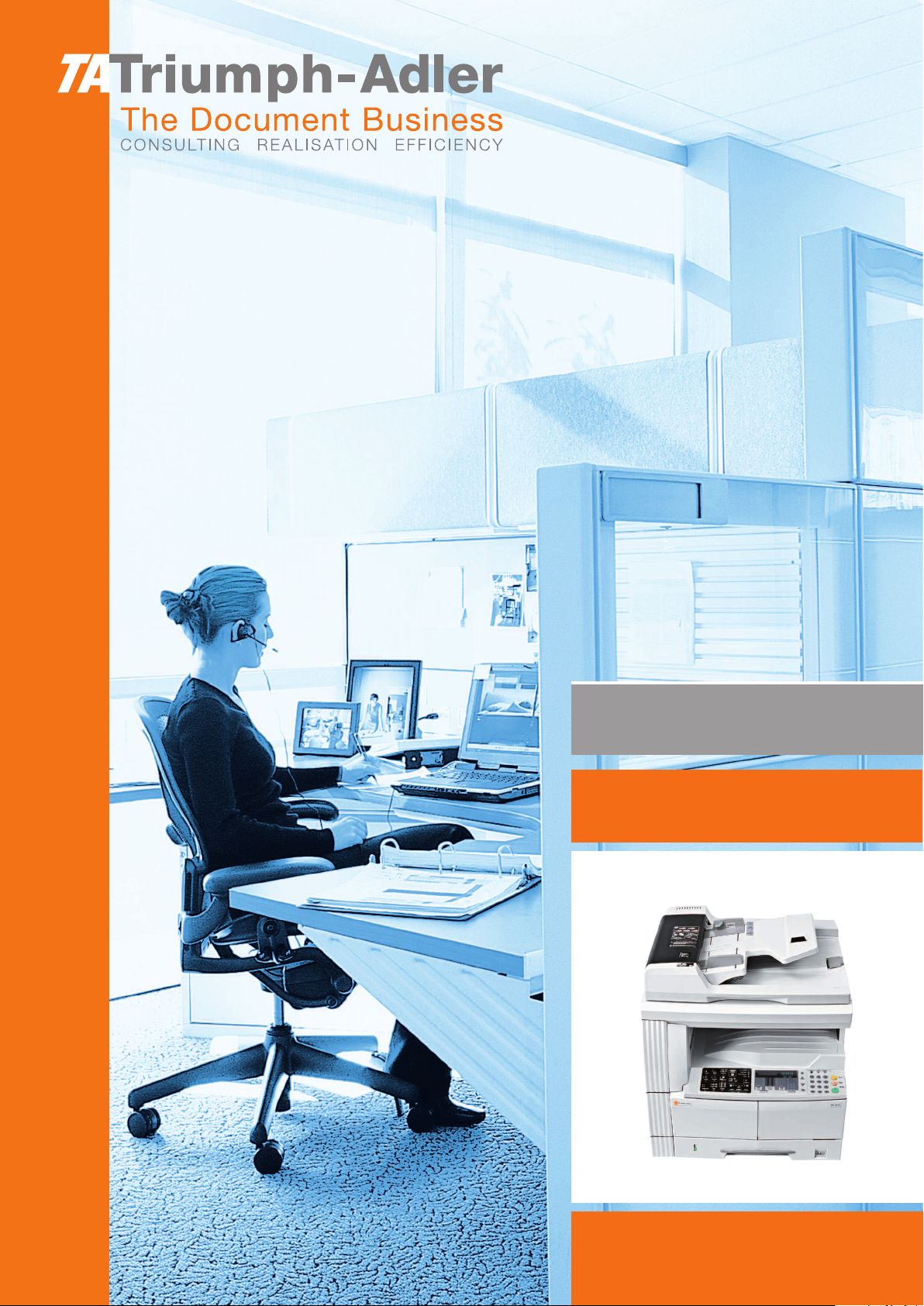
Naudojimo vadovas
DC 2216
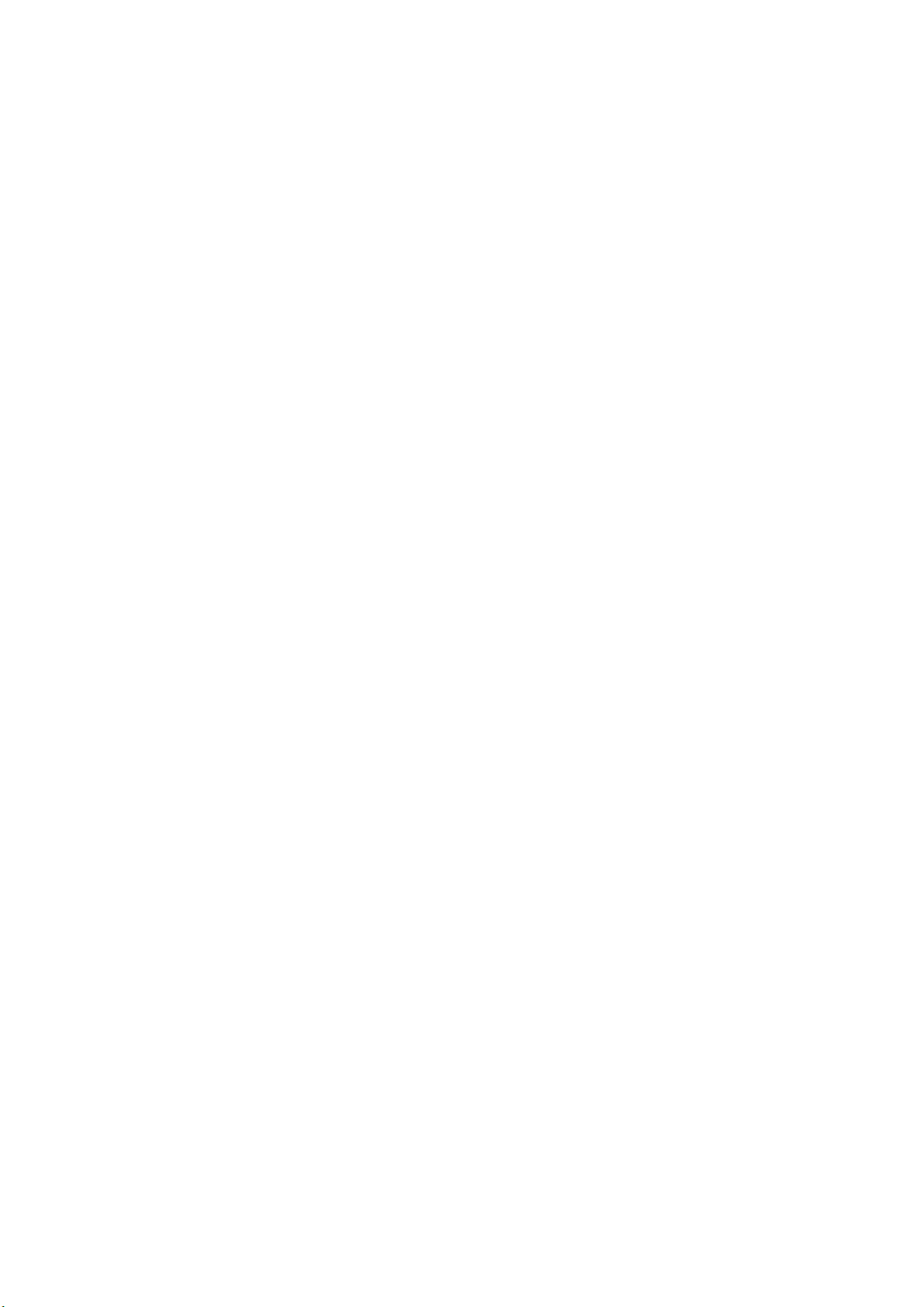
GEEA prietaisuose galimas budėjimo režimo įsijungimo laikas 1–120
minučių, o galimas energijos taupymo režimo įsijungimo laikas – 1, 5, 15,
30, 45, 60, 90 arba 120 minučių.
Šis naudojimo vadovas skirtas 1635 ir 2035 modeliams. Vadove paminėta,
kad 1635 modelis yra 16 lapų kopijuoklis, o 2035 – 20 lapų kopijuoklis.
Visos teisės saugomos. Jokia šio leidinio dalis be raštiško leidėjo leidimo
negali būti atgaminama arba perduodama jokiomis elektroninėmis,
mechaninėmis priemonėmis, įskaitant fotokopijavimą, įrašymą arba visas
informacijos laikymo ir atgavimo sistemas.
Teisinis kopijavimo apribojimas
• Gali būti draudžiama kopijuoti autorių teisių saugomą medžiagą be
autorių teisių turėtojo leidimo.
• Bet kokiomis sąlygomis draudžiama kopijuoti vietinius ar užsienio šalių
valiutos banknotus.
• Gali būti draudžiama kopijuoti ir kitus objektus.
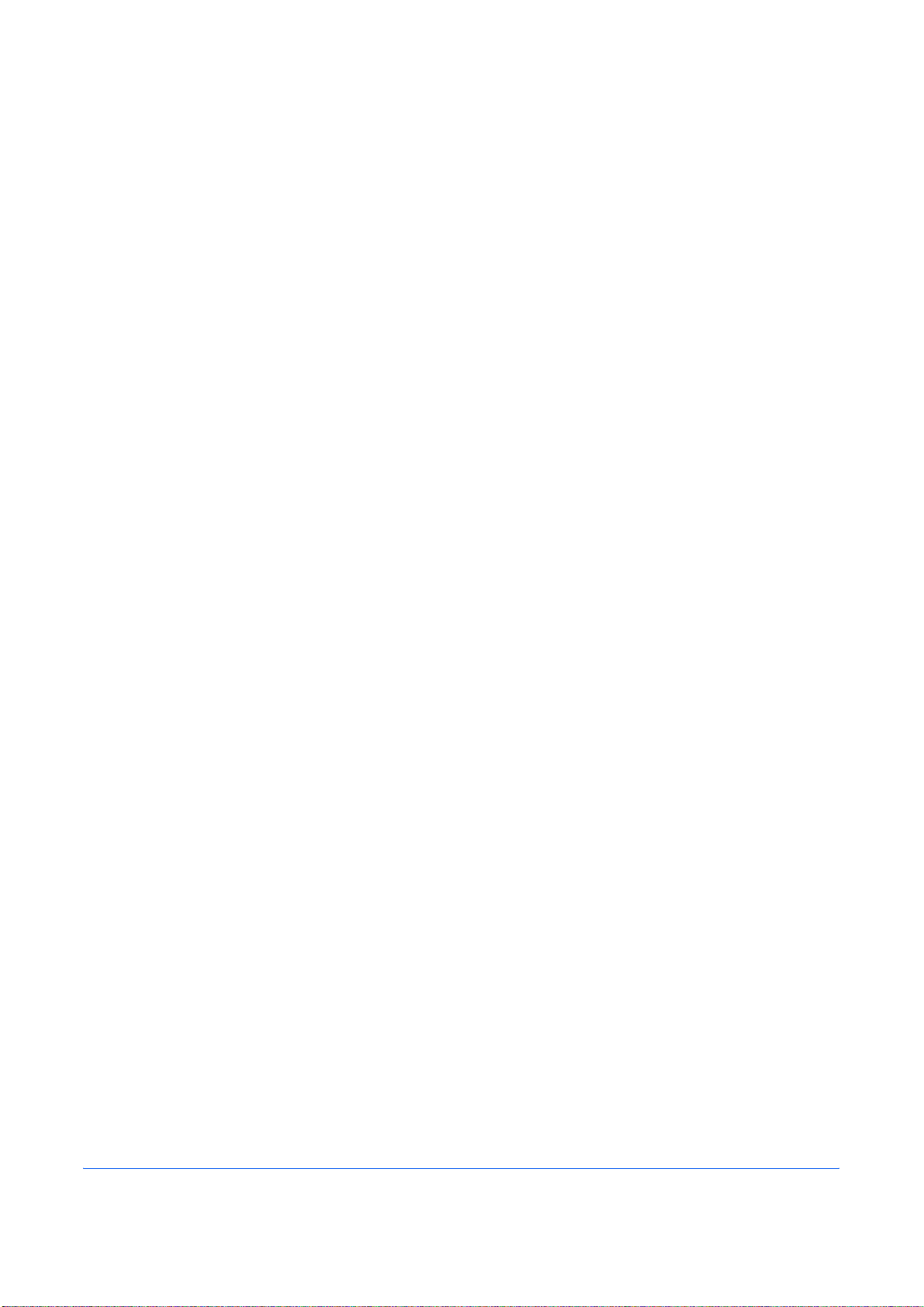
Turinys
Kaip išnaudoti sudėtingesnes šio įrenginio funkcijas . . . . . . . . . . . . . . . . . . . . . . . . . . . . . . . . . . iii
Programa „Energy Star“ . . . . . . . . . . . . . . . . . . . . . . . . . . . . . . . . . . . . . . . . . . . . . . . . . . . . . . . . . v
Šiame vadove naudojami sutartiniai saugos ženklai. . . . . . . . . . . . . . . . . . . . . . . . . . . . . . . . . . . vi
Įspėjamieji lipdukai . . . . . . . . . . . . . . . . . . . . . . . . . . . . . . . . . . . . . . . . . . . . . . . . . . . . . . . . . . . .viii
ĮRENGIANT BŪTINOS ATSARGUMO PRIEMONĖS. . . . . . . . . . . . . . . . . . . . . . . . . . . . . . . . . . ix
ATSARGUMO PRIEMONĖS, SVARBIOS NAUDOJANTIS ĮRENGINIU. . . . . . . . . . . . . . . . . . . . xi
Apie naudojimo vadovą. . . . . . . . . . . . . . . . . . . . . . . . . . . . . . . . . . . . . . . . . . . . . . . . . . . . . . . . xvi
Sutartinis žymėjimas . . . . . . . . . . . . . . . . . . . . . . . . . . . . . . . . . . . . . . . . . . . . . . . . . . . . . . . . . . xvii
1Dalių pavadinimai
Pagrindinis įrenginys . . . . . . . . . . . . . . . . . . . . . . . . . . . . . . . . . . . . . . . . . . . . . . . . . . . . . . . . . . 1-2
Operacijų skydelis. . . . . . . . . . . . . . . . . . . . . . . . . . . . . . . . . . . . . . . . . . . . . . . . . . . . . . . . . . . . 1-4
Pranešimų ekranas . . . . . . . . . . . . . . . . . . . . . . . . . . . . . . . . . . . . . . . . . . . . . . . . . . . . . . . . . . . 1-6
2 Parengimas
Popieriaus įdėjimas. . . . . . . . . . . . . . . . . . . . . . . . . . . . . . . . . . . . . . . . . . . . . . . . . . . . . . . . . . . 2-2
3 Pagrindinės operacijos
Pagrindinė kopijavimo tvarka . . . . . . . . . . . . . . . . . . . . . . . . . . . . . . . . . . . . . . . . . . . . . . . . . . . 3-2
Kopijavimas keičiant mastelį . . . . . . . . . . . . . . . . . . . . . . . . . . . . . . . . . . . . . . . . . . . . . . . . . . . . 3-5
Įterptinis kopijavimas. . . . . . . . . . . . . . . . . . . . . . . . . . . . . . . . . . . . . . . . . . . . . . . . . . . . . . . . . . 3-7
Energijos taupymo režimas. . . . . . . . . . . . . . . . . . . . . . . . . . . . . . . . . . . . . . . . . . . . . . . . . . . . . 3-8
Automatinio budėjimo režimas . . . . . . . . . . . . . . . . . . . . . . . . . . . . . . . . . . . . . . . . . . . . . . . . . . 3-9
4 Kopijavimo funkcijos
Įvairių tipų originalų dvipusių kopijų darymas . . . . . . . . . . . . . . . . . . . . . . . . . . . . . . . . . . . . . . . 4-2
Padalyto kopijavimo režimai . . . . . . . . . . . . . . . . . . . . . . . . . . . . . . . . . . . . . . . . . . . . . . . . . . . . 4-6
Paraščių palikimas kopijose . . . . . . . . . . . . . . . . . . . . . . . . . . . . . . . . . . . . . . . . . . . . . . . . . . . . 4-8
Kopijavimas su švariais pakraščiais . . . . . . . . . . . . . . . . . . . . . . . . . . . . . . . . . . . . . . . . . . . . . 4-10
2 arba 4 originalų kopijavimas ant vieno puslapio. . . . . . . . . . . . . . . . . . . . . . . . . . . . . . . . . . . 4-12
Automatinis kopijų paketų brošiūravimas . . . . . . . . . . . . . . . . . . . . . . . . . . . . . . . . . . . . . . . . . 4-19
Spausdinimo miltelių taupymas. . . . . . . . . . . . . . . . . . . . . . . . . . . . . . . . . . . . . . . . . . . . . . . . . 4-21
Programavimo funkcija . . . . . . . . . . . . . . . . . . . . . . . . . . . . . . . . . . . . . . . . . . . . . . . . . . . . . . . 4-22
5 Sistemos nustatymai
Sistemos meniu „System Menu“ . . . . . . . . . . . . . . . . . . . . . . . . . . . . . . . . . . . . . . . . . . . . . . . . . 5-2
Sistemos meniu „System Menu“ punktai. . . . . . . . . . . . . . . . . . . . . . . . . . . . . . . . . . . . . . . . . . . 5-2
Sistemos meniu „System Menu“ naudojimo tvarka. . . . . . . . . . . . . . . . . . . . . . . . . . . . . . . . . . . 5-8
Numatytųjų nustatymų pakeitimo tvarka . . . . . . . . . . . . . . . . . . . . . . . . . . . . . . . . . . . . . . . . . . . 5-8
Pagrindinio skaitiklio patikrinimas . . . . . . . . . . . . . . . . . . . . . . . . . . . . . . . . . . . . . . . . . . . . . . . 5-25
6 Užduočių apskaita
Užduočių apskaitos apžvalga . . . . . . . . . . . . . . . . . . . . . . . . . . . . . . . . . . . . . . . . . . . . . . . . . . . 6-2
Užduočių apskaitos naudojimo tvarka. . . . . . . . . . . . . . . . . . . . . . . . . . . . . . . . . . . . . . . . . . . . . 6-2
Skyriaus ID kodo registracija. . . . . . . . . . . . . . . . . . . . . . . . . . . . . . . . . . . . . . . . . . . . . . . . . . . . 6-3
Skyrių ID kodų trynimas . . . . . . . . . . . . . . . . . . . . . . . . . . . . . . . . . . . . . . . . . . . . . . . . . . . . . . . 6-3
Užduočių apskaitos skaičiaus trynimas. . . . . . . . . . . . . . . . . . . . . . . . . . . . . . . . . . . . . . . . . . . . 6-4
NAUDOJIMO VADOVAS i
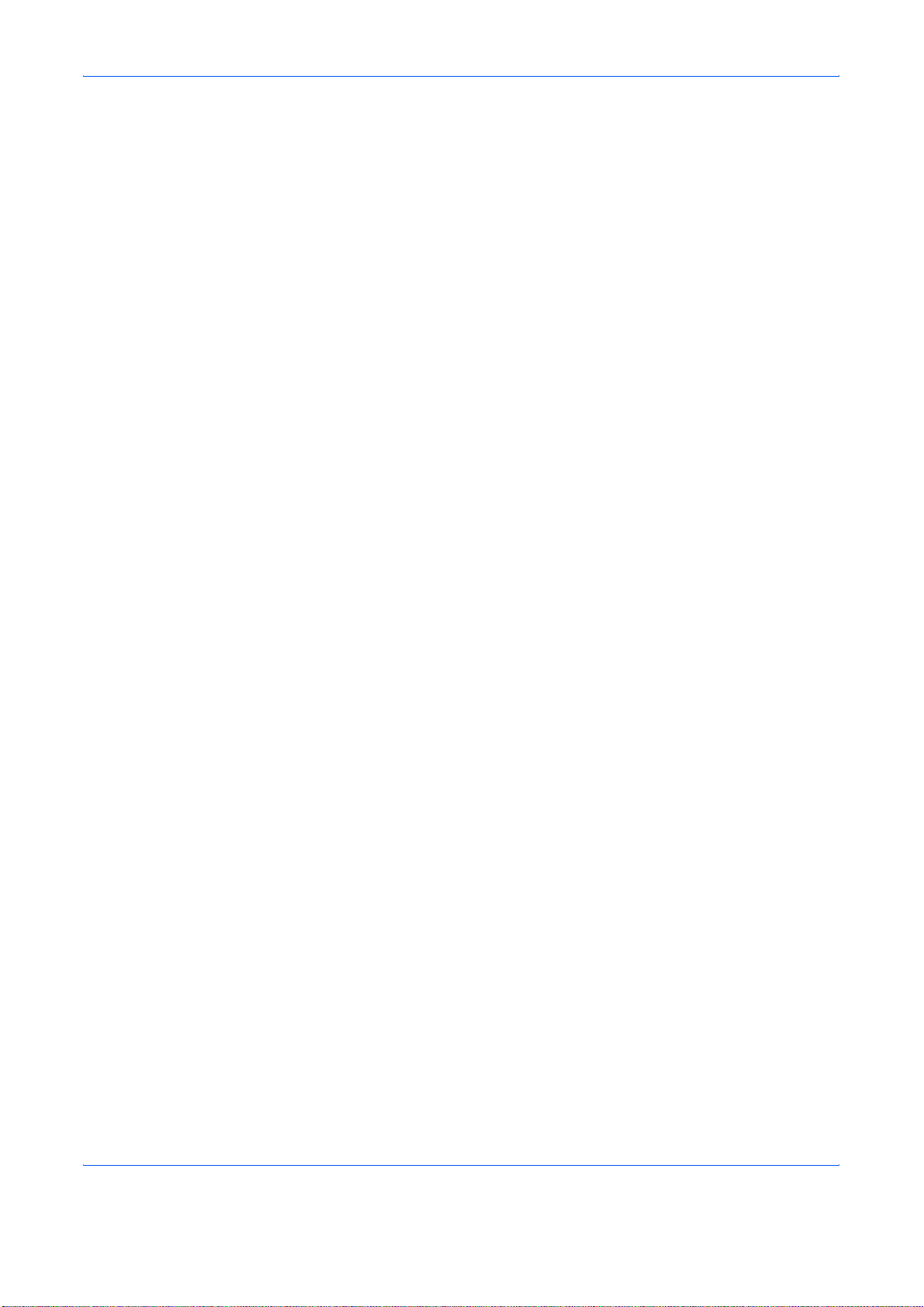
Turinys
Užduočių apskaitos sąrašo spausdinimas . . . . . . . . . . . . . . . . . . . . . . . . . . . . . . . . . . . . . . . . . 6-4
Kaip nustatyti užduočių apskaitą. . . . . . . . . . . . . . . . . . . . . . . . . . . . . . . . . . . . . . . . . . . . . . . . . 6-5
Kopijavimas esant įjungtai užduočių apskaitai . . . . . . . . . . . . . . . . . . . . . . . . . . . . . . . . . . . . . . 6-6
7 Papildoma įranga
8Priežiūra
Kopijuoklio valymas. . . . . . . . . . . . . . . . . . . . . . . . . . . . . . . . . . . . . . . . . . . . . . . . . . . . . . . . . . . 8-2
Spausdinimo miltelių kasetės ir panaudotų miltelių talpyklos keitimas . . . . . . . . . . . . . . . . . . . . 8-5
9Trikčių nustatymas ir šalinimas
Jei atsiranda sutrikimas. . . . . . . . . . . . . . . . . . . . . . . . . . . . . . . . . . . . . . . . . . . . . . . . . . . . . . . . 9-2
Jei rodomas vienas iš pateiktų parodymų . . . . . . . . . . . . . . . . . . . . . . . . . . . . . . . . . . . . . . . . . . 9-5
Jei užstringa popierius . . . . . . . . . . . . . . . . . . . . . . . . . . . . . . . . . . . . . . . . . . . . . . . . . . . . . . . . 9-8
Priedas
Specifikacijos . . . . . . . . . . . . . . . . . . . . . . . . . . . . . . . . . . . . . . . . . . . . . . . . . . . . . . . . . . Priedas-1
Aplinkosaugos specifikacijos. . . . . . . . . . . . . . . . . . . . . . . . . . . . . . . . . . . . . . . . . . . . . . . Priedas-4
Funkcijų ir nustatymų derinio schema. . . . . . . . . . . . . . . . . . . . . . . . . . . . . . . . . . . . . . . . Priedas-5
ii NAUDOJIMO VADOVAS
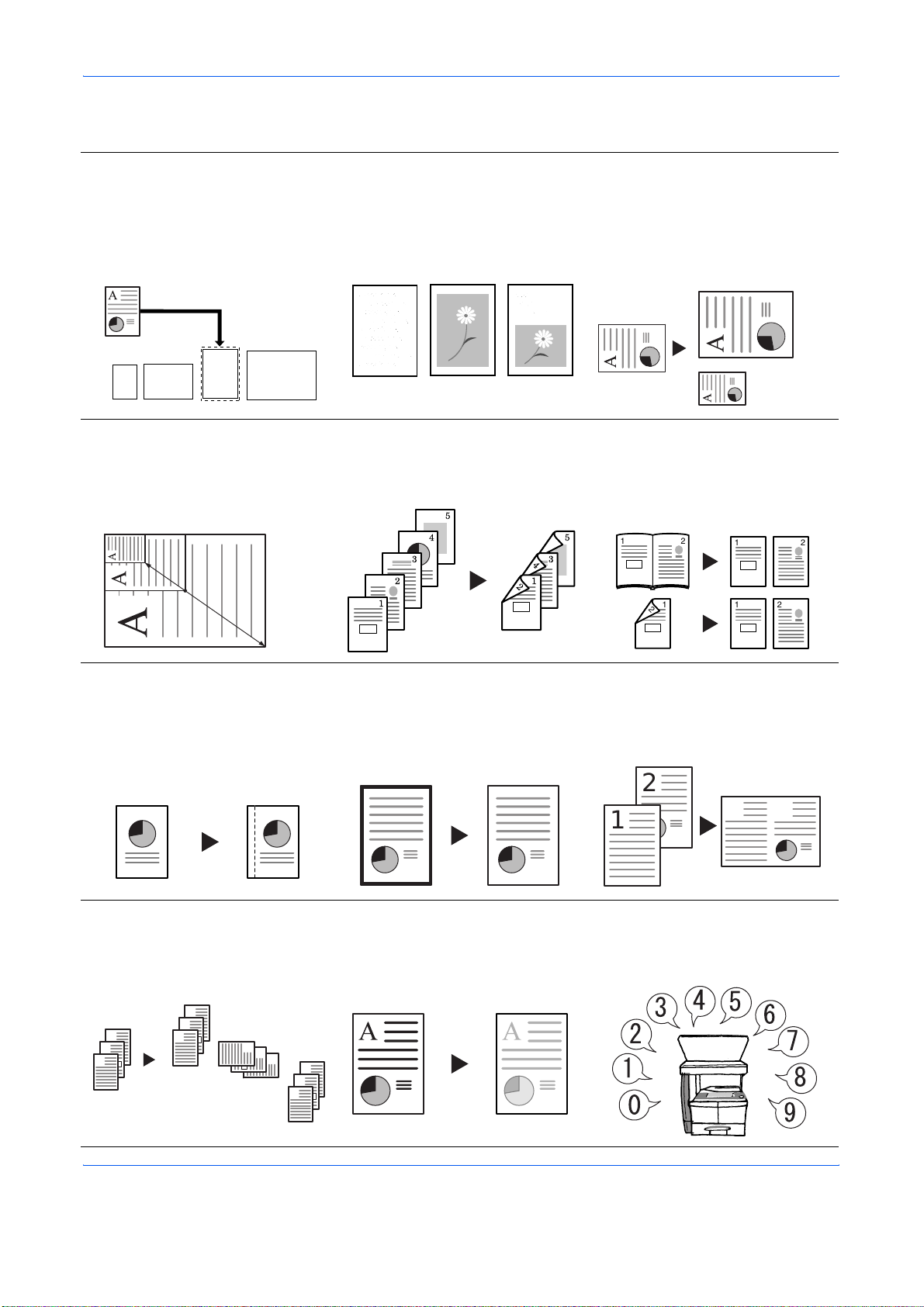
Kaip išnaudoti sudėtingesnes šio įrenginio funkcijas
Automatinio popieriaus
pasirinkimo režimas
Kopijuoklis automatiškai pasirinks
tokio pat dydžio popierių, kaip
originalas
Mastelio režimas
Sumažinimas/padidinimas
nuo
25 iki 400%
25%
Vaizdo kokybės pasirinkimas
Ryškios nuotraukų kopijos
Dvipusio kopijavimo režimas
Dvipusės įvairaus tipo originalų
kopijos
#
"
!
"
Automatinis mastelio keitimas
Sumažinimas/padidinimas pagal
nustatytą kasetės dydį
„Ledger“: 129%
(A3: 141%)
„Letter“
(A4)
„Statement“:
64%
(A5: 70%)
Padalytas kopijavimas
Kiekvieno atversto (knyga ir kt.)
arba dvipusio originalo
kopijavimas ant atskirų lapų
#
!
21
1
2
1
1
2
2
400%
Paraščių režimas
Vaizdo pakeitimas, kad kopijose
būtų paraštės
Brošiūravimo režimas
Gali būti atliktas automatinis
brošiūravimas
3
3
2
1
2
1
1
2
3
3
2
1
Pakraščių trynimo režimas
Originale pašalinami nereikalingi
pakraščiai, kad kopijos būtų
švaresnės
„EcoPrint“ režimas
Gali būti sumažintas spausdinimo
miltelių sunaudojimas
Sudėtinis režimas
Du arba keturi originalai pateikiami
viename puslapyje
2
1
1
Programavimo funkcija
Išsaugomi dažnai naudojami
nustatymai
2
NAUDOJIMO VADOVAS iii
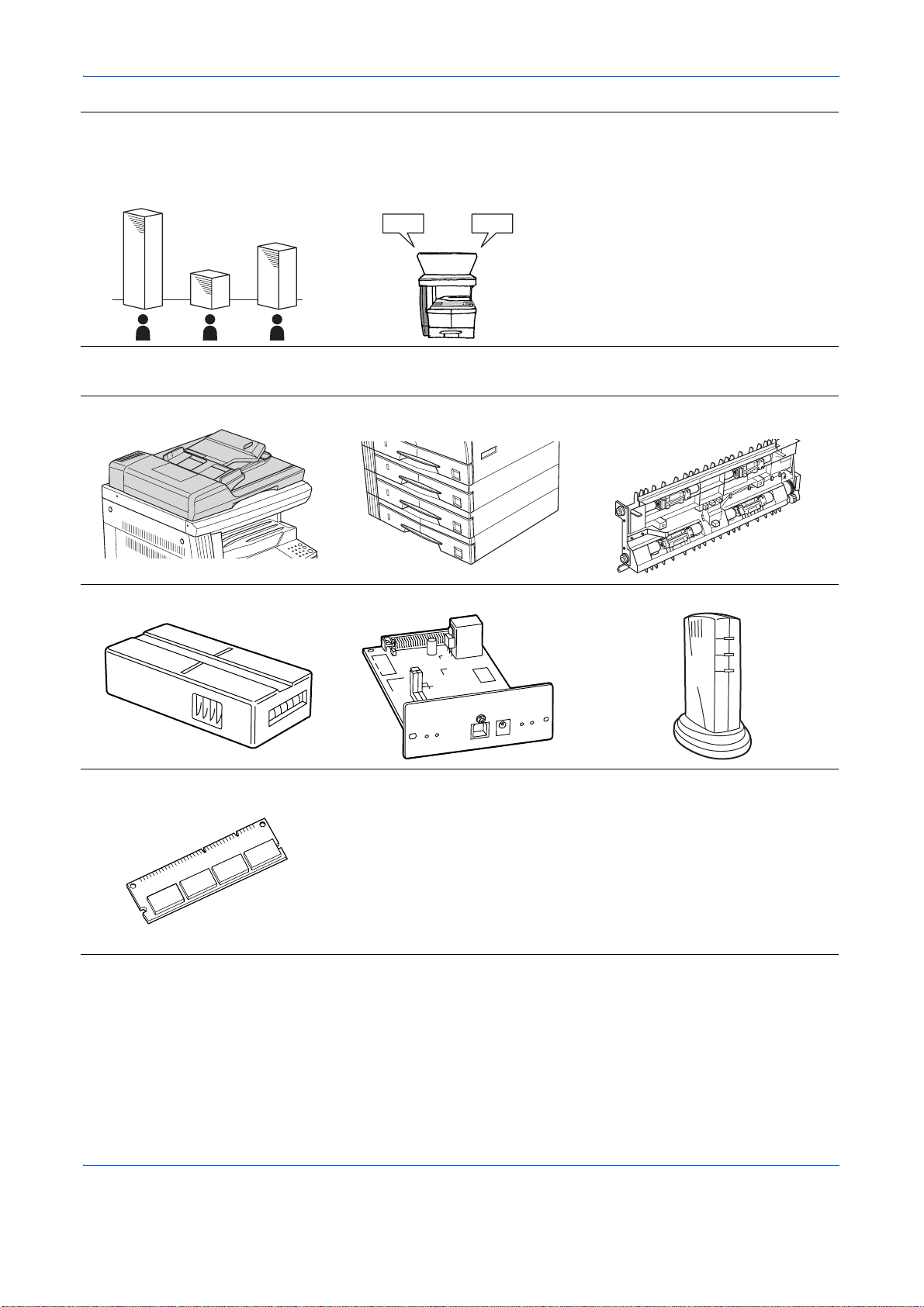
Užduočių apskaitos režimas
Kad būtų valdomas padaromų
Kalbos pasirinkimas
Pranešimų kalbos pakeitimas
kopijų skaičius, naudojami ID
kodai
Español
EspaæolEnglish
A B C
Galima pasirinkti daug papildomos įrangos
Dokumentų procesorius Popieriaus tiektuvas Dvipusio spausdinimo
įrenginys
Raktų skaitiklis Spausdintuvo įtaisas Spausdinimo serveris
Papildoma atmintis
iv NAUDOJIMO VADOVAS
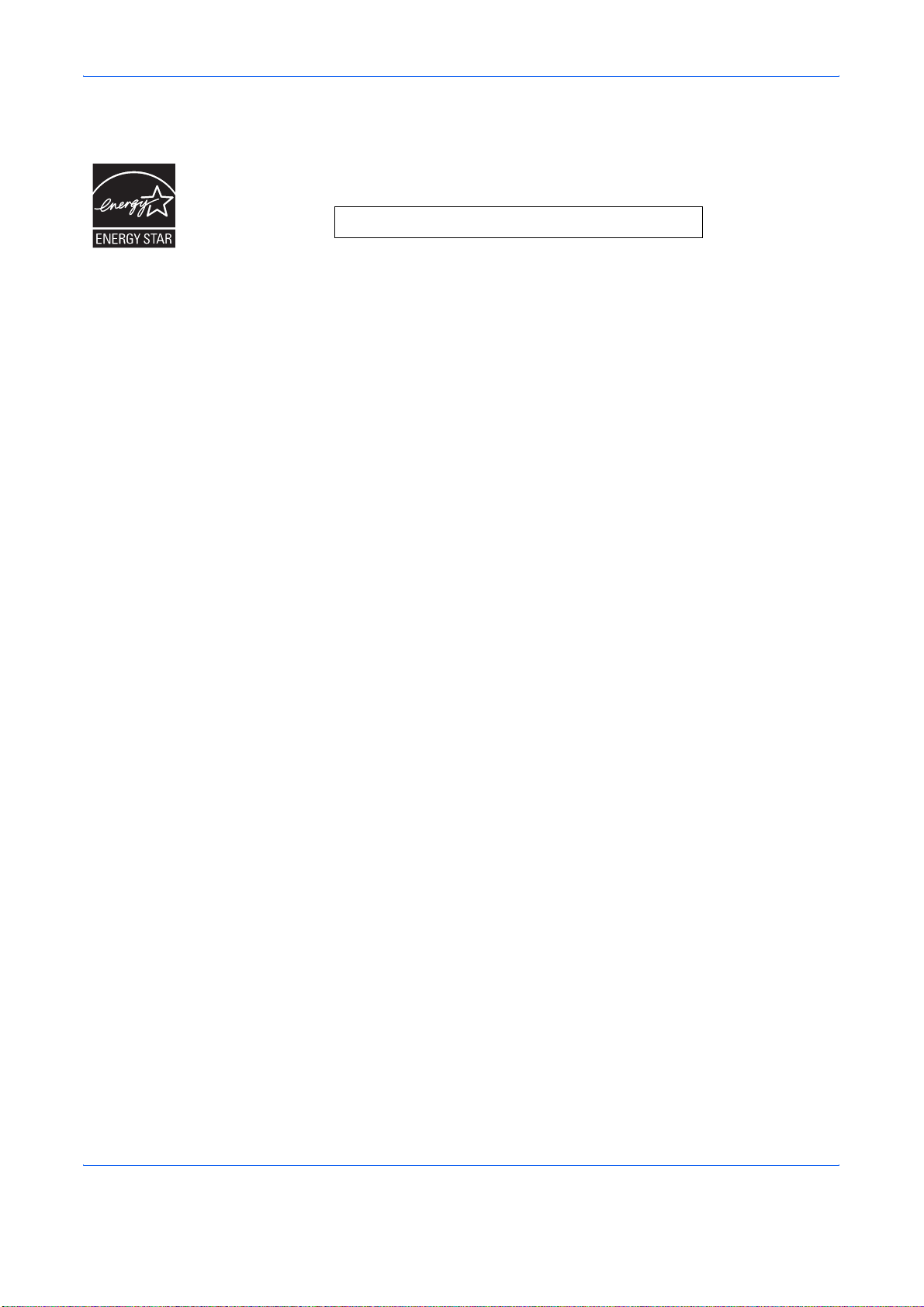
Programa „Energy Star“
Būdami tarptautinės programos „Energy Star“ nariai nustatėme, kad šis
gaminys atitinka joje nurodytus standartus.
Apie tarptautinę „Energy Star“ programą
Pagrindiniai tarptautinės programos „Energy Star“ tikslai yra efektyvaus
energijos vartojimo skatinimas ir dėl energijos naudojimo atsirandančios
aplinkos taršos mažinimas, remiant gaminių, kurie atitinka programos
standartus, gamybą ir prekybą.
Tarptautinės programos „Energy Star“ standartuose reikalaujama, kad
kopijavimo aparatuose būtų energijos taupymo režimas, padedantis
mažinti energijos suvartojimą, įsijungiantis, kai praeina tam tikras laiko
tarpas po įrenginio naudojimo; taip pat – budėjimo režimas, kad įrenginys
automatiškai išsijungtų, jei tam tikrą laiko tarpą neatliekama jokia
operacija. Jei kopijuoklyje yra spausdinimo ir fakso funkcijos,
spausdintuvas ir faksas turi persijungti į energijos taupymo režimą:
automatiškai sumažinamas energijos suvartojimas praėjus tam tikram
laiko tarpui po įrenginio naudojimo; taip pat – budėjimo režimas: energijos
suvartojimas sumažinamas iki minimumo, jei tam tikrą laiko tarpą
neatliekama jokia operacija. Laikantis tarptautinės programos „Energy
Star“ standartų, šiame įrenginyje yra įdiegtos tokios funkcijos.
Energijos taupymo režimas
Įrenginys automatiškai persijungia į energijos taupymo režimą, nuo
paskutinio naudojimo praėjus 15 minučių. Galima nustatyti ir ilgesnį laiką,
kuriam praėjus įrenginys persijungtų į energijos taupymo režimą.
Daugiau
laikas 5-23 psl.
Budėjimo režimas (jei kopijuoklyje yra spausdinimo ir/arba fakso
funkcijos)
Įrenginys automatiškai persijungia į budėjimo režimą, nuo paskutinio
įrenginio naudojimo praėjus 30 minučių. Galima nustatyti ir ilgesnį laiką,
kuriam praėjus įrenginys persijungtų į budėjimo režimą. Daugiau
informacijos ieškokite
Automatinė dvipusio kopijavimo funkcija
Programa „Energy Star“ ragina naudotis dvipusio kopijavimo funkcija, nes
taip mažiau teršiama aplinka; šiame įrenginyje dvipusio kopijavimo
funkcija yra laisvai pasirenkama. Pavyzdžiui, kopijuojant du vienpusius
originalus ant abiejų vieno popieriaus lapo pusių, galima sumažinti
sunaudojamo popieriaus kiekį. Daugiau informacijos ieškokite
originalų dvipusių kopijų darymas 4-2 psl.
Popieriaus perdirbimas
Programa „Energy Star“ skatina naudoti aplinkai žalos nedarantį perdirbtą
popierių. Jūsų pardavimo arba techninės priežiūros atstovas gali suteikti
informacijos apie rekomenduojamas popieriaus rūšis.
informacijos ieškokite Perėjimo į energijos taupymo režimą
Automatinio budėjimo nustatymas 5-22 psl.
Įvairių tipų
NAUDOJIMO VADOVAS v
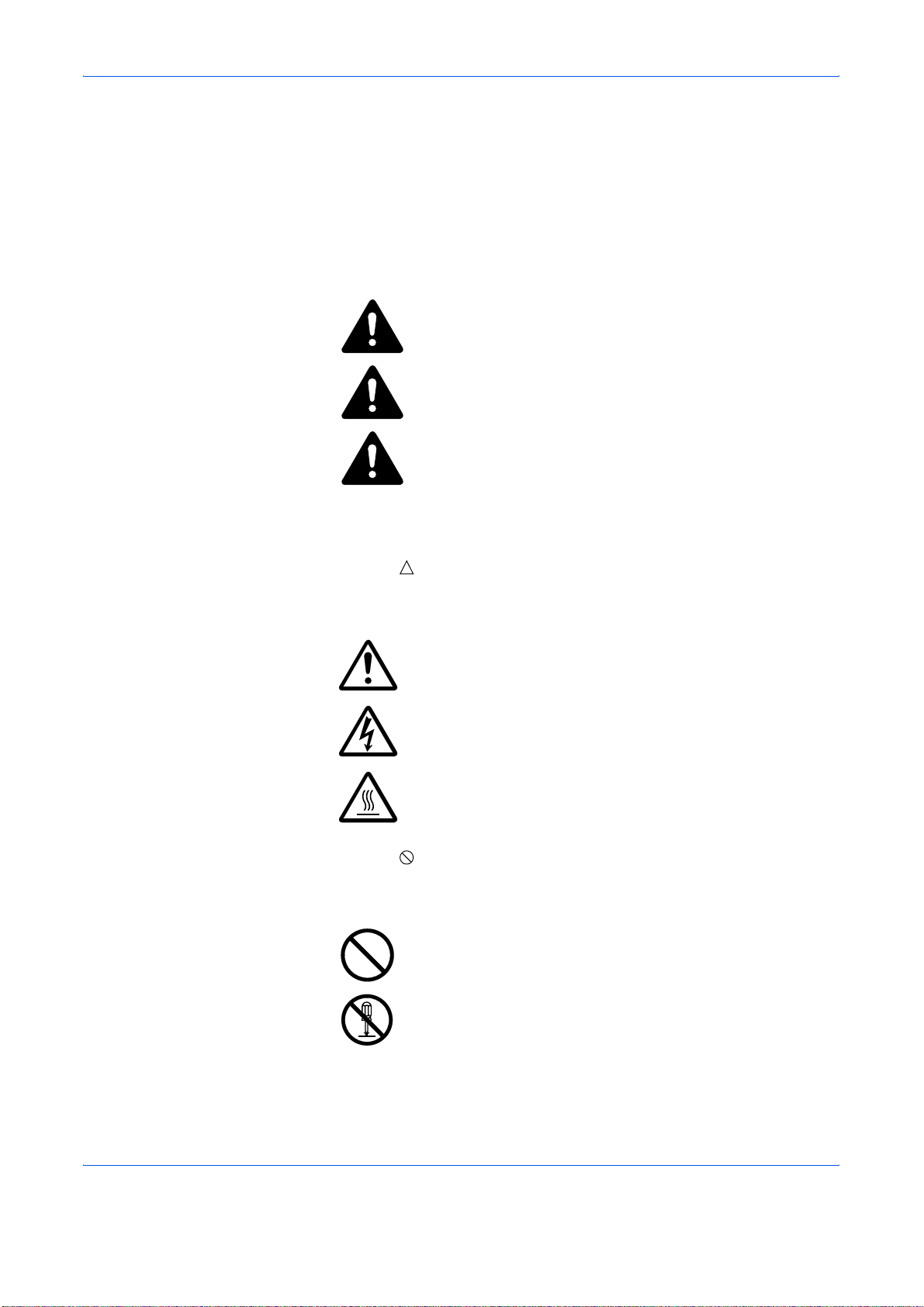
Šiame vadove naudojami sutartiniai saugos ženklai
Prieš pradėdami darbą, perskaitykite šį naudojimo vadovą. Laikykite
jį prie kopijuoklio, kad prireikus būtų galima pasinaudoti.
Tam tikrais simboliais yra pažymėti šio vadovo skyriai ir kai kurios
kopijuoklio dalys; tai – saugos įspėjimai, kuriais siekiama apsaugoti
naudotoją, kitus asmenis, aplinkos objektus ir užtikrinti tinkamą ir saugų
kopijuoklio naudojimą. Simboliai ir jų reikšmės nurodytos toliau.
PAVOJUS: Reiškia, kad jei neskiriama pakankamai dėmesio
tam tikriems nurodymams arba netinkamai jų laikomasi,
galimas rimtas, netgi mirtinas, sužalojimas.
ĮSPĖJIMAS: Reiškia, kad jei neskiriama pakankamai dėmesio
tam tikriems nurodymams arba netinkamai jų laikomasi,
galimas rimtas, netgi mirtinas, sužalojimas.
ATSARGIAI! Reiškia, kad jei neskiriama pakankamai
dėmesio tam tikriems nurodymams arba netinkamai jų
laikomasi, galimas asmens sužalojimas arba mechaninis
įrangos sugadinimas.
Simboliai
Simbolis rodo, kad konkrečiame skyriuje pateikiami saugos įspėjimai.
Simbolio viduryje esančiais ženklais parodomi specialaus dėmesio
reikalaujantys dalykai.
..........[Bendrasis įspėjimas]
..........[Įspėjimas apie elektros smūgio pavojų]
..........[Įspėjimas apie aukštą temperatūrą]
Simbolis rodo, kad konkrečiame skyriuje pateikiama informacija apie
draudžiamus veiksmus. Simbolio viduryje nurodyta draudžiamo veiksmo
specifika.
..........[Įspėjimas apie draudžiamą veiksmą]
..........[Draudžiama ardyti]
vi NAUDOJIMO VADOVAS
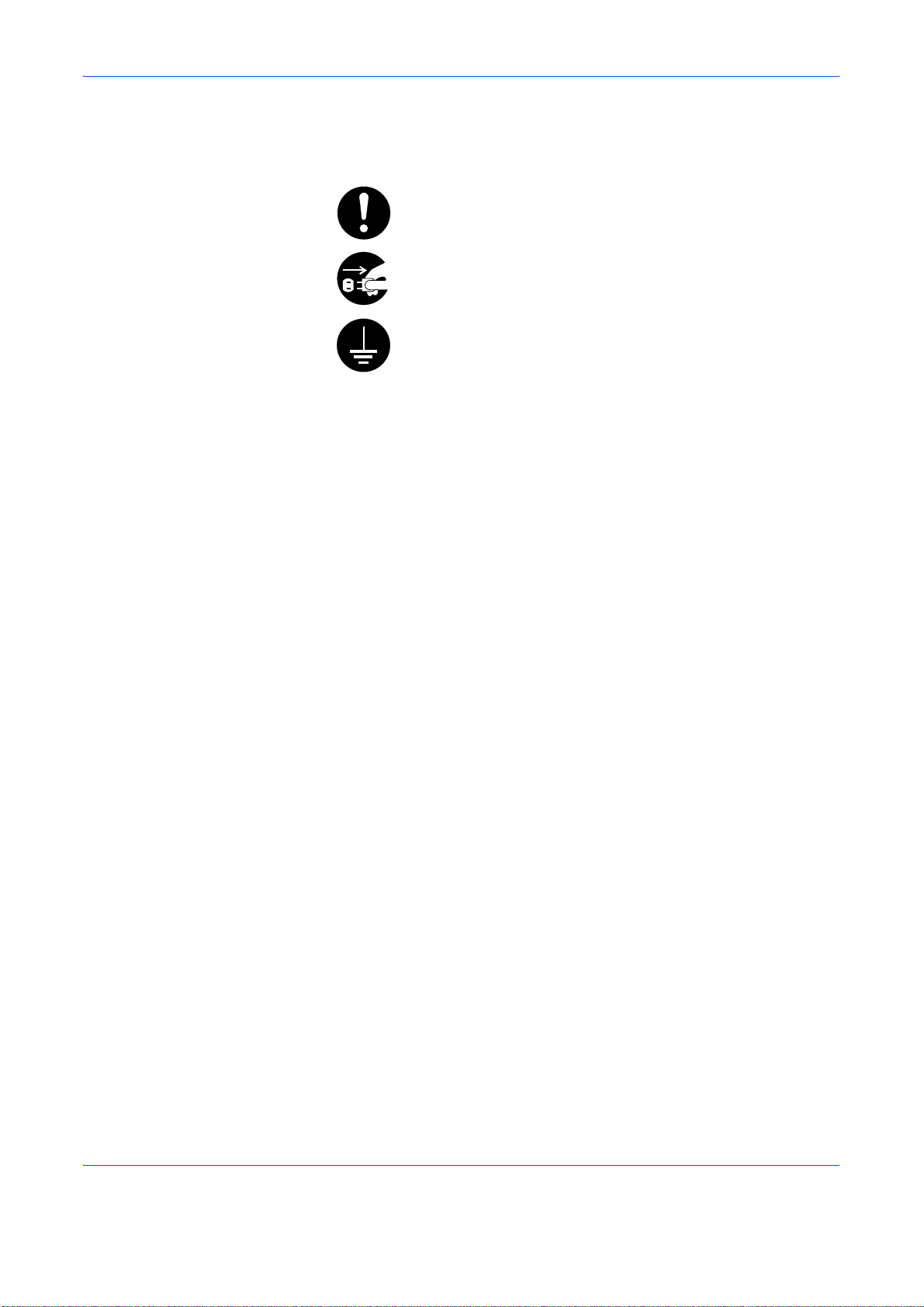
Simbolis z rodo, kad konkrečiame skyriuje pateikiama informacija apie
veiksmus, kuriuos būtina atlikti. Simbolyje nurodyta reikalaujamo veiksmo
specifika.
..........[Įspėjimas apie reikalaujamą veiksmą]
..........[Iš elektros lizdo ištraukite kištuką]
..........[Įrenginį junkite tik į elektros lizdus, kurie yra įžeminti]
connection]
Jeigu šio įrenginio naudojimo vadovo saugos įspėjimai neįskaitomi, arba
nėra paties vadovo, kreipkitės į techninės priežiūros atstovą, kad
užsisakytumėte kitą (paslauga mokama).
NAUDOJIMO VADOVAS vii
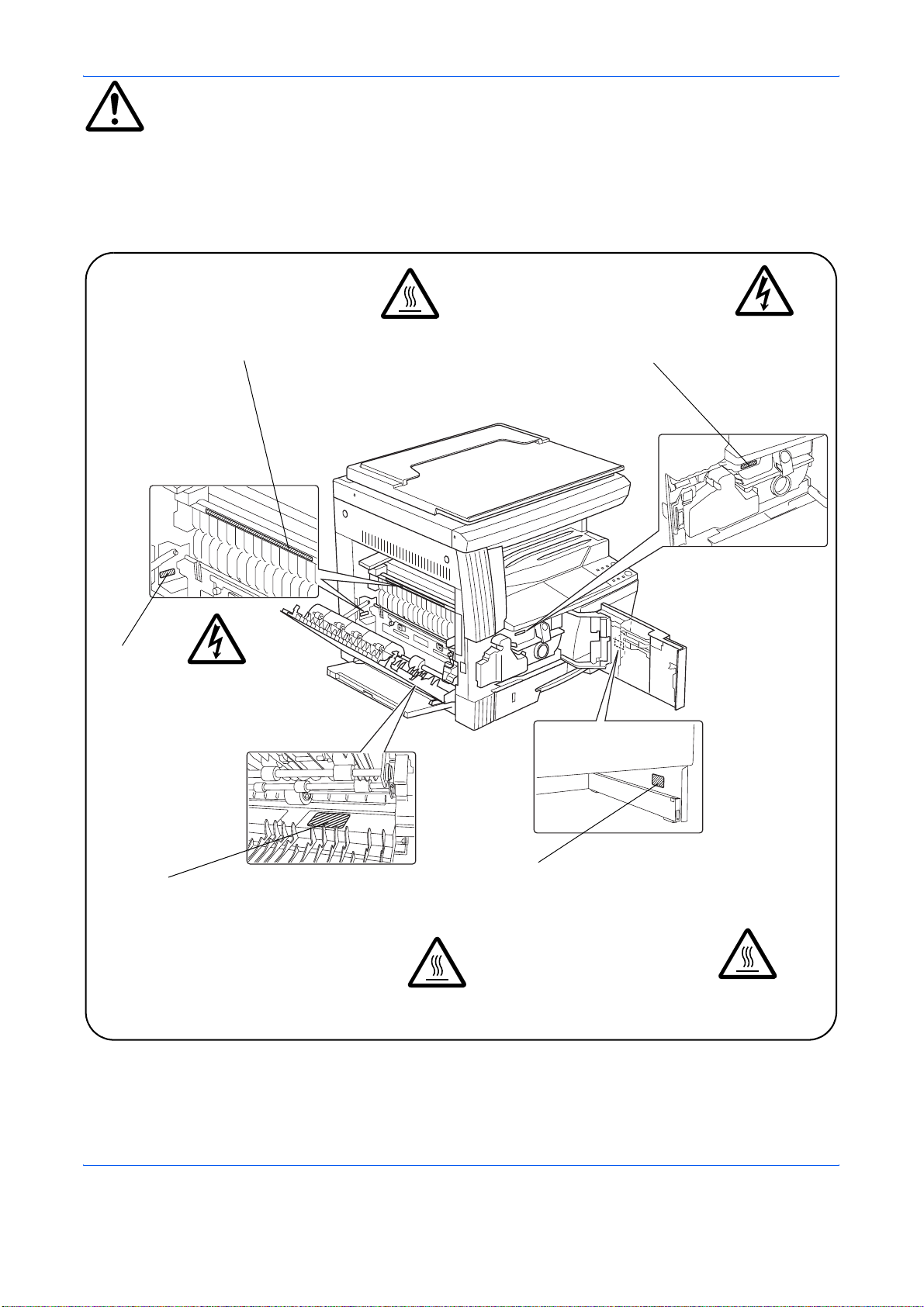
Įspėjamieji lipdukai
Toliau nurodyti saugos tikslais ant įrenginio klijuojami lipdukai. Kad
šalinant popieriaus strigtį arba įdedant spausdinimo miltelius neįvyktų
nelaimingų atsitikimų, pvz., nudegimo arba elektros smūgio, prašome
atkreipti dėmesį į perspėjimus.
2 lipdukas
Šiame skyriuje yra aukšta temperatūra.
Yra pavojus nusideginti, todėl nieko
šiame skyriuje nelieskite.
1 lipdukas
Šiame skyriuje yra aukšta
įtampa. Yra pavojus gauti
elektros smūgį, todėl nieko
šiame skyriuje nelieskite.
3 lipdukas
Šiame skyriuje yra aukšta įtampa.
Yra pavojus gauti elektros smūgį,
todėl nieko šiame skyriuje nelieskite.
5 lipdukas
Šiuo lipduku pažymėtiems skyriams būdinga
aukšta temperatūra. Yra pavojus nusideginti,
todėl nieko šiame skyriuje nelieskite.
Pastaba: Nenuplėškite šių lipdukų.
viii NAUDOJIMO VADOVAS
4 lipdukas
Aukšta temperatūra viršutinėje šio skyriaus
dalyje. Yra pavojus nusideginti, todėl nieko
šiame skyriuje nelieskite.
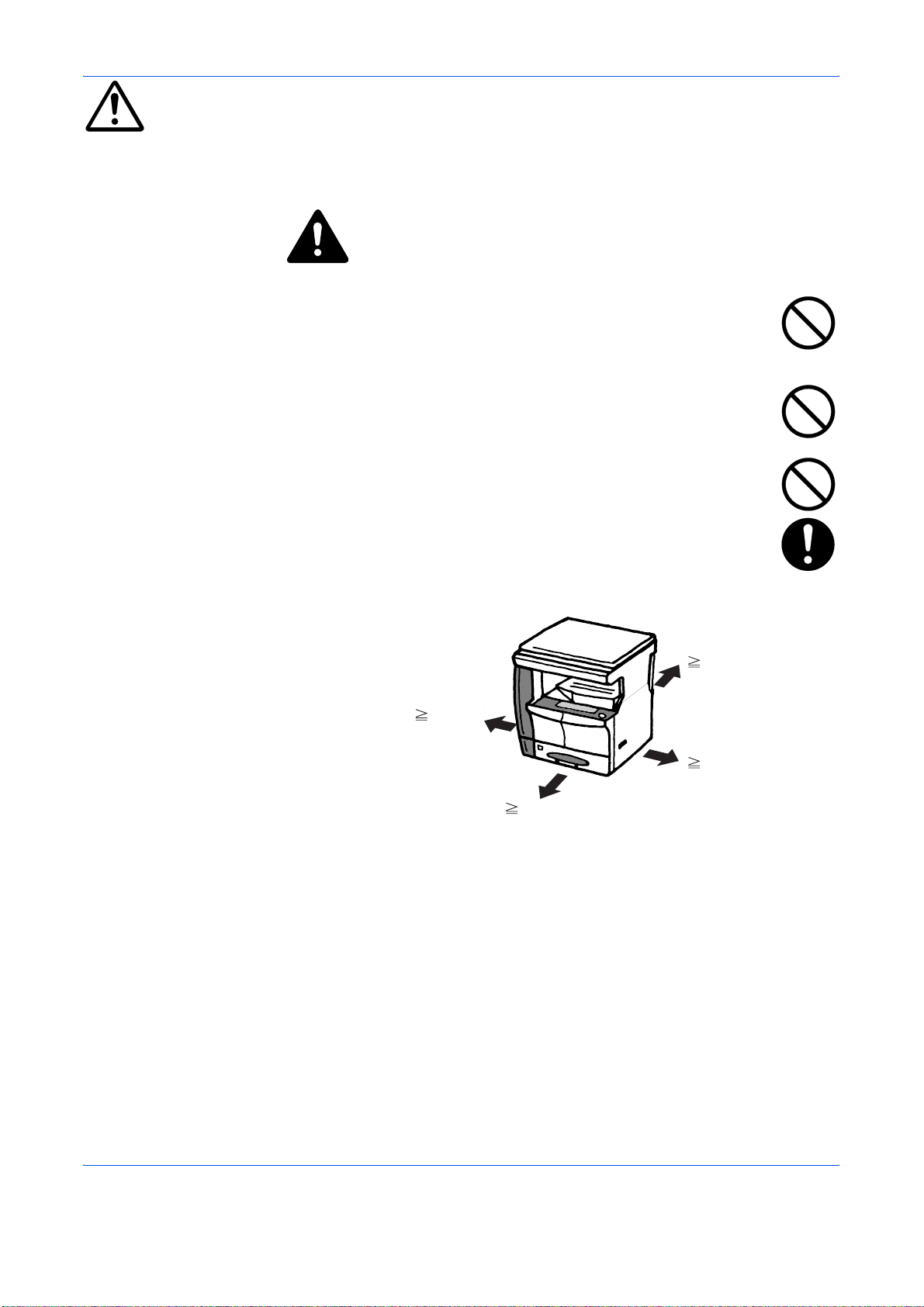
ĮRENGIANT BŪTINOS ATSARGUMO PRIEMONĖS
Aplinka
Atsargiai!
Nestatykite kopijuoklio ant nestabilių arba nelygių paviršių.
Tokiose vietose pastatytas įrenginys gali nukristi arba nuvirsti.
Tokiomis aplinkybėmis galima susižaloti, gali būti sugadintas
įrenginys.
Venkite vietų, kuriose drėgna arba dulkėta ir nešvaru. Jeigu ant
elektros kištuko pateko dulkių ar nešvarumų, nuvalykite kištuką,
kad nekiltų gaisro ar elektros smūgio pavojus.
Kad nekiltų gaisro pavojus, venkite vietų prie radiatorių,
šildytuvų ar kitų šilumos šaltinių, vietų prie degių daiktų.
Kad įrenginys neįkaistų, kad būtų lengviau keisti jo dalis ir
prižiūrėti, aplink įrenginį palikite vietos, kaip parodyta toliau. Kad
kopijuoklis būtų tinkamai ventiliuojamas, palikite pakankamai
vietos, ypač kairėje ir dešinėje pusėse.
10 cm*
30 cm
30 cm
100 cm
*Jei bus įrengiamas dokumentų procesorius, reikės papildomos vietos.
Kitos atsargumo priemonės
Nepalankios aplinkos sąlygos gali neigiamai paveikti saugų įrenginio
naudojimą ir veikimą. Įrenkite patalpoje, kurioje oras kondicionuojamas
(rekomenduojama patalpos temperatūra: apie 22 C, santykinė drėgmė:
apie 60%); parinkdami kopijuokliui vietą, venkite nurodytų vietų.
• Vengti vietų prie lango arba vietų, apšviečiamų tiesioginių saulės
spindulių.
• Vengti vietų, kuriose juntama vibracija.
• Vengti vietų, kuriose ryškūs temperatūros pokyčiai.
NAUDOJIMO VADOVAS ix
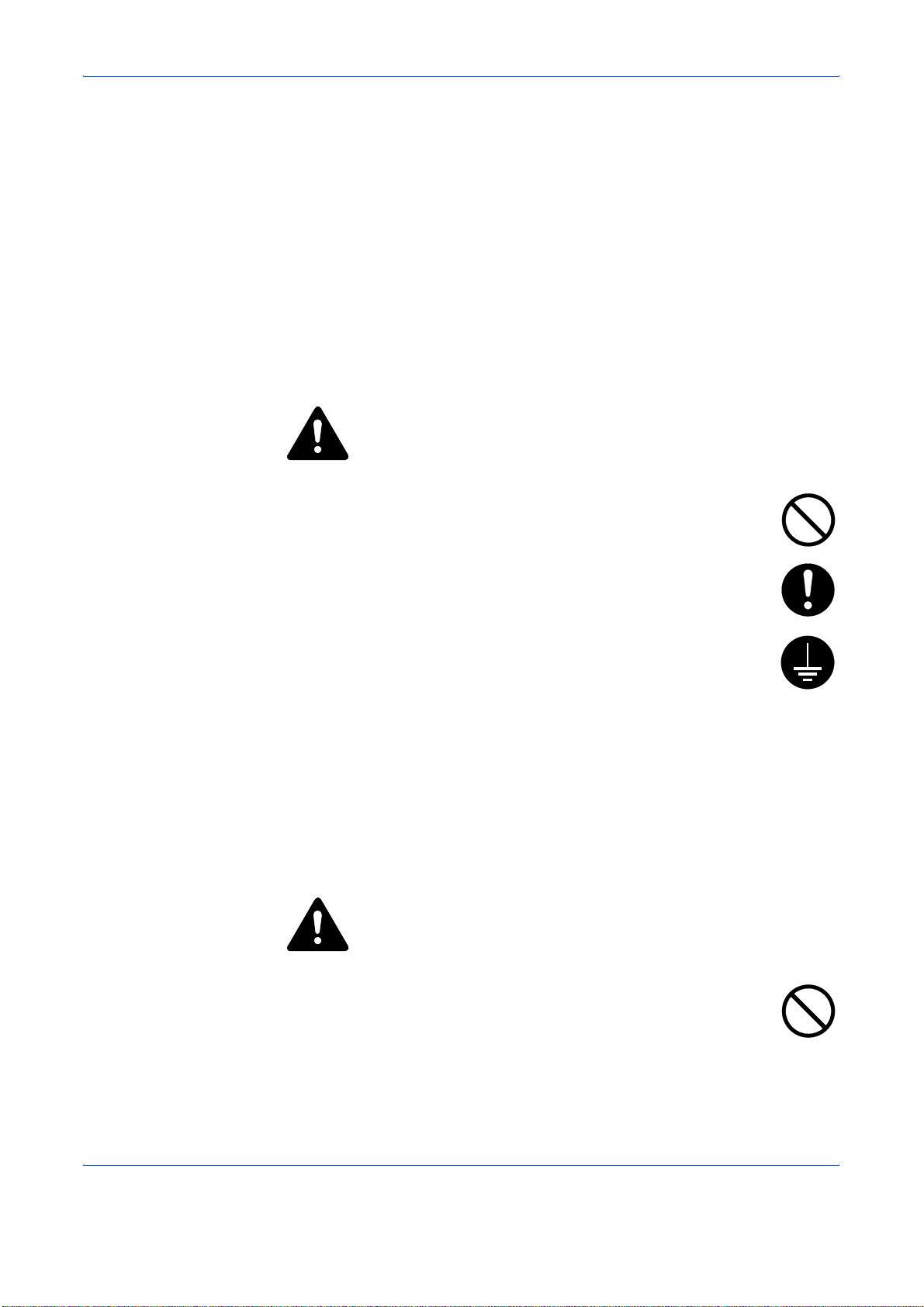
• Vengti vietų, kuriose jaučiamas tiesioginis karšto arba šalto
oro
poveikis.
• Vengti prastai vėdinamų vietų.
Jeigu grindys neatsparios, perstumdami sumontuotą įrenginį, galite
jas
pažeisti.
Kopijuojant išsiskiria nedidelis kiekis ozono, tačiau toks kiekis sveikatai
nekenkia. Tačiau jei įrenginys ilgą laiką naudojamas prastai vėdinamoje
patalpoje, arba daroma labai daug kopijų, kvapas gali pasidaryti
nemalonus. Kad aplinka būtų tinkama kopijavimo darbams, siūloma
gerai
vėdinti patalpas.
Maitinimo šaltinis/Kopijuoklio įžeminimas
Įspėjimas
NENAUDOKITE maitinimo šaltinio, kurio įtampa kitokia, nei
nurodyta. Stenkitės nejungti daug įrenginių į tą patį lizdą.
Tokiomis situacijomis kyla gaisro arba elektros smūgio pavojus.
Tvirtai įkiškite kištuką į lizdą. Prie kištuko šakutės prisilietus
metaliniams objektams, galimas gaisro arba elektros smūgio
pavojus.
Kad trumpojo jungimo atveju būtų išvengta gaisro arba elektros
smūgio pavojaus, kopijuoklį junkite tik į elektros lizdą, kuris yra
įžemintas. Jei įžeminimas neįmanomas, kreipkitės į techninės
priežiūros atstovą.
Kitos atsargumo priemonės
Elektros kištuką junkite į arčiausiai kopijuoklio esantį lizdą.
Maitinimo laidas yra pagrindinis atjungimo įtaisas. Pasirūpinkite, kad
elektros lizdas būtų netoli įrenginio ir lengvai pasiekiamas.
Plastikinių maišelių tvarkymas
Įspėjimas
Saugokite nuo vaikų su kopijuokliu naudojamus plastikinius
maišelius. Maišui prilipus prie vaiko nosies ar burnos, jis
gali
uždusti.
x NAUDOJIMO VADOVAS
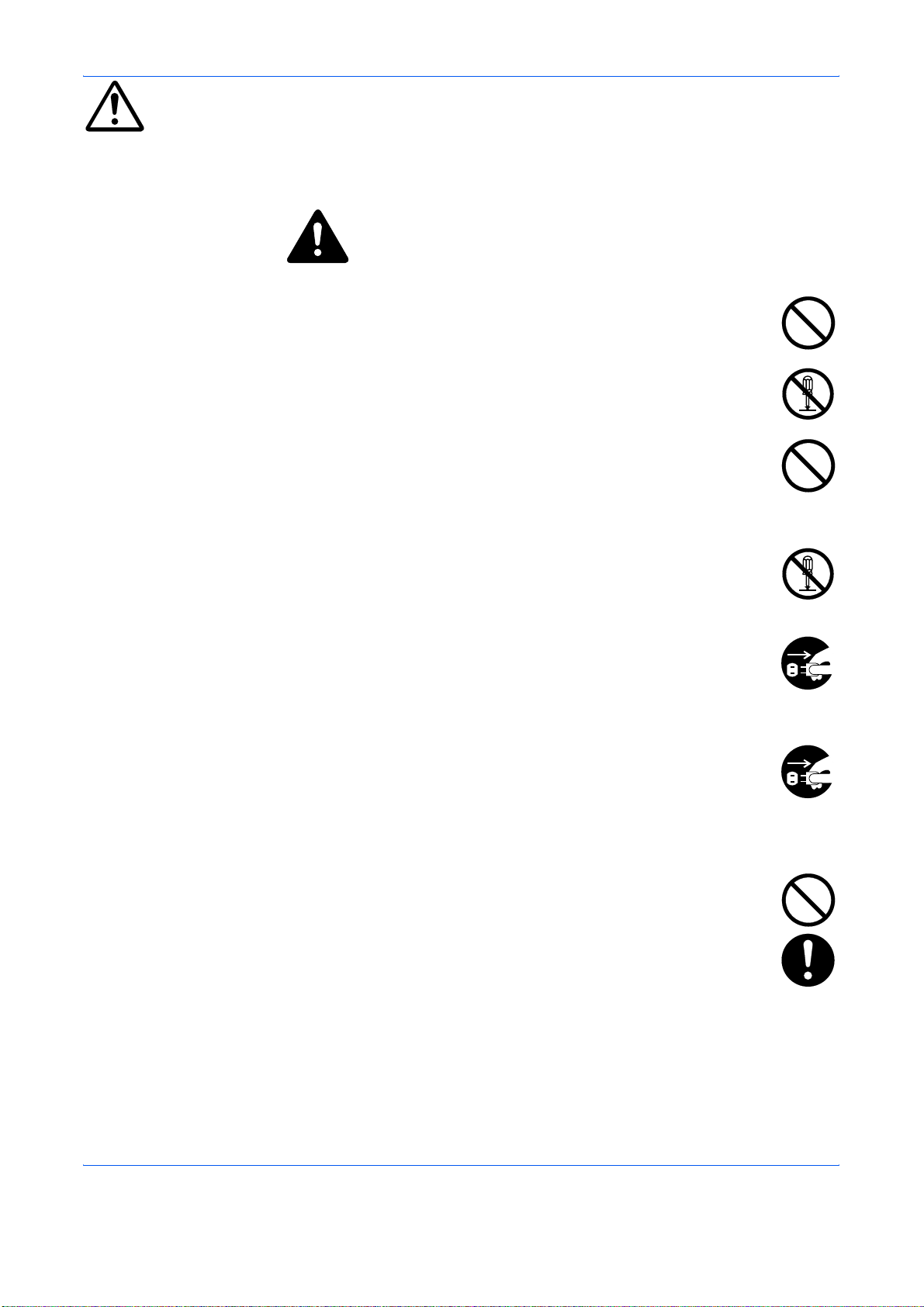
ATSARGUMO PRIEMONĖS, SVARBIOS NAUDOJANTIS ĮRENGINIU
Įspėjimai, svarbūs naudojantis įrenginiu
Įspėjimas
Šalia kopijuoklio arba ant jo NELAIKYKITE metalinių daiktų arba
indų su vandeniu (vazų, vazonų, puodelių ir pan.). Į įrenginį
patekę tokie daiktai sukelia gaisro arba elektros smūgio pavojų.
Nuo kopijavimo aparato NENUIMKITE jokių dangčių, nes
įrenginio viduje esančios dalys, kuriomis teka aukšta įtampa,
kelia elektros smūgio pavojų.
NESUGADINKITE, NENUTRAUKITE IR NEBANDYKITE
TAISYTI elektros laido. Nestatykite ant laido sunkių objektų,
netraukite jo, be reikalo nelankstykite ir negadinkite kaip nors
kitaip. Priešingu atveju kyla gaisro arba elektros smūgio
pavojus.
NIEKADA nebandykite taisyti arba ardyti kopijuoklio arba jo
dalių, nes tai sukelia gaisro arba elektros smūgio pavojų, be to,
taip galima sugadinti lazerinį įrenginį. Prasiskverbęs lazerio
spindulys gali sukelti aklumą.
Jeigu įrenginys labai įkaista, iš jo skverbiasi dūmai, juntamas
neįprastas kvapas arba pastebimi kitokie neįprasti dalykai,
yra
gaisro arba elektros smūgio pavojus. Nedelsdami
IŠJUNKITE ({) maitinimo jungiklį, iš lizdo IŠTRAUKITE
KIŠTUKĄ ir kreipkitės į techninės priežiūros atstovą.
Jeigu į kopijuoklį pateko objektų, kurie gali jį sugadinti
(sąvaržėlių, vandens, kitokių skysčių ir pan.), nedelsdami
IŠJUNKITE ({) maitinimo jungiklį. Po to iš elektros lizdo
BŪTINAI IŠTRAUKITE laidą, kad išvengtumėte gaisro arba
elektros smūgio pavojaus. Paskui kreipkitės į techninės
priežiūros atstovą.
NEMĖGINKITE ištraukti elektros laido arba jį įkišti šlapiomis
rankomis – elektros smūgio pavojus.
VISADA dėl techninės priežiūros arba vidinių dalių remonto
kreipkitės į techninės priežiūros atstovą.
NAUDOJIMO VADOVAS xi
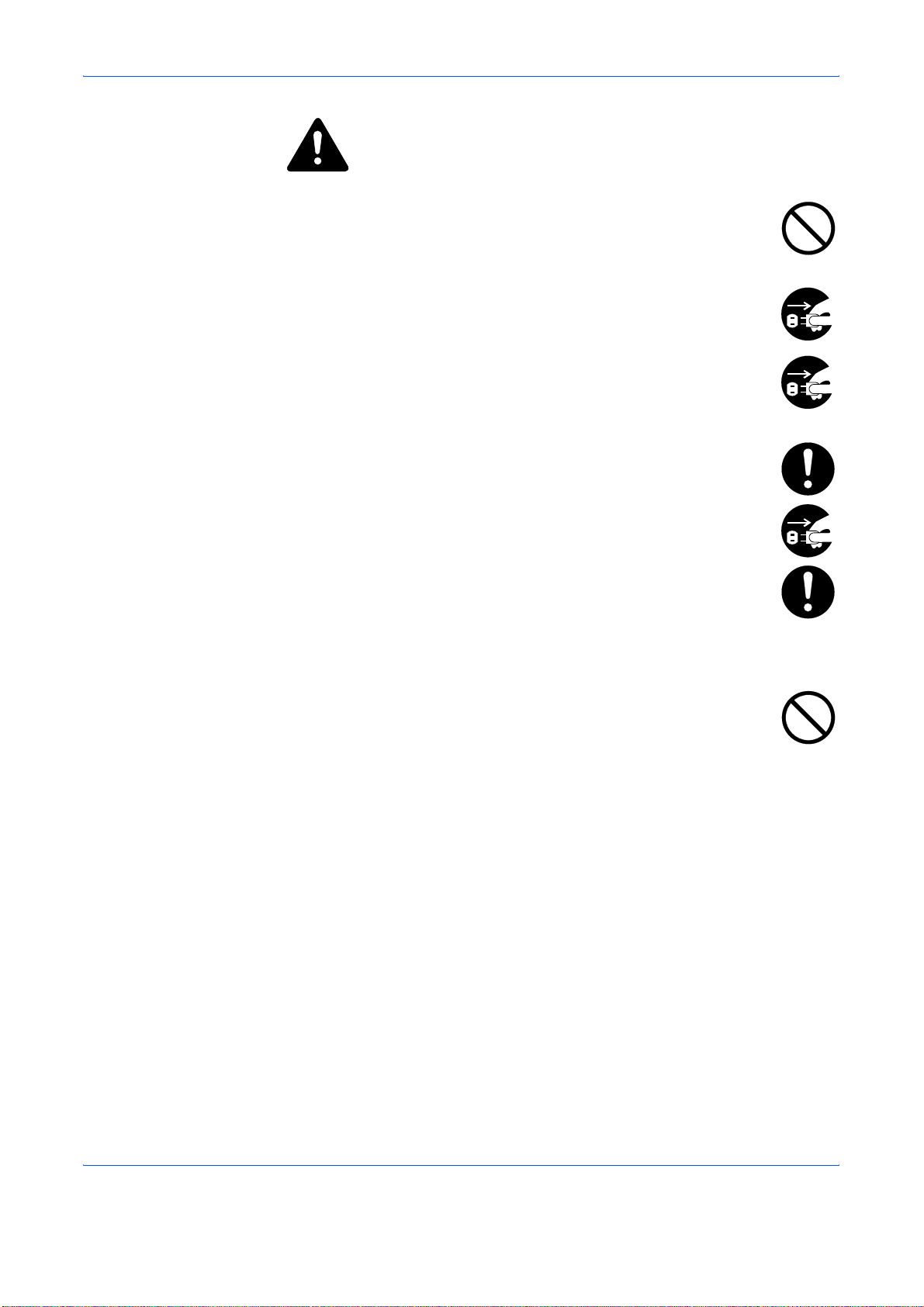
Atsargiai!
Traukdami kištuką iš lizdo, niekada NETEMPKITE už elektros
laido. Traukiant už laido, jis gali trūkti; dėl to gali prasidėti
gaisras arba galima gauti elektros smūgį. (Traukdami iš lizdo
elektros laidą, VISADA laikykite už kištuko.)
Prieš perkeldami kopijuoklį, VISADA iš elektros lizdo ištraukite
kištuką. Jeigu elektros laidas sugadintas, kyla gaisro arba
elektros smūgio pavojus.
Jeigu neilgą laiko tarpą (naktį ir pan.) kopijuokliu nesinaudosite,
IŠJUNKITE maitinimo jungiklį ({).
Jeigu įrenginys nebus naudojamas ilgesnį laiką (per atostogas
ir pan.), saugumo sumetimais iš lizdo ištraukite elektros kištuką.
Keldami arba pernešdami įrenginį, LAIKYKITE tik už nurodytų
vietų.
Valydami įrenginį, saugumo sumetimais visada IŠTRAUKITE iš
lizdo elektros kištuką.
Jeigu kopijuoklyje prisikaupia dulkių, kyla gaisro arba kiti
pavojai. Todėl dėl vidinių dalių valymo rekomenduojama
pasitarti su techninės priežiūros atstovu. Tai ypač veiksminga,
kai atliekama prieš sezonus, kuriems būdingas didelis
drėgnumas. Dėl įrenginio vidinių dalių valymo kainos pasitarkite
su
techninės priežiūros atstovu.
Dokumentų procesoriaus NEPALIKITE atviro, nes yra
susižeidimo pavojus.
Kitos atsargumo priemonės
NEDĖKITE ant įrenginio sunkių daiktų ir kitaip jo negadinkite.
Kopijavimo metu NEMĖGINKITE ATIDARYTI priekinio dangčio,
NEIŠJUNKITE maitinimo jungiklio ir NETRAUKITE iš lizdo elektros
kištuko.
Norėdami kopijuoklį perkelti arba pernešti, kreipkitės į techninės priežiūros
atstovą.
Nelieskite elektrinių dalių, pvz., jungčių arba plokščių. Jas gali sugadinti
statinė elektra.
NEBANDYKITE vykdyti operacijų, kurios nepaaiškintos šiame vadove.
ATSARGIAI! Naudojantis vadove nenurodytais valdymo arba reguliavimo
prietaisais arba atliekant procedūras, galimas kenksmingas radiacijos
poveikis.
Tiesiogiai nežiūrėkite į nuskaitymo lempos skleidžiamą šviesą. Gali pradėti
skaudėti akis arba galite pajusti akių nuovargį.
xii NAUDOJIMO VADOVAS
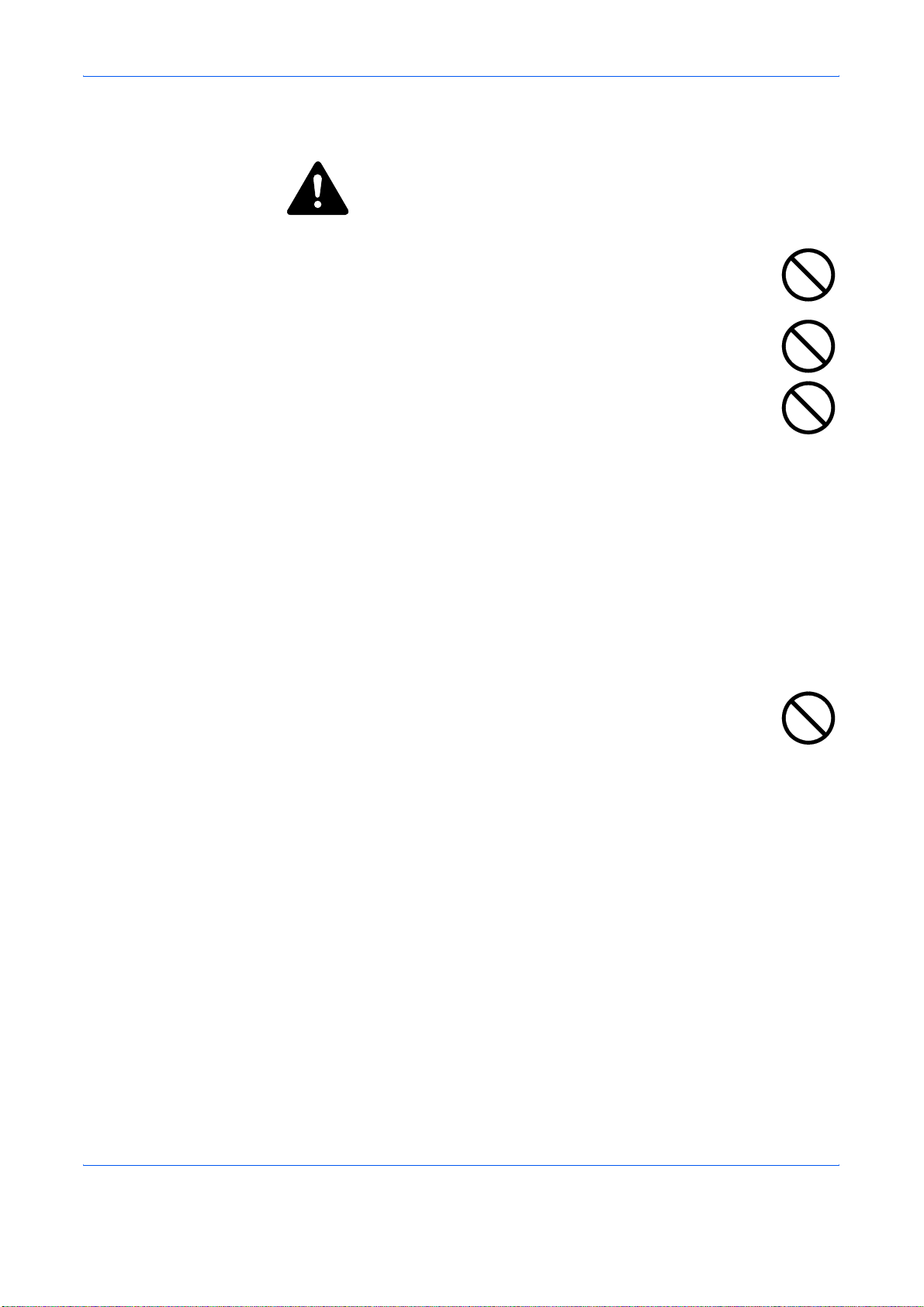
Įspėjimai, svarbūs tvarkant eksploatacines medžiagas
Atsargiai!
NEMĖGINKITE deginti spausdinimo miltelių kasečių arba
panaudotų miltelių talpyklos. Pavojingos žiežirbos gali
nudeginti.
Spausdinimo miltelių kasetes ir panaudotų miltelių talpyklas
laikykite vaikams nepasiekiamose vietose.
Jeigu iš spausdinimo miltelių kasetės arba panaudotų miltelių
talpyklos išbyra miltelių, stenkitės jų neįkvėpti ir nenuryti,
saugokitės, kad nepatektų į akis ir ant odos.
• Jeigu netyčia įkvėpėte spausdinimo miltelių, išeikite į gryną orą ir
rūpestingai praskalaukite gerklę dideliu kiekiu vandens. Jeigu
pradėjote kosėti, kreipkitės į gydytoją.
• Jeigu netyčia nurijote spausdinimo miltelių, praskalaukite burną
vandeniu ir išgerkite 1–2 puodelius vandens, kad praskiestumėte
skrandžio turinį. Jei būtina, kreipkitės į gydytoją.
• Jeigu spausdinimo miltelių netyčia pateko į akis, rūpestingai
praskalaukite jas vandeniu. Jeigu perštėjimas nepraeina, kreipkitės į
gydytoją.
• Jeigu spausdinimo miltelių netyčia pateko ant odos, nuplaukite ją
vandeniu ir muilu.
NEBANDYKITE jėga atidaryti arba sulaužyti miltelių kasečių
arba panaudotų miltelių talpyklos.
Kitos atsargumo priemonės
Panaudotas miltelių kasetes ir panaudotų miltelių talpyklas VISADA
išmeskite pagal valstybines ir vietines taisykles bei reglamentus.
Visas eksploatacines medžiagas laikykite vėsioje, tamsioje vietoje.
Jei įrenginys ilgesnį laiko tarpą nebus naudojamas, iš kasetės ir
universaliojo dėklo išimkite popierių ir sandariai uždarykite originalioje
pakuotėje.
NAUDOJIMO VADOVAS xiii
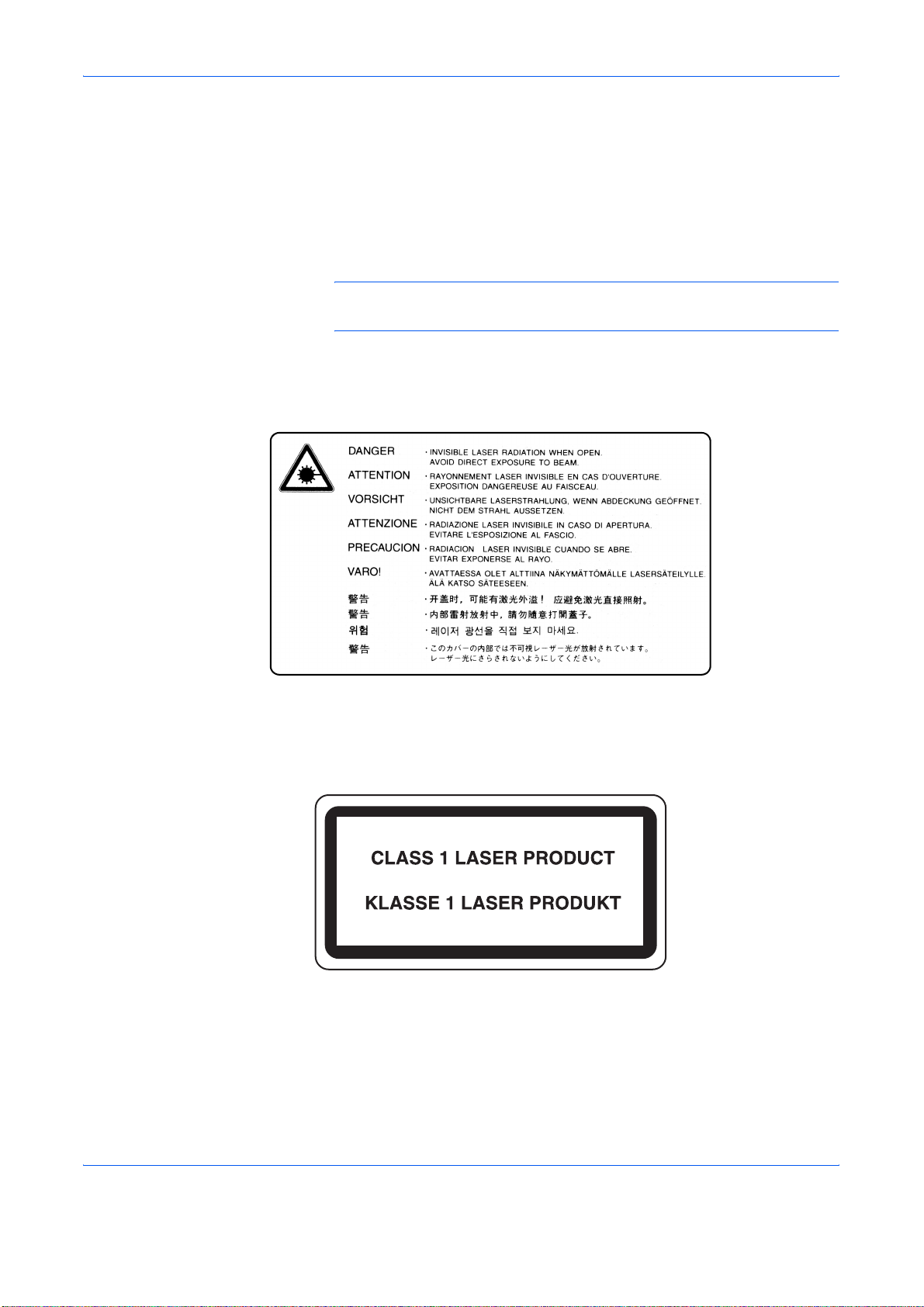
Sauga dirbant su lazeriu (Europoje)
Lazerio spinduliavimas gali kenkti žmogaus organizmui. Todėl šiame
įrenginyje vykstantis lazerio spinduliavimas yra užsandarintas apsauginiu
korpusu ir išoriniu dangčiu. Naudotojui eksploatuojant įrenginį įprastu
būdu, spinduliavimas negali prasiskverbti iš įrenginio.
Šis įrenginys pagal IEC 60825 priskirtas 1 lazerinių gaminių klasei.
ATSARGIAI! Jeigu bus atliekamos šiame vadove nenurodytos
procedūros, gali prasiskverbti kenksmingi spinduliai.
Šis lipdukas užklijuotas ant įrenginio viduje esančio lazerinio skaitytuvo,
naudotojui neprieinamoje srityje.
Toliau parodyti lipdukai priklijuoti ant galinės įrenginio dalies.
xiv NAUDOJIMO VADOVAS
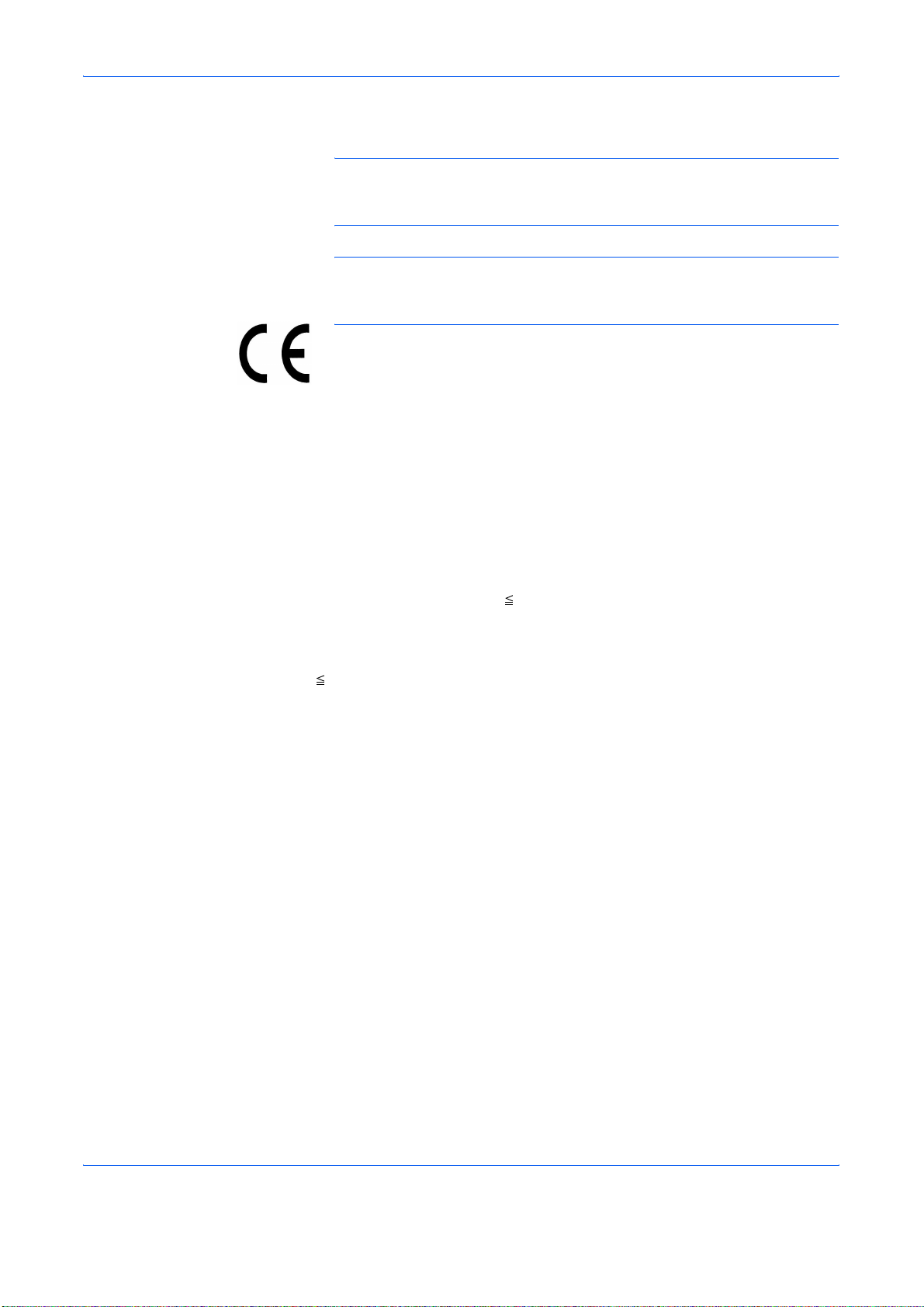
Saugos nurodymai dėl maitinimo atjungimo (Europoje)
ATSARGIAI! Elektros kištukas yra pagrindinis izoliuojantis įtaisas! Kiti
įrenginio jungikliai yra tik funkciniai jungikliai, netinkantys įrenginio
atjungimui nuo maitinimo šaltinio.
VORSICHT: Der Netzstecker ist die Hauptisoliervorrichtung! Die anderen
Schalter auf dem Gerät sind nur Funktionsschalter und können nicht
verwendet werden, um den Stromfluß im Gerät zu unterbrechen.
ATITIKTIES DEKLARACIJA
PAG AL
89/336/EEB, 73/23/EEB ir 93/68/EEB
Atsakingai pareiškiame, kad šis gaminys, su kuriuo
susijusi ši deklaracija, atitinka nurodytas specifikacijas.
Informacinių technologijų įrangos atsparumo savybių
matavimo apribojimai ir būdai
Informacinių technologijų įrangos radijo trukdžių
savybių matavimo apribojimai ir būdai
Harmoninės srovės emisijos apribojimai,
taikomi įrenginiui tiekiamai srovei 16 A vienfazė
srovė
Įtampos svyravimų žemosios įtampos maitinimo
sistemose apribojimai, taikomi įrangai, kurios vardinė
srovė
Sauga dirbant su informacinių technologijų įranga,
taip pat įskaitant ir elektros įrangą
Sauga dirbant su lazeriniais įrenginiais, įrangos
klasifikavimas, reikalavimai ir naudotojo vadovas
16 A
EN55024
EN55022 Class B
EN61000-3-2
EN61000-3-3
EN60950
EN60825-1
NAUDOJIMO VADOVAS xv
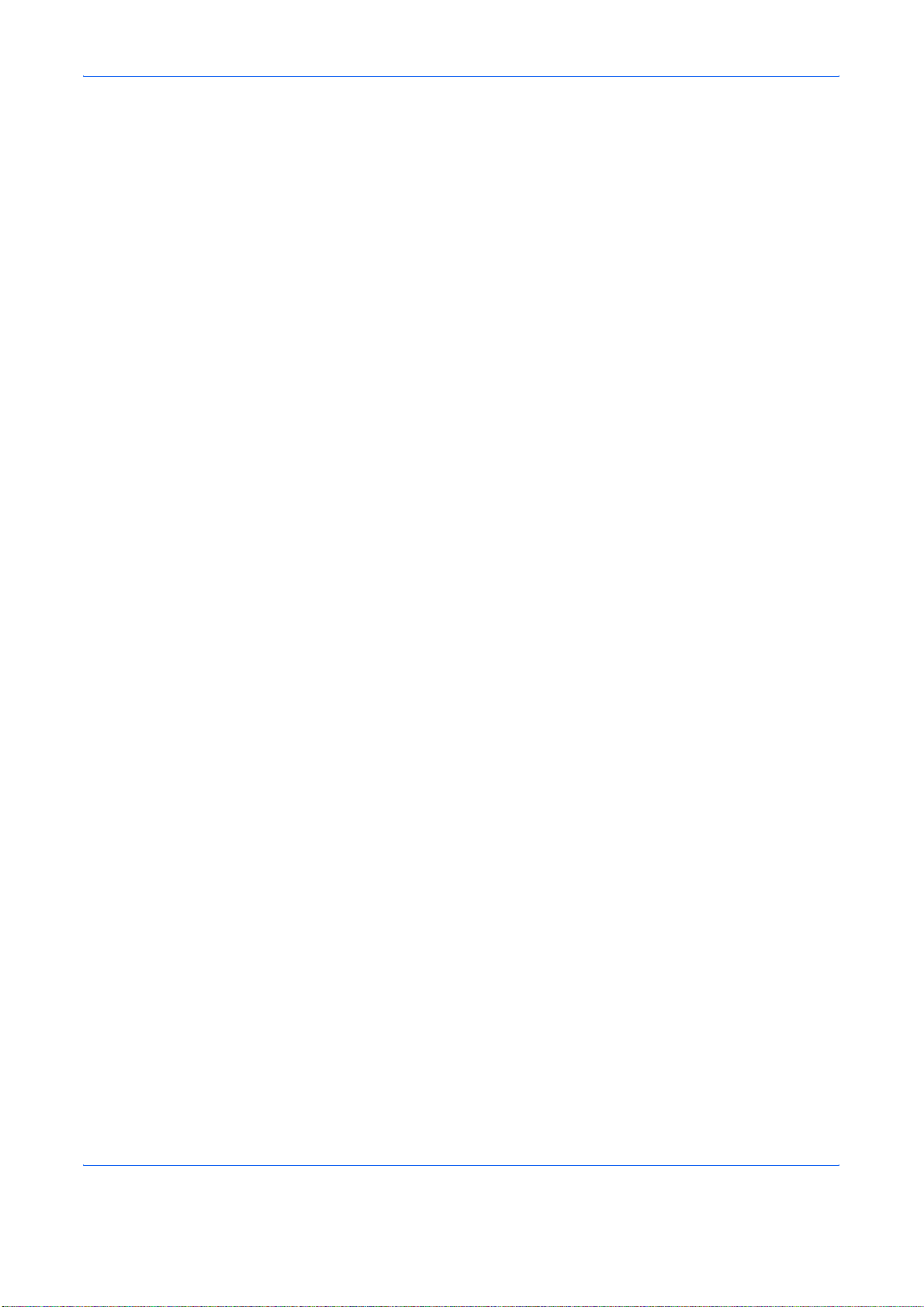
Apie naudojimo vadovą
Šį naudojimo vadovą sudaro tokie skyriai:
Skyrius 1 - Dalių pavadinimai
Šiame skyriuje paaiškinami dalių pavadinimai.
Skyrius 2 - Parengimas
Šiame skyriuje aptariamas pasirengimas, atliekamas prieš pradedant
naudotis kopijuokliu.
Skyrius 3 - Pagrindinės operacijos
Šiame skyriuje aprašomi pagrindiniai kopijavimo veiksmai.
Skyrius Nr. 4 - Kopijavimo funkcijos
Šiame skyriuje aprašomos visos pagrindinės kopijuoklio funkcijos.
Skyrius 5 - Sistemos nustatymai
Šiame skyriuje paaiškinama, kaip konfigūruoti įvairius kopijuoklio
nustatymus.
Skyrius 6 - Užduočių apskaita
Šiame skyriuje paaiškinama, kaip tvarkyti kopijuoklio, kurį naudoja įvairūs
skyriai, darbo apskaitą.
Skyrius 7 - Papildoma įranga
Šiame skyriuje aptariama papildoma įranga, kurią galima naudoti su
kopijuokliu.
Skyrius 8 - Priežiūra
Šiame skyriuje aprašomas valymas ir spausdinimo miltelių pakeitimas.
Skyrius 9 - Trikčių nustatymas ir šalinimas
Šiame skyriuje aiškinama, kaip pašalinti galimus sutrikimus, pvz.,
popieriaus strigtį.
xvi NAUDOJIMO VADOVAS
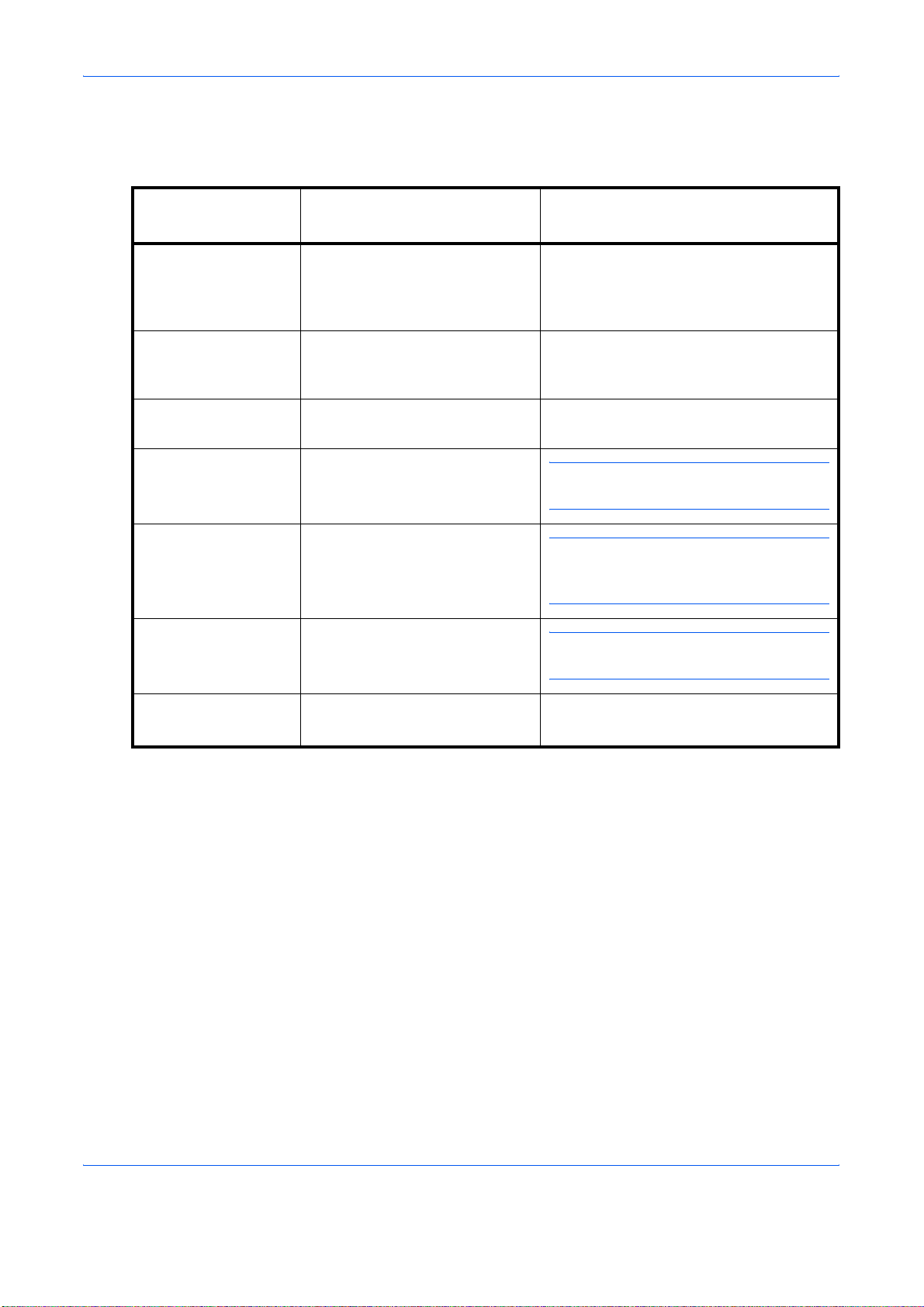
Sutartinis žymėjimas
Šiame vadove naudojamas toks sutartinis žymėjimas.
Sutartinis
žymėjimas
Kursyvas Naudojamas išskirti iš konteksto
raktažodžiui, frazei arba
nuorodoms į papildomą
informaciją.
„Courier“ šriftas Naudojamas operacijų skydelyje
rodomiems pranešimams arba
pavadinimams pažymėti.
Paryškinimas Naudojamas operacijų skydelio
mygtukams.
Pastabos Naudojamos pateikti papildomą
arba naudingą informaciją apie
funkciją arba savybę.
Svarbu Naudojama svarbiai informacijai
pateikti.
Atsargiai! Įspėjama, kad operacijos metu
galimas mechaninis gedimas.
Aprašymas Pavyzdys
Uždarykite priekinį dangtį.
Žr. Spausdinimo miltelių kasetės
keitimas 3-3 psl.
Bus rodomas System menu.
Spauskite [Start] (pradėti).
PASTABA: Informacijos apie kaiščio
laikymą ieškokite 10 punkte.
SVARBU: Pasirūpinkite, kad popierius
nebūtų sulankstytas, banguotas arba
sugadintas.
ATSARGIAI! Netraukite kasetės,
laikydami įrenginį už priekinės pusės.
Įspėjimas Įspėjama apie galimą asmens
sužalojimą.
ĮSPĖJIMAS: Įkroviklio skyriuje yra
aukšta įtampa.
NAUDOJIMO VADOVAS xvii
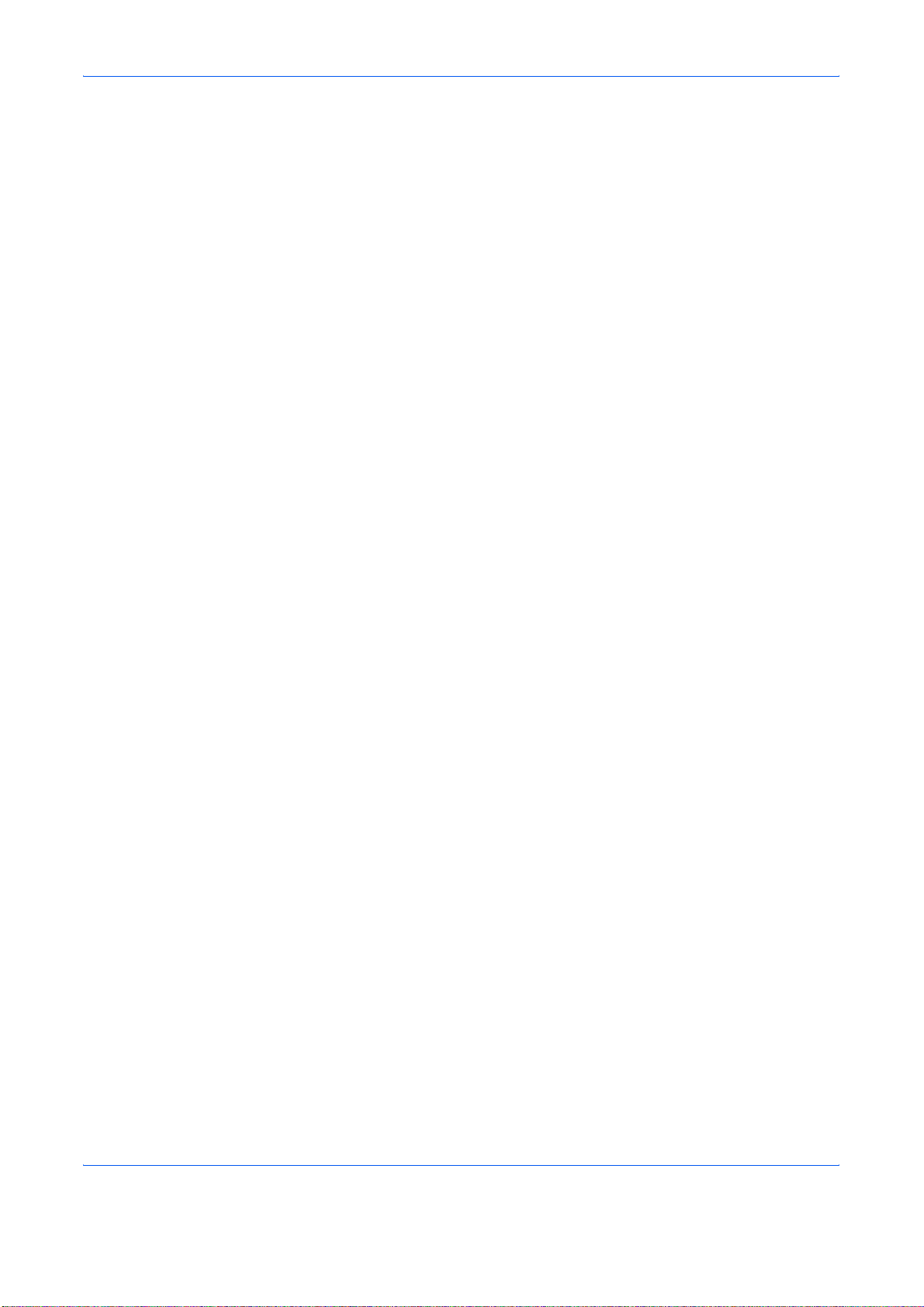
xviii NAUDOJIMO VADOVAS
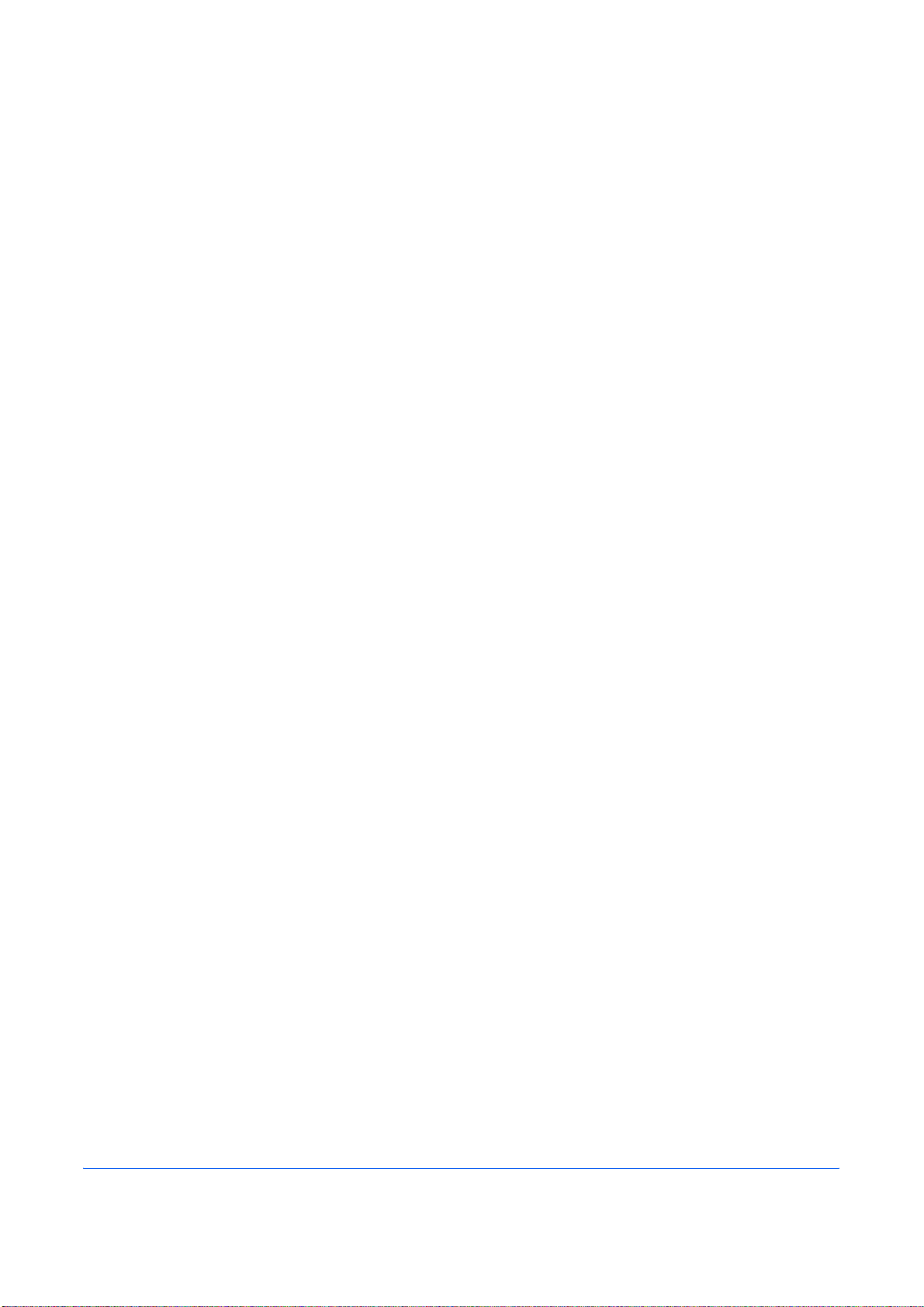
1Dalių pavadinimai
Šiame skyriuje nurodomos kopijuoklio dalys ir operacijų
skydelio mygtukai.
• Pagrindinis įrenginys .................................................... 1-2
• Operacijų skydelis ........................................................ 1-4
• Pranešimų ekranas ...................................................... 1-6
NAUDOJIMO VADOVAS 1-1
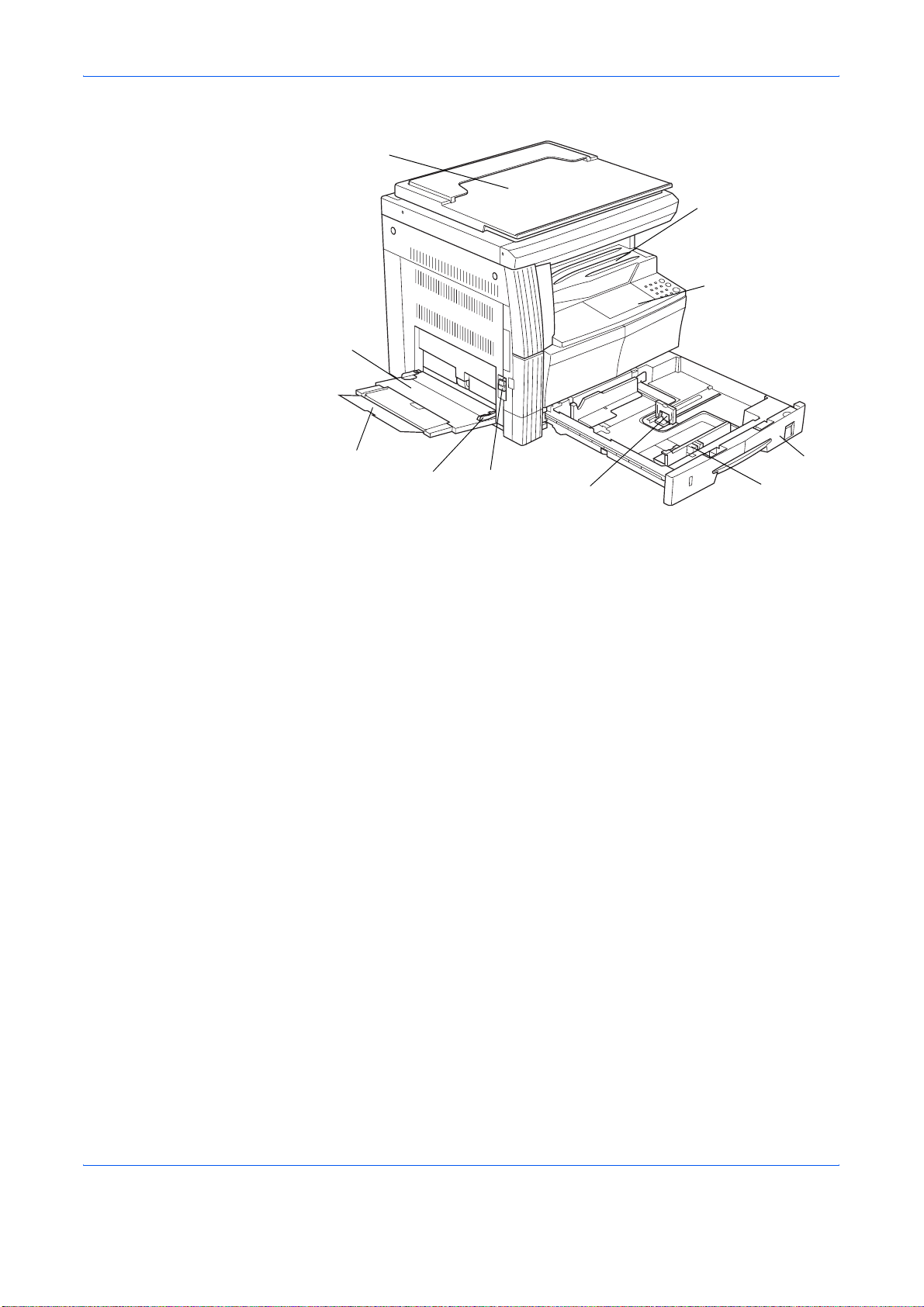
Dalių pavadinimai
Pagrindinis įrenginys
1
2
3
8
9
10
7
1 Viršutinis dangtis
2 Išvesties dėklas
3 Operacijų skydelis
4 Kasetė
5 Lapo pločio kreiptuvai
6 Popieriaus ribotuvas
7 Kairiojo dangčio rankenėlė
8 Universalusis dėklas
9 Universaliojo dėklo plėstuvas
10 Lapo pločio kreiptuvai
4
6
5
1-2 NAUDOJIMO VADOVAS
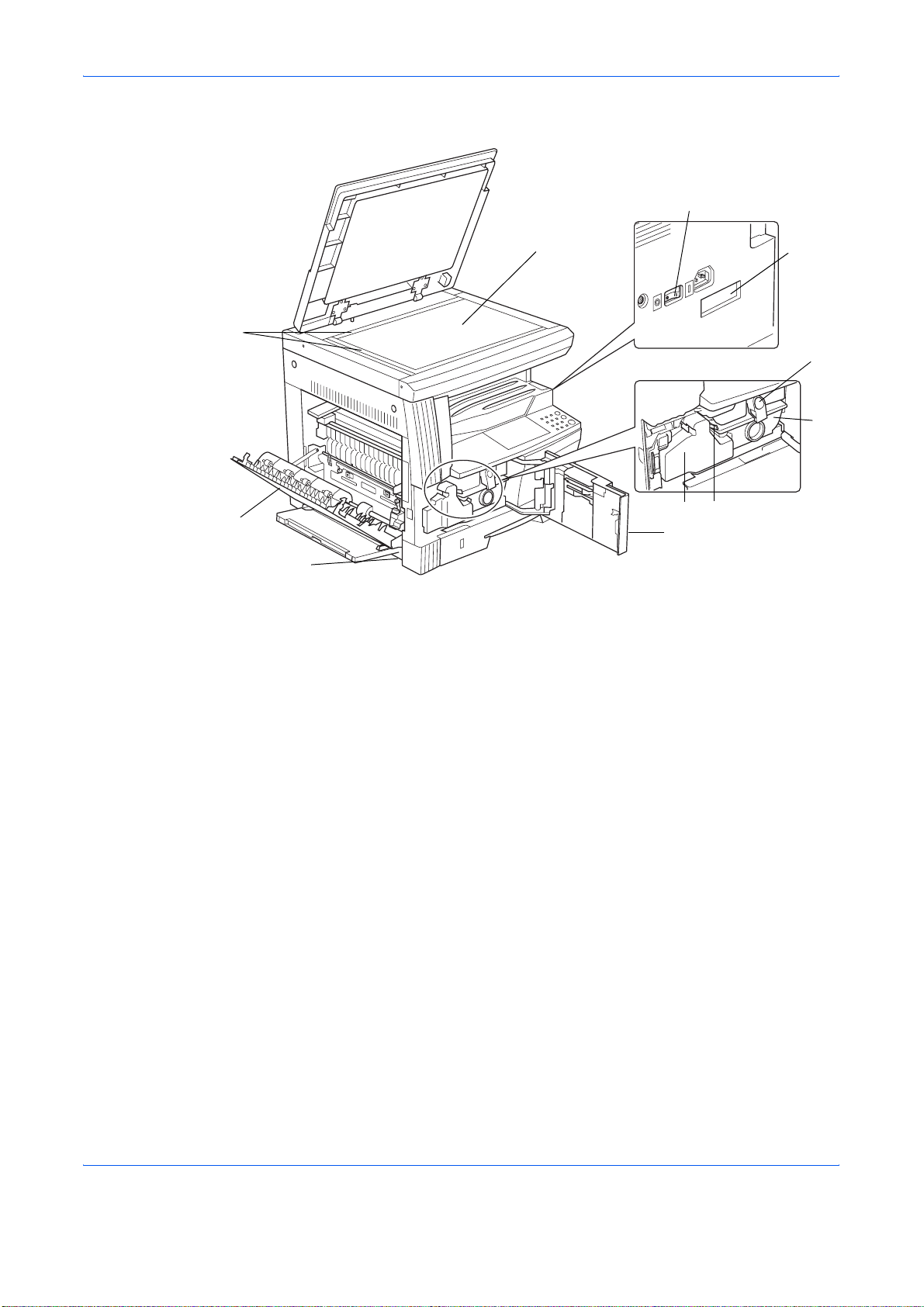
Dalių pavadinimai
19
12
13
20
11
17
14
18
11 Eksponavimo stiklas
12 Originalo dydžio liniuotė
13 Kairysis dangtis
14 Panaudotų spausdinimo miltelių talpykla
15 Spausdinimo miltelių kasetės atlaisvinimo svirtis
20
15
16
16 Spausdinimo miltelių kasetė
17 Valymo ašis
18 Priekinis dangtis
19 Maitinimo jungiklis
20 Rankenos
NAUDOJIMO VADOVAS 1-3
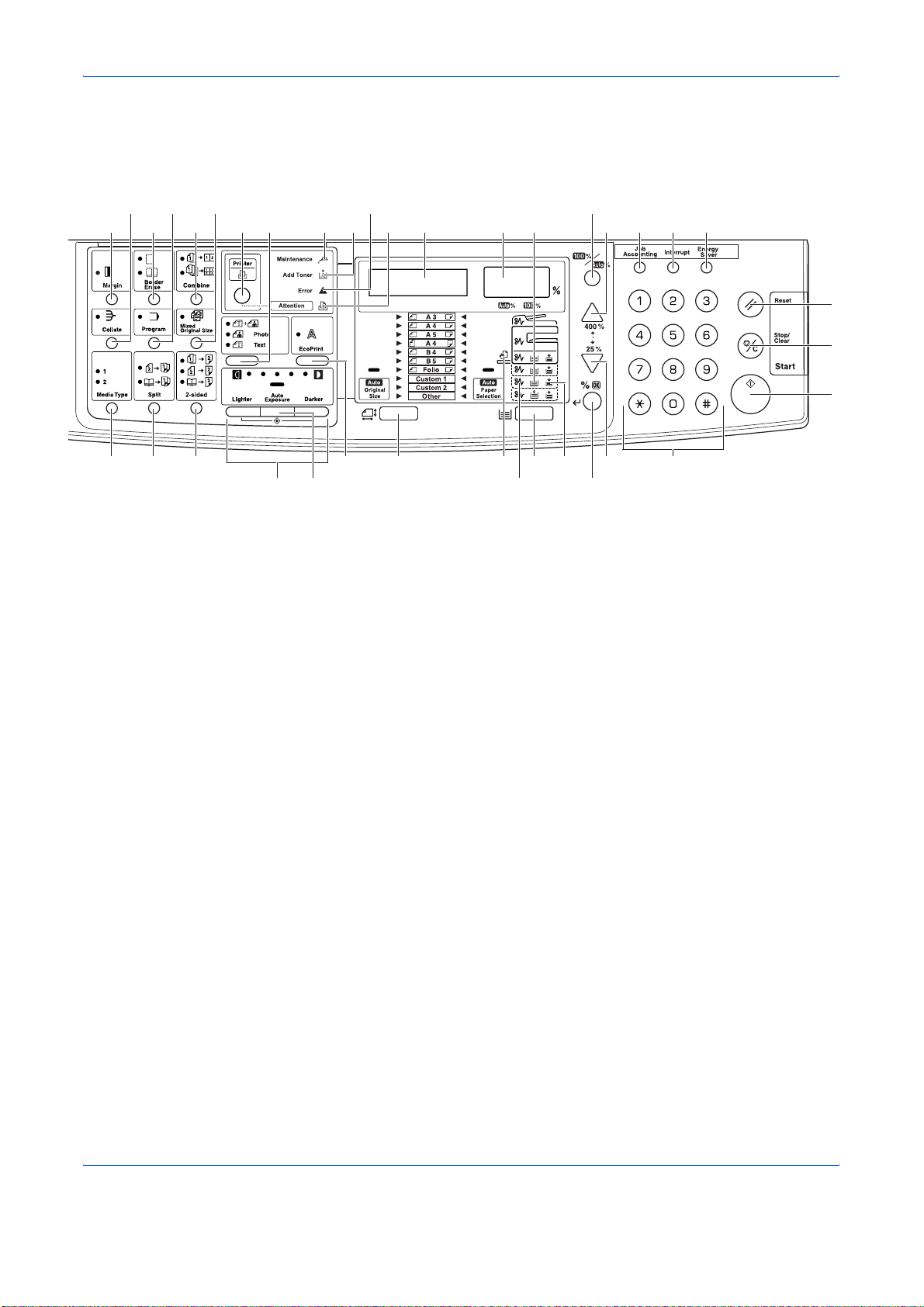
Dalių pavadinimai
Operacijų skydelis
30
313437 2526
11243336
4679141718232728
3
2
1
581213161920293235
10152122
1 Mygtukas „Start“ (pradėti) (indikatorius)
2 Mygtukas „Stop/Clear“ (sustabdyti/atšaukti)
3 Mygtukas „Reset“ (atstata)
4 Mygtukas „Energy Saver“ (energijos taupymas)
5 Skaitmenų mygtukai
6 Mygtukas „Interrupt“ (įterptis)
7 Mygtukas „Job Accounting“ (užduočių apskaita)
8 V
9 U
10 Mygtukas „%/OK“
11 Mygtukas „100%/Auto%“
12 Popieriaus tiekimo indikatorius
13 Mygtukas „Paper Selection“ (popieriaus pasirinkimo)
14 Popieriaus tiekimo lygio indikatorius
15 Popieriaus tiekimo sutrikimo indikatorius
16 Universalusis indikatorius
17 Kopijų skaičiaus/mastelio ekranas
18 Pranešimų ekranas
19 Mygtukas „Original Size“ (originalo formato)
20 Mygtukas „EcoPrint“ (ekonomiškas spausdinimas)
21 Mygtukas „Auto Exposure“ (automatinė ekspozicija)
22 Ekspozicijos reguliavimo mygtukas/ekspozicijos rodymas
1-4 NAUDOJIMO VADOVAS
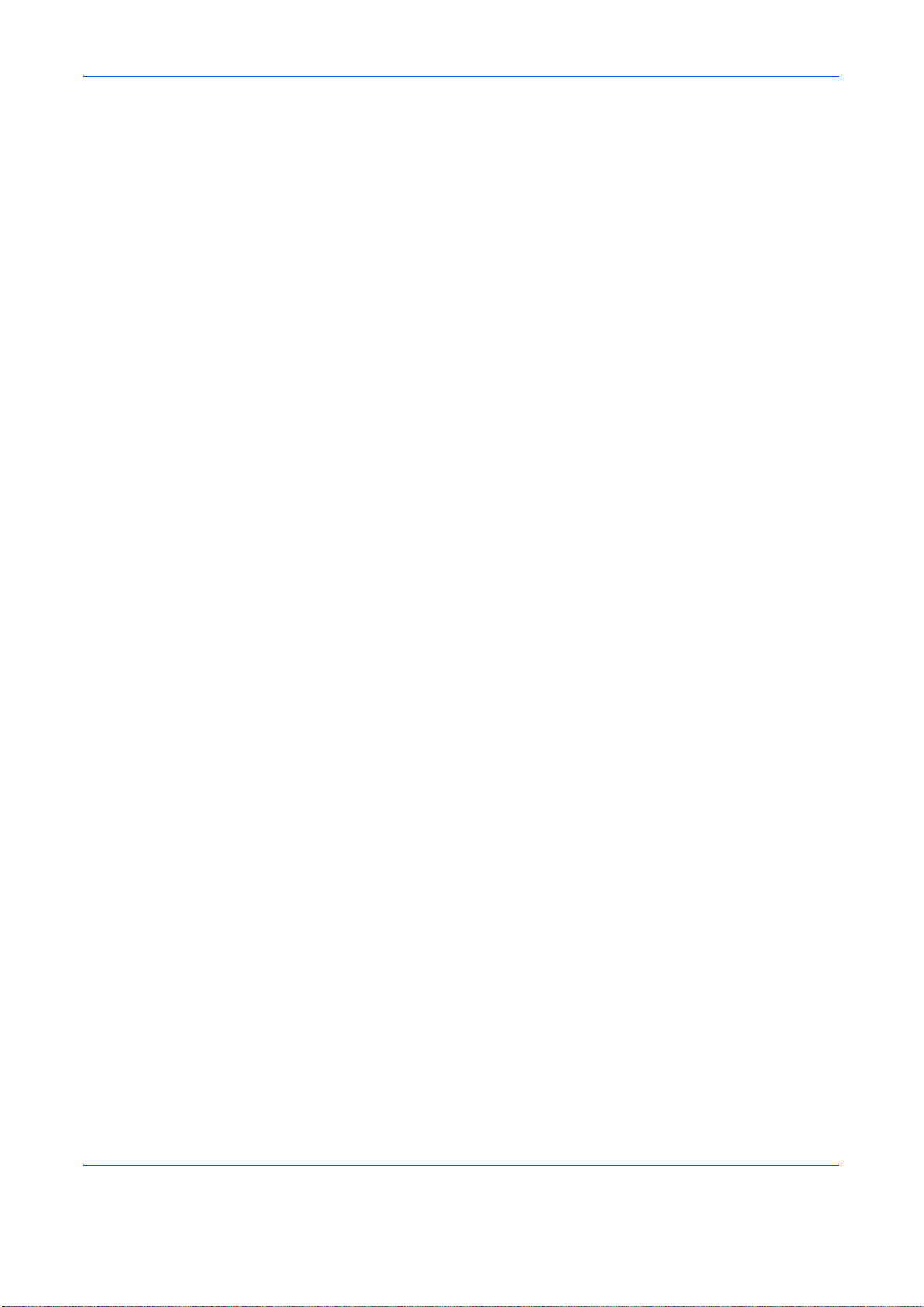
Dalių pavadinimai
23 Indikatorius „Attention“ (dėmesio)
24 Indikatorius „Error“ (klaida)
25 Indikatorius „Add toner“ (pakeiskite miltelių kasetę)
26 Indikatorius „Maintenance“ (priežiūra)
27 Vaizdo kokybės pasirinkimo mygtukas
28 Mygtukas „Printer“ (spausdintuvas) (indikatorius)
Jis spaudžiamas, norint pranešimų ekraną perjungti iš kopijuoklio
režimo į spausdintuvo režimą, kai įrengtas atskirai įsigyjamas
spausdintuvo įtaisas.
29 Mygtukas „2-sided“ (dvipusis)
30 Mygtukas „Mixed Original Size“ (įvairaus formato originalai)
31 Mygtukas „Combine“ (sudėtinis)
32 Mygtukas „Split“ (padalinimas)
33 Mygtukas „Program“ (programa)
34 Mygtukas „Border Erase“ (pakraščių šalinimas)
35 Mygtukas „Media Type“ (laikmenos tipas)
36 Mygtukas „Collate“ (brošiūruoti)
37 Mygtukas „Margin“ (paraštė)
NAUDOJIMO VADOVAS 1-5
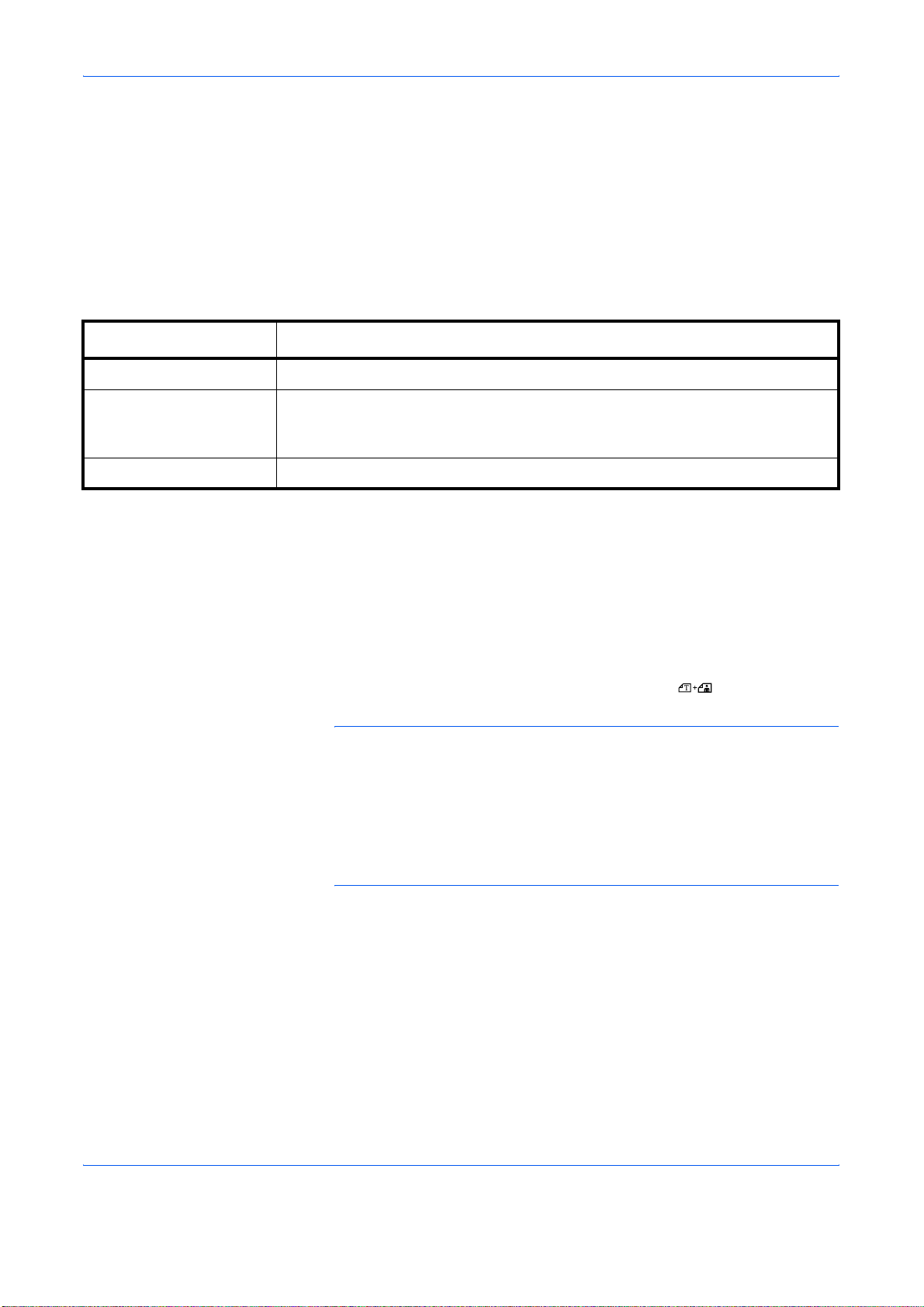
Dalių pavadinimai
Pranešimų ekranas
Operacijų skydelio pranešimų ekrane rodoma:
•Būsenos informacija; toliau išvardyti pranešimai, rodomi įprasto
darbo
metu.
• Klaidų kodai; kai reikalingas operatoriaus įsikišimas, žr. Jei rodomas
vienas iš pateiktų parodymų 9-5 psl.
Būsenos informacija
Pranešimas Paaiškinimas
Self test Po įjungimo kopijuoklis atlieka savikontrolę.
Please wait. Kopijuoklis kol kas įšyla ir nėra pasirengęs darbui.
Kai kopijuoklis įjungiamas pirmą kartą, šis pranešimas rodomas apytiksliai
20
sekundžių.
Ready to copy. Įrenginys parengtas kopijuoti.
Klaidų kodai
Žr. Jei rodomas vienas iš pateiktų parodymų 9-5 psl.
System Menu („Sistemos meniu“, režimas, įjungiamas pasibaigus įšilimui arba paspaudus [Reset])
Kopijuoklis gamykloje nustatytas automatiškai pasirinkti didinimo
koeficientą 1:1 tokio pat dydžio popieriui kaip originalas (automatiniu
režimu), kai kopijų skaičius yra 1 ir vaizdo kokybė
PASTABA: „System Menu“ gali būti pakeisti numatytieji nustatymai.
Tuo atveju, kai yra papildoma kasetė, sistemos meniu „System menu“
pasirinkta kasetė gali būti pakeista. (Žr.
Gali būti pakeistas sistemos meniu „System menu“ pasirinktas vaizdo
kokybės režimas. (Žr.
Kopijos tankio numatytasis nustatymas gali būti pakeistas į Auto
(automatinis). (Žr. Pradinis tankis 5-10 psl.)
Originalo vaizdo kokybė 5-10 psl.)
Pasirinkta kasetė 5-15 psl.)
.
1-6 NAUDOJIMO VADOVAS
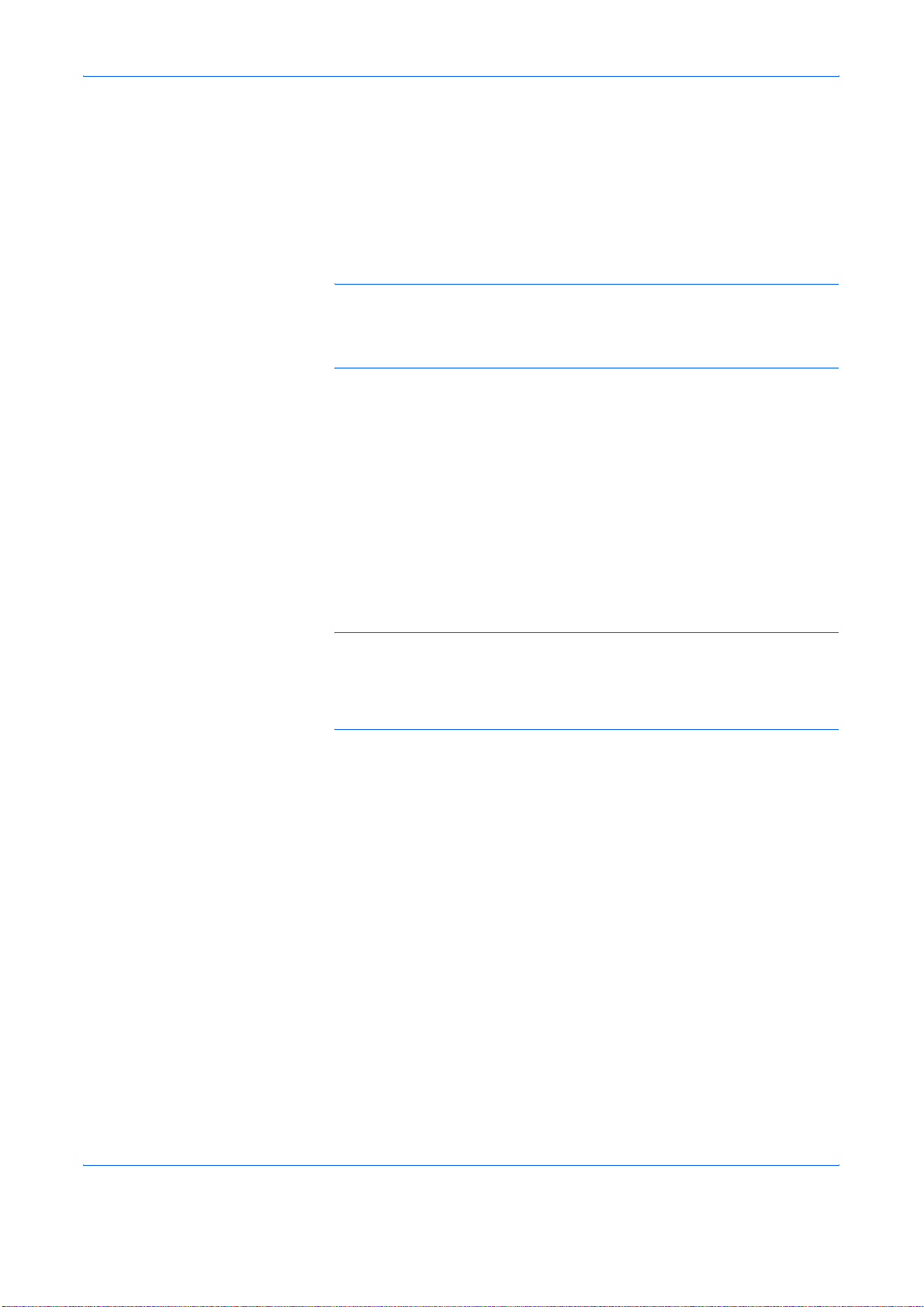
Automatinio trynimo funkcija
Kai kopija padaryta, ir praėjo nustatytas intervalas (10–270 sekundžių),
kopijuoklis automatiškai grįš į būseną, kuri buvo iš karto po įšilimo.
(Tačiau
Jei nebuvo suaktyvinta automatinio trynimo funkcija, kopijos gali būti
pakartotinai daromos tuo pačiu kopijavimo režimu, esant tiems patiems
kopijų skaičiaus, tankio ir kitiems nustatymams.
kopijos tankio režimas ir vaizdo kokybė negrįš į pradinę būseną.)
PASTABA: Prašome žr. Automatinio trynimo laikas 5-22 psl. Kai
išjungiama Off automatinio trynimo funkcija, Automatinio trynimo
nustatymas 5-21 psl. rasite informacijos, kaip pakeisti laiko, kuris praeina
iki automatinio trynimo funkcijos suaktyvinimo, intervalą.
Naudotojo nustatomi formatai
Operacijų skydelyje neparodyti popieriaus ir originalų dydžiai gali
būti
įrašyti kaip naudotojo nustatyti formatai. (Naudotojo nustatomas
dydis 2-10 psl.)
Dalių pavadinimai
Automatinio kasetės perjungimo funkcija
Jei yra kelios kasetės su tokio pat formato popieriumi, ir vienoje iš jų
bekopijuojat popierius baigiasi, automatinio kasetės perjungimo funkcija
nustatys, kad popierius būtų tiekiamas iš kasetės, kuri nėra tuščia.
PASTABA: Kad būtų galima tai atlikti, reikalinga papildoma kasetė.
Jei nereikalinga, automatinio kasetės perjungimo funkcija gali būti
išjungta. (Žr.
Popierius turi būti išdėstytas ta pačia kryptimi.
Automatinis kasetės perjungimas 5-15 psl.)
NAUDOJIMO VADOVAS 1-7
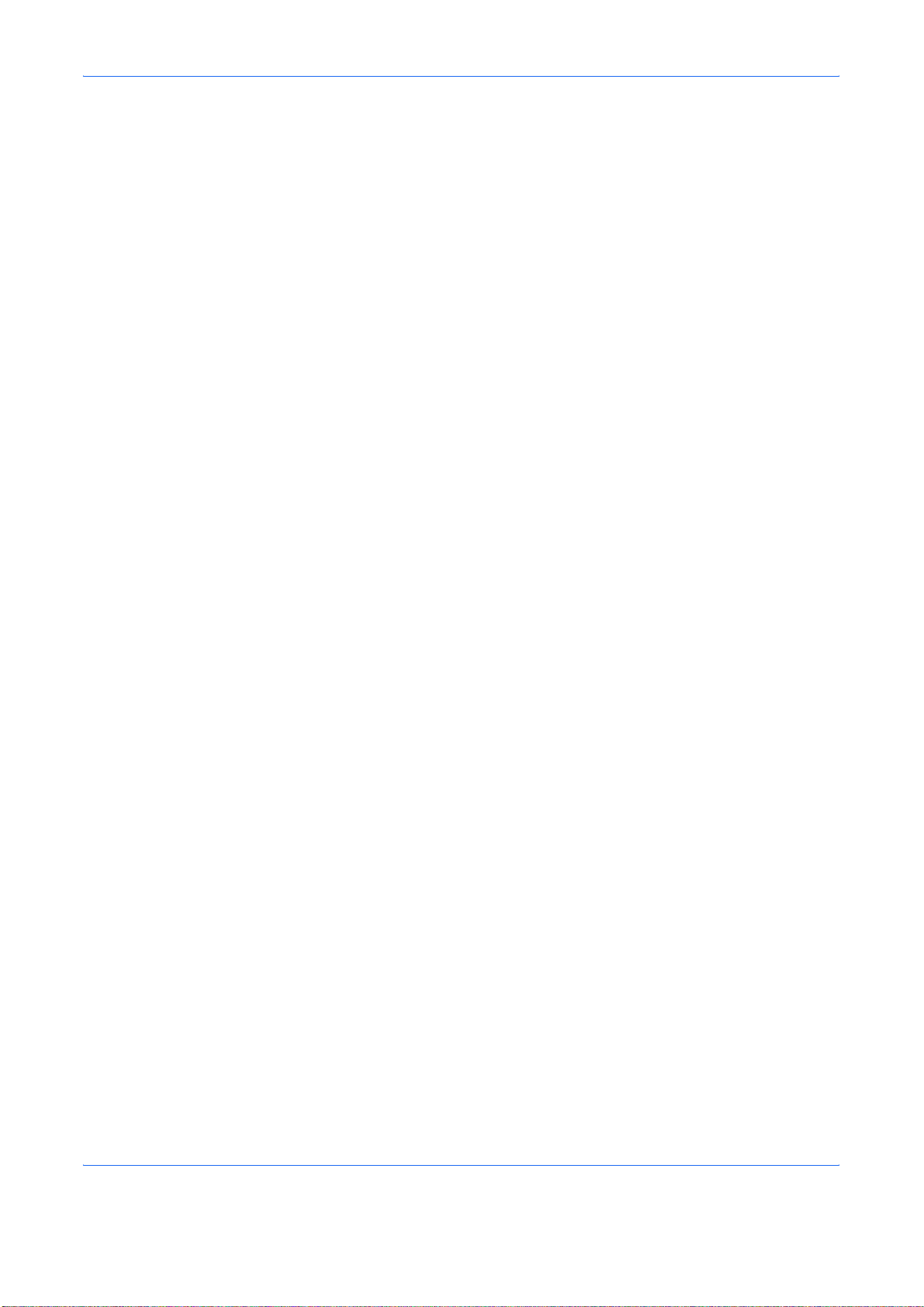
Dalių pavadinimai
1-8 NAUDOJIMO VADOVAS
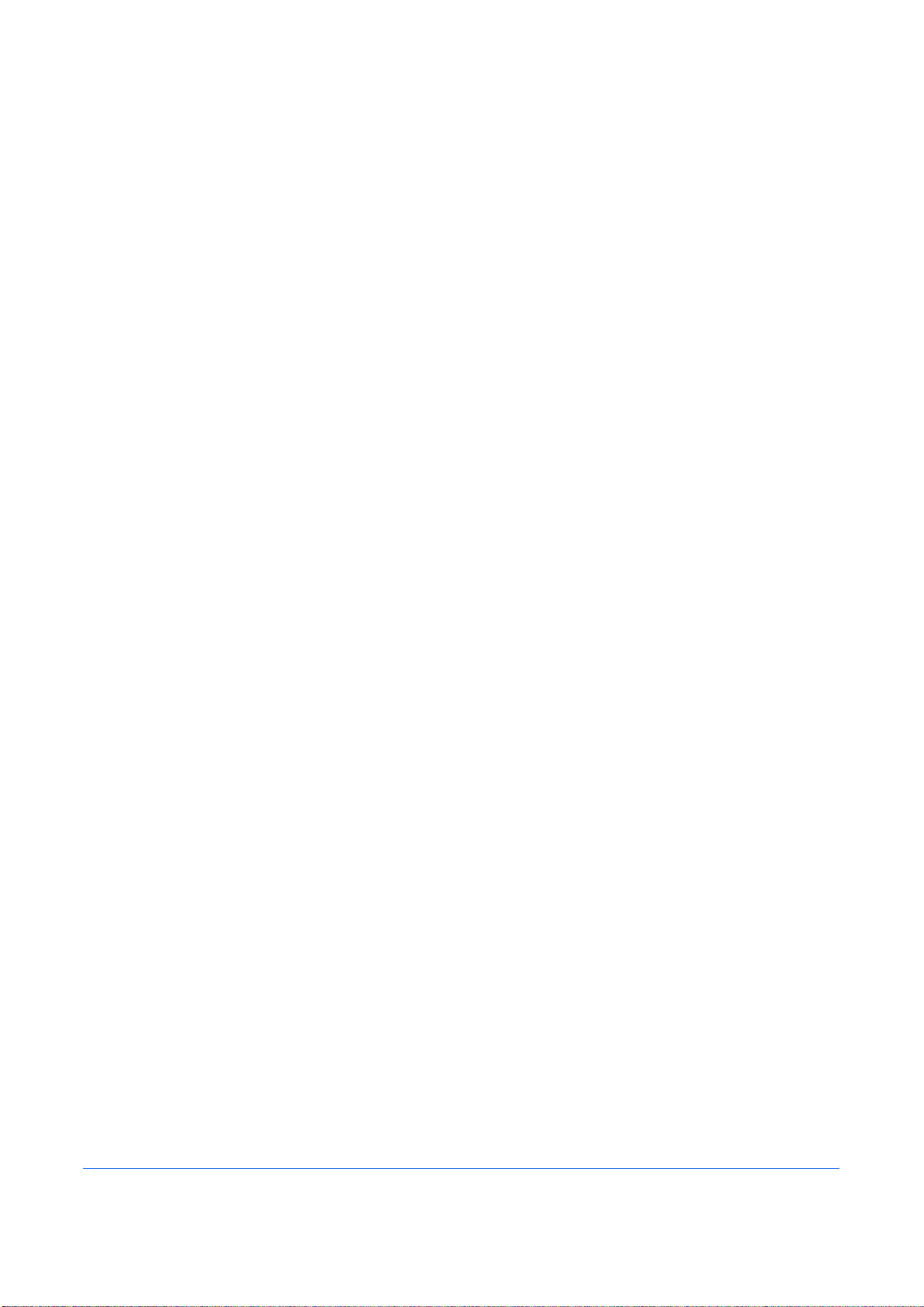
2 Parengimas
Šiame skyriuje aptariamas pasirengimas, reikalingas prieš
pradedant naudotis kopijuokliu.
• Popieriaus įdėjimas ...................................................... 2-2
NAUDOJIMO VADOVAS 2-1
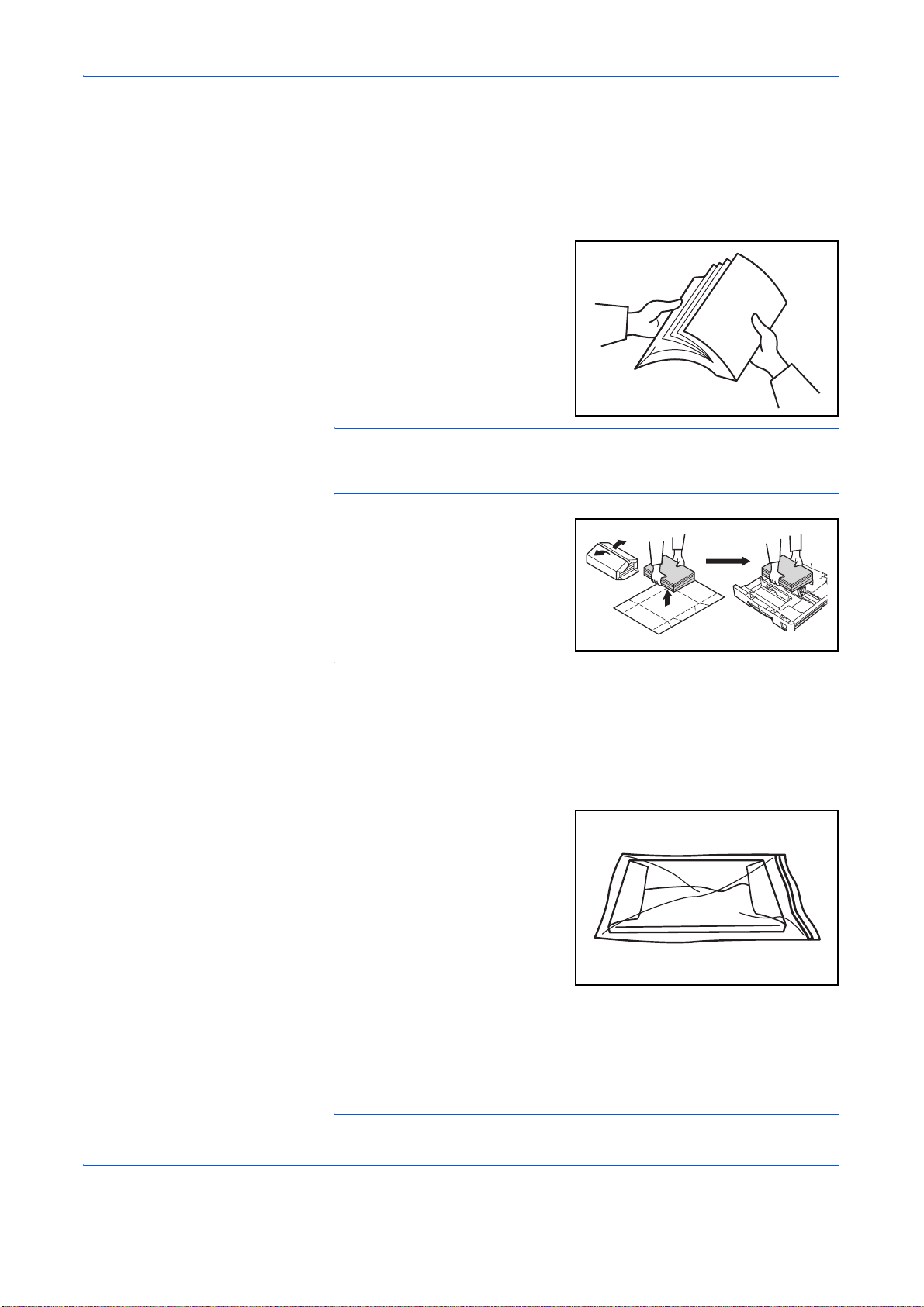
Parengimas
Popieriaus įdėjimas
Prieš dedant popierių
Popierių į kopijuoklį galima įdėti naudojantis kasete arba universaliuoju
dėklu.
Atidarę naują pakuotę,
pasklaidykite popieriaus lapus,
kad prieš dedant jie nebūtų
sukibę. Jei popierius banguotas
arba susilankstęs, prieš dėdami jį
ištiesinkite. Banguotas arba
susilankstęs popierius gali sukelti
popieriaus strigtį.
SVARBU: Jei kopijuojate ant naudoto popieriaus (popierius jau yra
naudotas kopijavimui), nenaudokite susegtų popieriaus lapų. Dėl to
kopijuoklis gali sugesti arba gali pablogėti vaizdo kokybė.
Įdėkite popierių į kasetę ta puse,
kuri buvo gerojoje pakuotės
pusėje.
SVARBU: Jei naudojate popierių, kuris buvo naudotas kopijavimui
anksčiau, patikrinkite, ar nėra segtukų ir sąvaržėlių. Jei bus naudojamas
popierius su segtukais, vaizdo kokybė gali būti bloga, taip pat galimi
gedimai.
Prieš dėdami popierių į kasetę, išlyginkite visas raukšles arba bangas.
Jeigu raukšlės arba bangos nebus išlygintos, galimi popieriaus tiekimo
sutrikimai.
Jeigu iš pakuotės išimtas
popierius laikomas aukštos
temperatūros ir didelio drėgnumo
sąlygomis, dėl aplinkos drėgmės
gali būti sutrikimų. Įdėję popierių į
kasetę, likusį popierių sandariai
uždarykite popieriui skirtoje
pakuotėje. Taip pat, jei kopijuoklio
nenaudosite ilgesnį laiko tarpą,
išimkite iš kasetės popierių ir
sandariai uždarykite popieriui skirtoje pakuotėje, kad būtų išvengta
drėgmės poveikio.
Specialios popieriaus rūšys
Gali būti nustatytas į kasetę arba universalųjį dėklą dedamo
popieriaus
įvedimas 2-8 psl. ir Naudotojo nustatomas dydis 2-10 psl.)
formatas. (Žr. Universaliojo dėklo dydžio ir laikmenos tipo
2-2 NAUDOJIMO VADOVAS

Popieriaus įdėjimas į kasetę
Parengimas
Į kasetę gali būti dedamas standartinis, perdirbtas ir spalvotas popierius.
Gali būti dedama iki 300 lapų standartinio popieriaus (80 g/m
100
lapų storo popieriaus (90–105 g/m2). Tinkami popieriaus formatai:
Nuo „Ledger“ iki „Statement“, „Oficio 2“, nuo A3 iki A5R ir „Folio“.
SVARBU: Pirmą kartą dėdami popierių arba keisdami popieriaus formatą,
kasetės dydžiui nurodyti naudokitės operacijų skydeliu. (Žr.
dydžio nustatymas 2-5 psl.) Tai galima nustatyti ir sistemos meniu „System
Menu“. (Žr. Naudotojo nustatomų dydžių įvedimas 5-16 psl.)
[Colinė matų sistema]
Kai naudojami „Oficio 2 “, nuo A3 iki A5R formatai, nustatykite dydį.
(Žr.
Naudotojo nustatomų dydžių įvedimas 5-16 psl.)
[Metrinė matų sistema]
Kai naudojami „Oficio 2 “, nuo „Ledger“ iki „Statement“ formatai, nustatykite
dydį. (Žr. Naudotojo nustatomų dydžių įvedimas 5-16 psl.)
Kasetę iki galo ištraukite savęs
1
link.
PASTABA: Vienu metu
netraukite keleto kasečių.
2
) arba
Kasetės
Nuspauskite kasetės pagrindo
2
plokštę, kad kasetė būtų patikimai
įtvirtinta.
Popieriaus dydžio reguliavimo
3
ribotuvu nustatykite popieriaus
dydį pagal pločio kreiptuvą.
Popieriaus formatai yra sužymėti
kasetėje.
NAUDOJIMO VADOVAS 2-3

Parengimas
Popieriaus ilgio reguliavimo
4
ribotuvu nustatykite popieriaus
dydį pagal ilgio kreiptuvą.
Popieriaus formatai yra sužymėti
kasetėje.
SVARBU: Kai dedate „Ledger“
popierių, ilgio reguliavimo
ribotuvą iki galo pastumkite į
dešinę pusę ir nuspauskite, kaip
parodyta paveikslėlyje.
Įdėkite popierių nuo viršutinės
5
dalies.
SVARBU: Stenkitės nesulankstyti
ir nesuglamžyti į kasetę dedamo
popieriaus. Dėl popieriaus
raukšlių galimas popieriaus
tiekimo sutrikimas.
Ant pločio kreiptuvo yra didžiausio
popieriaus kiekio indikatorius (1).
Patikrinkite, ar nepridėta
popieriaus virš didžiausio
kiekio
ribos.
Popierių į kasetę dėkite ta puse, kuri buvo gerojoje pakuotės pusėje.
Visada prieš dėdami popierių nustatykite pločio ir ilgio kreiptuvus. Antraip
popieriaus lapas gali nukrypti į šoną arba užstrigti.
Patikrinkite, ar ilgio ir pločio kreiptuvai yra sulig popieriaus kraštais.
Jei
tarp kreiptuvo ir popieriaus yra tarpas, pareguliuokite ilgio ir pločio
kreiptuvus taip, kad jo nebūtų. Jei kreiptuvai nėra nustatyti sulig popieriaus
kraštais, dydžio skirtumas gali būti rodomas popieriaus pasirinkimo
ekrane.
Jei popierius susiraukšlėjo nuo drėgmės, nustatykite jį taip, kad raukšlėtoji
pusė būtų prie ilgio kreiptuvo.
(1)
2-4 NAUDOJIMO VADOVAS

PASTABA: Popierių į kasetę dėkite ta puse, kad pusė, ant kurios bus
kopijuojama, būtų viršuje.
Įdėkite informacinį popieriaus
6
lapelį taip, kad kasetėje esančio
popieriaus dydį galima būtų
sužinoti pažvelgus į priekinę
kasetės dalį.
Atsargiai įstumkite kasetę.
7
PASTABA: Jeigu kopijuoklis bus nenaudojamas ilgesnį laiko tarpą,
išimkite popierių iš kasetės, sudėkite į saugojimo pakuotę ir sandariai
uždarykite, kad popierius būtų apsaugotas nuo drėgmės.
Parengimas
Kasetės dydžio nustatymas
Kad kasetės ir į ją įdėto popieriaus dydžiai sutaptų, operacijų skydelyje
nustatykite dydį. Kopijuoklis gamykloje nustatytas atpažinti colius (colinė
matų sistema) arba centimetrus (AB stulpeliai) (metrinė matų sistema).
Paspauskite [Paper Selection] (popieriaus pasirinkimas) ir palaikykite 3
1
sekundes. Bus rodomas sistemos meniu „System Menu“.
Paspauskite arba , kad būtų parodyta
2
19.Cassette1Size (19. 1 kasetės dydis).
PASTABA: Kai nustatomas papildomos kasetės dydis (nuo 2 iki 4),
rodoma 20.Cassette2Size, 21.Cassette3Size ir
22.Cassette4Size.
Paspauskite [OK].
3
Paspauskite arba ir pasirinkite Auto Detect mm (automatinis
4
nustatymas milimetrais) Auto Inch (automatinis nustatymas coliais) arba
Oficio 2.
Paspauskite [OK]. Ekranas mirksės ir bus galima pradėti kopijavimą.
5
System Menu:
19.Cassette1Size
NAUDOJIMO VADOVAS 2-5

Parengimas
Popieriaus įdėjimas į universalųjį dėklą.
Be standartinio ir perdirbto popieriaus taip pat galima dėti specialų popierių
(45–160 g/m
Galima dėti iki 50 lapų standartinio (80 g/m2) popieriaus (25 lapai „Ledger
R“, „Legal R“ arba A3, B4, „Oficio
Nuo „Ledger R“ iki „Statement“, nuo A3 iki B6R, A6R, „Oficio 2“, kortelės,
„Folio R“, 8k, 16k, 16k R, „Executive“, ISO B5, vokas #10, vokas #9,
„Monarch“, vokas #6.75, vokas C5, vokas C4, vokas DL, „OuhukuHagaki“,
„Youkei 2gou“ ir „Youkei 4gou“.
Kai kopijuojama ant specialaus popieriaus, visada naudotinas
universalusis dėklas.
2
).
2“, „Folio“). Galimi popieriaus formatai:
PASTABA: Toliau pateiktos specialaus kopijavimui tinkamo popieriaus
rūšys ir atitinkami popieriaus kiekiai.
Spalvotas popierius: 50 lapų
Atvirukai: 10 lapų
Kalkinis popierius/storas popierius (45–160 g/m
5 lapų (kiekis priklauso nuo popieriaus dydžio ir storio)
SVARBU: Nustatykite popieriaus dydį ir tipą pagal tai, koks įdėtas
popieriaus tiektuve. (Žr.
įvedimas 2-8 psl.)
Tai galima nustatyti ir sistemos meniu „System Menu“. (Universaliojo dėklo
dydžio ir laikmenos tipo įvedimas 2-8 psl.)
Kai naudojamas nestandartinio dydžio popierius, jo dydį įrašykite kaip
naudotojo pasirenkamą. (Žr.
Kai dedate storą popierių (90–160 g/m2) arba kalkinį popierių
(45–63 g/m2), nustatykite laikmenos tipą. (Žr. Specialių laikmenų tipų
pasirinkimas 2-10 psl.)
Universaliojo dėklo dydžio ir laikmenos tipo
Naudotojo nustatomas dydis 2-10 psl.)
2
): Nuo 50 iki
Atidarykite universalųjį dėklą.
1
2-6 NAUDOJIMO VADOVAS

PASTABA: Jei popierius
didesnis kaip „Letter“/A4R, pagal
popieriaus dydį ištraukite
universaliojo dėklo plėstuvą.
Parengimas
Pagal popieriaus dydį
2
sureguliuokite popieriaus pločio
kreiptuvą.
Popieriaus pločio kreiptuvu
3
stumkite popierių tol, kol jis
sustos.
SVARBU: Prieš naudodami atvirukus ir kitokį storą popierių, kuris gali būti
sulankstytas, išlyginkite. Galimi atvejai, kai tiekimo operacija negalės būti
atlikta dėl popieriaus kokybės.
Popierių į universalųjį dėklą dėkite taip, kad pusė, kuri pakuotėje buvo
viršuje, būtų apačioje. Jei priekinė popieriaus dalis atlenkta atgal, prieš
dėdami ištiesinkite.
Patikrinkite, ar popierius nesuglamžytas ir pan. Dėl popieriaus raukšlių
galimas popieriaus tiekimo sutrikimas.
NAUDOJIMO VADOVAS 2-7

Parengimas
Universaliojo dėklo dydžio ir laikmenos tipo įvedimas
Sureguliuokite popierių universaliajame dėkle ir įrašykite popieriaus dydį
naudodamiesi operacijų skydeliu. Nurodykite laikmenos tipą.
Paspauskite [Paper Selection] ir palaikykite 3 sekundes. Bus rodomas
1
sistemos meniu „System Menu“.
Patikrinkite, ar rodoma 23.MPTray
2
Config (23. Universaliojo dėklo
konfigūravimas) ir paspauskite [OK].
Paspauskite arba ir pasirinkite popieriaus dydį. Rodomi popieriaus
3
dydžiai pateikti lentelėje.
standartai) arba Custom Size (naudotojo pasirinktas dydis), tęskite
(kiti
kaip nurodyta
dydis 2-10 psl.
Universal size Universal size
Kitų standartų įvedimas 2-9 psl. arba Naudotojo nustatomas
Colinė matų sistema Metrinė matų sistema
Jei pasirenkama OtherStandards
System Menu:
23.MPTray Config
Ledger R A3 R
Ledger R A4 R
Ledger R A4
Letter A5 R
Statement R B4 R
OtherStandards B5 R
CustomizedSize Folio R
OtherStandards
CustomizedSize
SVARBU: Į universalųjį dėklą
dėdami ## R popierių naudokitės
pateiktu paveikslėliu.
2-8 NAUDOJIMO VADOVAS

Paspauskite [OK].
4
Paspauskite arba ir pasirinkite laikmenos tipą. Toliau nurodyti
5
laikmenų tipai.
Plain Letterhead
Transparency Colour
Preprinted Prepunched
Labels Envelope
Bond Cardstock
Recycled Thick Paper
Rough High Quality
Vellum Custom (1 to 8)
Paspauskite [OK]. Ekranas mirksės, o kopijuoklis grįš į sistemos meniu
6
„System Menu“.
Parengimas
Paspauskite arba , ir bus parodyta 00.Setting done
7
(00.
Nustatymas atliktas).
Paspauskite [OK]. Galima pradėti kopijuoti.
8
Kitų standartų įvedimas
Pasirinkite OtherStandards. (Žr. Universaliojo dėklo dydžio ir laikmenos
1
tipo įvedimas 2-8 psl.)
Paspauskite [OK].
2
Paspauskite arba ir pasirinkite popieriaus dydį. Toliau nurodyti
3
popieriaus formatai.
Colinė matų sistema
A3 R, A4 R, A4, A5 R, A6 R, B4 R, B5 R, B5, B6 R, Folio R, Oficio
2, Executive, ISO B5, Envelope #10, Envelope #9, Monarch,
Envelope #6.75, Envelope C5, Envelope C4, Envelope DL,
Hagaki, OufukuHagaki, Youkei 2gou, Youkei 4gou, 8k R, 16k R,
16k
Metrinė matų sistema
A6 R, B5, B6 R, Ledger R, Legal R, Letter R, Letter, Statement
R, Oficio 2, Executive, ISO B5, Envelope #10, Envelope #9,
Monarch, Envelope #6.75, Envelope C5, Envelope C4, Envelope
DL, Hagaki, OufukuHagaki, Youkei 2gou, Youkei 4gou, 8k R,
16k R, 16k
Pereikite prie 4 punkto (Universaliojo dėklo dydžio ir laikmenos tipo
4
įvedimas 2-8 psl.).
NAUDOJIMO VADOVAS 2-9

Parengimas
Naudotojo nustatomas dydis
Pasirinkite CustomizedSize. (Žr. Universaliojo dėklo dydžio ir laikmenos
1
tipo įvedimas 2-8 psl.)
Paspauskite [OK].
2
Paspauskite arba ir įveskite ilgį.
3
3,88–11,63 (")/98–297 (mm): Intervalas,
kurio ribose galima pasirinkti norimą
nustatymą.
Paspauskite [OK].
4
Paspauskite arba ir įveskite plotį.
5
5,88–17,00 (")/148–432 (mm): Intervalas,
kurio ribose galima pasirinkti norimą
nustatymą.
Pereikite prie 4 punkto (Universaliojo dėklo dydžio ir laikmenos tipo
6
įvedimas 2-8 psl.).
Non-std size L
297mm
Non-std size W
148mm
Specialių laikmenų tipų pasirinkimas
Kai kopijuojate ant specialių rūšių popieriaus, pvz., storo (1) ir kalkinio (2)
popieriaus, pasirinkite laikmenos tipą. Kai pasirenkamas laikmenos tipas,
kopijuoklis pakeis nustatytą temperatūrą, kad tiktų popieriui.
Paspauskite [Media Type] ir pasirinkite laikmenos tipą. Užsidegs
1
pasirinkto laikmenos tipo indikatorius.
Pradėkite kopijuoti.
2
PASTABA: Kai pasirenkamas laikmenos tipas, sumažėja kopijavimo
greitis.
2-10 NAUDOJIMO VADOVAS

3 Pagrindinės operacijos
Šiame skyriuje paaiškinamos tokios operacijos.
• Pagrindinė kopijavimo tvarka ....................................... 3-2
• Kopijavimas keičiant mastelį ........................................ 3-5
• Įterptinis kopijavimas.................................................... 3-7
• Energijos taupymo režimas.......................................... 3-8
• Automatinio budėjimo režimas ..................................... 3-9
NAUDOJIMO VADOVAS 3-1

Pagrindinės operacijos
Pagrindinė kopijavimo tvarka
Įšilimas
1
Įjunkite (|) maitinimo jungiklį. Kai
baigsis įšilimas, užsidegs Start.
Originalo įdėjimas
2
Padėkite originalą ant
eksponavimo stiklo. Originalą
padėkite taip, kad kairysis
tolimasis kampas būtų prie
originalo dydžio indikatoriaus.
PASTABA: Kaip padedamas originalas, naudojant atskirai
įsigyjamą
procesorių 7-3 psl.
Funkcijų pasirinkimas
3
Pasirinkite bet kurią iš įvairių galimų funkcijų.
• Padidintų ir sumažintų kopijų darymas (Žr. 3-5 psl.)
• Įterptinis kopijavimas (Žr. 3-7 psl.)
• Dvipusis įvairių rūšių originalų kopijavimas (Žr. 4-2 psl.)*
• Padalyto kopijavimo režimai (Žr. 4-6 psl.)
• Paraščių palikimas kopijose (Žr. 4-8 psl.)
• Kopijavimas su švariais pakraščiais (Žr. 4-10 psl.)
•Dviejų arba keturių originalo vaizdų sutalpinimas į vieną kopijos
• Automatinis kopijų paketų brošiūravimas (Žr. 4-19 psl.)
Popieriaus pasirinkimas
4
Kai dega „automatinis popieriaus pasirinkimas“, automatiškai bus
pasirinktas originalą atitinkantis popieriaus dydis. Paspauskite
[Paper
popieriaus dydį.
dokumentų procesorių, žr. Originalų įdėjimas į dokumentų
puslapį (
*. Reikalingas dvipusio spausdinimo įrenginys (papildoma įranga).
Selection] (popieriaus pasirinkimas), jei norite pasirinkti kitą
Žr. 4-12 psl.)
PASTABA: Automatinio dydžio pasirinkimo funkciją galima išjungti.
(Žr.
Kasetės pasirinkimas 5-14 psl.)
Taip pat galima pasirinkti kasetę, kuriai automatiškai suteikiama
pirmenybė. (Žr. Pasirinkta kasetė 5-15 psl.)
3-2 NAUDOJIMO VADOVAS

Pagrindinės operacijos
Vaizdo kokybės pasirinkimas
5
Vaizdo kokybė gali būti pasirinkta pagal kopijuosimo originalo rūšį.
Paspauskite [Image Quality Selection] (vaizdo kokybės pasirinkimas),
kad užsidegtų vaizdo kokybės režimas, kuris bus naudojamas.
• : Šią funkciją naudokite tada, kai originale yra ir teksto, ir
nuotraukų.
• : Šią funkciją naudokite, kai kopijuojama fotoaparatu
padaryta nuotrauka.
• : Šią funkciją naudokite tada, kai kopijuojamame originale
yra daug teksto.
PASTABA: Gali būti pakeistas sistemos meniu pasirinktas vaizdo
kokybės režimas. (Žr.
Gali būti reguliuojamas kiekvieno vaizdo kokybės režimo tankis.
(Žr.
Teksto + nuotraukų režimo ekspozicijos reguliavimas 5-12 psl.,
Nuotraukų ekspozicijos reguliavimas 5-12 psl. ir Teksto ekspozicijos
reguliavimas 5-12 psl.)
Kai nuotraukų režimu yra horizontalių linijų, pasirinkite taškinį pustonių
vaizdavimą (žr.
tai, kad kai naudojamas taškinis pustonių vaizdavimas, vaizdai bus
šiurkštesni.
Originalo vaizdo kokybė 5-10 psl.)
Nuotraukų apdorojimas 5-13 psl.). Atkreiptinas dėmesys į
Kopijavimo ekspozicijos reguliavimas
6
Kopijuojamo dokumento ekspozicija (tankis) reguliuojama rankiniu
būdu.
Kad kopija būtų tamsesnė, dešinėje pusėje paspauskite
[Exposure
pastumkite į dešinę. Kad kopija būtų šviesesnė, kairėje pusėje paspauskite
[Exposure Adjustment] ir ekspozicijos skalę pastumkite į kairę.
Paspaudus [Auto Exposure](automatinė ekspozicija), bus įvertinta
kopijavimo ekspozicija ir parinktas tinkamiausias nustatymas.
Adjustment] (ekspozicijos reguliavimas) ir ekspozicijos skalę
PASTABA: Ekspozicija naudojant automatinę ekspoziciją gali būti
reguliuojama, kai apskritai ekspozicija yra per didelė arba per maža.
(Žr.
Automatinis ekspozicijos reguliavimas 5-11 psl.)
Kopijavimo ekspozicijos reguliavimas gali būti nustatytas į automatinės
ekspozicijos režimą, nustatant numatytuosius nustatymus. (Žr.
tankis 5-10 psl.)
Paspaudus [Exposure Adjustment], matmuo bus keičiamas
0,5
dydžio žingsniais – bus galima dar geriau sureguliuoti ekspoziciją.
(Žr.
Ekspozicijos žingsniai 5-11 psl.)
Kai naudojant vaizdo kokybės pasirinkimo funkciją, pasirenkamas
nuotraukų režimas, negalima pasirinkti automatinės ekspozicijos.
Pradinis
NAUDOJIMO VADOVAS 3-3

Pagrindinės operacijos
Kopijų skaičiaus nustatymas
7
Skaitmenų mygtukais įveskite norimą kopijų skaičių, kuris vėliau bus
rodomas. Galima nustatyti iki 999 kopijų.
PASTABA: Taip pat gali būti apribotas didžiausias vienu kartu galimų
padaryti kopijų skaičius. (Žr. Kopijų skaičiaus ribojimas 5-20 psl.)
Kopijavimo pradžia
8
Paspauskite [Start]. Kopijuoti galima pradėti, kai tik starto indikatorius
užsidega žalia spalva.
Kopijavimo pabaiga
9
Padarytos kopijos bus
išleidžiamos į išvesties dėklą.
SVARBU: Gali būti laikoma iki 250 standartinio popieriaus kopijų
(80 g/m2). Pastebėtina, kad galimų saugoti kopijų skaičius gali skirtis
priklausomai nuo naudojamo popieriaus.
ATSARGIAI! Jei
kopijuoklis nebus
naudojamas tam tikrą
laikotarpį, pvz., naktį,
išjunkite maitinimo jungiklį.
Jei įrenginys nebus
naudojamas ilgesnį
laikotarpį, pvz., per
atostogas, iš lizdo (saugumo
sumetimais) ištraukite
kištuką.
3-4 NAUDOJIMO VADOVAS

Kopijavimas keičiant mastelį
Automatinio mastelio koeficiento pasirinkimo režimas
Pagrindinės operacijos
Originalūs vaizdai sumažinami
arba padidinami pagal pasirinktą
popieriaus formatą.
SVARBU: Kai reikalingas numatytasis režimas, įjunkite Automatinis
dydžio pakeitimas 5-16 psl.
Įdėkite originalą.
1
Originalo dydis bus nustatytas
automatiškai.
Paspauskite[100%/Auto%], ir užsidegs indikatorius „Auto%“.
2
Letter
(A4)
Ledger: 129%
(A3: 141%)
Statement: 64%
(A5: 70%)
3
4
Mastelio režimas
Paspauskite [Paper Selection] ir pasirinkite popierių.
Paspauskite [Start], kad būtų pradėtas kopijavimas.
Esant šiam režimui, mastelio
koeficientas 1% dydžio žingsniais
gali būti nustatytas nuo 25% iki
400% (nuo 25% iki 200%, kai
naudojamas dokumentų
procesorius).
SVARBU: Kai automatinio popieriaus pasirinkimo režimu pakeičiamas
mastelio režimas, pasirinko popieriaus dydžio mastelio koeficientas taip
pat pakeičiamas, kad atitiktų mastelio koeficientą.
25%
400%
NAUDOJIMO VADOVAS 3-5

Pagrindinės operacijos
Įdėkite originalą.
1
Paspauskite , arba [%/OK].
2
Kopijų padidinimas bus rodomas kopijų skaičiaus ekrane, užsidegs „%“.
Naudodami arba , pakeiskite rodomą mastelio procentinį dydį.
3
Procentinį dydį taip pat galima įvesti naudojantis skaitmenų mygtukais.
Paspauskite [OK]. Kai patvirtinamas mastelio procentinis dydis, ekranas
4
vėl pasikeičia į kopijų skaičiaus ekraną.
Paspauskite [Start], kad būtų pradėtas kopijavimas.
5
3-6 NAUDOJIMO VADOVAS

Įterptinis kopijavimas
1
2
3
Pagrindinės operacijos
Įterptinis kopijavimas naudingas,
kai norite padaryti skirtingų
originalų kopijas su skirtingais
nustatymais. Atlikus įterptinį
kopijavimą, kopijavimas
atnaujinamas pagal ankstesnius
nustatymus, buvusius prieš įterptį.
Paspauskite [Interrupt] (įterpti). Pradės
mirksėti įterpties indikatorius. Kai įterpties
operacija pasidarys galima, jis liks degti.
Laikinas originalo saugojimas kopijavimo operacijų metu.
Įdėkite reikiamą originalą ir
nukopijuokite jį.
Interrupt copy
is available
Atlikus įterptinį kopijavimą ir paspaudus [Interrupt], ekranas užsidegs. Vėl
4
įdėkite originalą, kuris buvo padėtas į šalį, ir paspauskite [Start], kad būtų
atnaujintas kopijavimas.
NAUDOJIMO VADOVAS 3-7

Pagrindinės operacijos
Energijos taupymo režimas
Paspaudus [Energy Saver], kopijuoklis persijungs į poilsio režimą, net
jei
ĮJUNGTAS maitinimo jungiklis. Kopijų skaičiaus ekranas operacijų
skydelyje pasikeis į „- - -”, užsidegs energijos taupymo indikatorius, o visi
kiti indikatoriai ir pranešimų ekranas išsijungs.
Kad būtų atnaujintos kopijavimo operacijos, paspauskite bet kurį operacijų
skydelio mygtuką arba atidarykite ir uždarykite viršutinį dangtį. Tuo atveju,
kai yra įrengtas atskirai įsigyjamas dokumentų procesorius, į jį įdėjus
originalą, kopijuoklis grįš į kopijavimo būseną. Atsistatymo laikas, kuriam
praėjus jau galima kopijuoti, maždaug 10 sekundžių.
PASTABA: Taip pat įtraukta automatinio energijos taupymo režimo
įjungimo funkcija, kuri įsijungia po nustatyto neaktyvumo laikotarpio.
(Žr. Perėjimo į energijos taupymo režimą laikas 5-23 psl.)
3-8 NAUDOJIMO VADOVAS

Automatinio budėjimo režimas
Automatio budėjimo funkcija paprastai išjungia kopijuoklį po nustatyto laiko
tarpo (1–240 minučių). Kopijų skaičiaus ekrane rodoma „-”, o visi kiti
indikatoriai ir pranešimų ekranas išsijungia.
Standartiškai nustatytas 30 minučių laiko tarpas.
PASTABA: Kai įjungtas budėjimo režimas, elektros energija tiekiama tik
operacijų skyriui. Kai išjungtas maitinimo jungiklis, energijos tiekimas
visiškai sustabdomas, taip pat – ir operacijų skyriui.
Išjungus maitinimo jungiklį, kopijų skaičiaus ekrane apytiksliai 5 sekundes
bus rodoma „-”.
Kad būtų atnaujintos kopijavimo operacijos, paspauskite [Energy Saver].
Atsikūrimo laikas, reikalingas kopijavimui pradėti, trumpesnis kaip
20
sekundžių.
Automatinio budėjimo režimas
Pagrindinės operacijos
Jeigu per nustatytą laiko tarpą neatliekama jokia kopijavimo operacija,
automatinio budėjimo funkcija (energijos taupymo funkcija) perjungia
kopijuoklį į budėjimo režimą.
Tuo atveju, kai daug laiko praleidžiama nekopijuojant, tokių prastovų metu
suvartojamos energijos kiekis sudaro didžiąją dalį viso suvartoto energijos
kiekio. Energijos suvartojimas minėtų prastovų metu arba tais atvejais, kai
kas nors po darbo užmiršta išjungti kopijuoklį, gali būti sumažintas, jei
kopijuoklis automatiškai perjungiamas į budėjimo režimą; sąskaitos už
suvartotą elektros energiją tampa mažesnės.
PASTABA: Gali būti pakeistas laiko intervalas, kuriam praėjus
įjungiamas automatinio budėjimo režimas. (Žr.
režimą laikas 5-23 psl.)
Automatinio budėjimo režimą galima atšaukti. (Žr. Automatinio budėjimo
nustatymas 5-22 psl.)
Perėjimo į budėjimo
NAUDOJIMO VADOVAS 3-9

Pagrindinės operacijos
3-10 NAUDOJIMO VADOVAS

4 Kopijavimo funkcijos
Šiame skyriuje aptariami tokie klausimai.
• Įvairių tipų originalų dvipusių kopijų darymas............... 4-2
• Padalyto kopijavimo režimai......................................... 4-6
• Paraščių palikimas kopijose ......................................... 4-8
• Kopijavimas su švariais pakraščiais........................... 4-10
• 2 arba 4 originalų kopijavimas ant vieno puslapio...... 4-12
• Automatinis kopijų paketų brošiūravimas................... 4-19
• Spausdinimo miltelių taupymas.................................. 4-21
• Programavimo funkcija............................................... 4-22
NAUDOJIMO VADOVAS 4-1

Kopijavimo funkcijos
Įvairių tipų originalų dvipusių kopijų darymas
Gali būti padarytos tiek atverstų originalų, tiek 2 į 1 originalų abiejų pusių
kopijos.
PASTABA: Reikalingas dvipusio spausdinimo įrenginys (papildoma
įranga).
Dvipusių kopijų darymas iš dvipusio originalo
Gerosios ir blogosios pusių
kopijos daromos taip pat, kaip
dvipusės kopijos.
*1 Dvipusio kopijavimo
blogosios pusės apsukimo
nustatymas: IŠJUNGTA
*2 Dvipusio kopijavimo
blogosios pusės apsukimo nustatymas: ĮJUNGTA
Originalas
Įrišimas kairė-dešinė *1
Įrišimas kairė-dešinė *2 Įrišimas viršuje
Įrišimas viršuje *2
Įrišimas viršuje *1
Užbaigtas darbas
Įrišimas kairė-dešinė
Įrišimas kairė-dešinė
Įrišimas viršuje
PASTABA:
[Colinė matų sistema]
Galimi popieriaus formatai: „Ledger“, „Legal“, „Letter“, „Letter R“ ir
„Statement“. Kai nustatytas naudotojo pasirenkamas formatas, gali būti
naudojami ir formatai nuo A3 iki A5R.
Reikalingas dvipusio spausdinimo įrenginys (papildoma įranga).
[Metrinė matų sistema]
Galimi popieriaus formatai nuo A3 iki A5R. Kai nustatytas naudotojo
pasirenkamas formatas, gali būti naudojami ir formatai „Ledger“, „Legal“,
„Letter“, „Letter R“ ir „Statement“.
Reikalingas dvipusio spausdinimo įrenginys (papildoma įranga).
4-2 NAUDOJIMO VADOVAS

Dvipusių kopijų darymas iš atversto (knyga ir pan.) originalo
Kopijavimo funkcijos
Dvilapiai knygų, laikraščių
originalai gali būti kopijuojami ant
abiejų popieriaus pusių, vieną
kartą paspaudus [Start].
Originalas
Kairės pusės įrišimas
12
Užbaigtas darbas
Apimtis →
Apimtis: Priekinė ir galinė pusės
1
2
Dešinės pusės įrišimas
21
Apimtis →
Apimtis: Priekinė ir galinė pusės
2
1
PASTABA:
[Colinė matų sistema]
Galimi originalų formatai „Ledger“ ir „Letter“. Galimas popieriaus formatas
„Letter“. Kai nustatytas naudotojo pasirenkamas formatas, gali būti
naudojami ir originalų formatai A3, B4, A4R, B5R ir A5R.
Popieriaus dydis gali būti pakeistas, o padidinimas pareguliuotas, kad
tiktų pagal popieriaus dydį.
[Metrinė matų sistema]
Galimi originalų formatai A3, B4, A4R, B5R ir A5R. Galimi popieriaus
formatai A4 ir B5. Kai nustatytas naudotojo pasirenkamas formatas, gali
būti naudojami ir originalų formatai „Ledger“ ir „Letter“.
Popieriaus dydis gali būti pakeistas, o padidinimas pareguliuotas, kad
tiktų pagal popieriaus dydį.
NAUDOJIMO VADOVAS 4-3

Kopijavimo funkcijos
Vienpusių originalų dvipusių kopijų darymas
Vienpusio originalo dvipusis
kopijavimas: ant gerosios ir ant
blogosios pusės. Jei puslapių
skaičius nelyginis, paskutinio
kopijų puslapio blogoji pusė liks
tuščia.
Originalas Kopija
#
"
!
"
#
!
PASTABA: Blogosios pusės kopija gali būti apsukta 180 laipsnių kampu
ir nukopijuota.
Originalo įrišimas kairė/dešinė → kopijų įrišimas kairė/dešinė:
Jei dvipusio lapo blogosios pusės nustatymas bus IŠJUNGTAS, blogoji
pusė bus nukopijuota neapsukant.
Originalo įrišimas kairė/dešinė →
kopijų įrišimas viršuje:
Jei dvipusio lapo blogosios
pusės nustatymas bus
ĮJUNGTAS, blogoji pusė bus
nukopijuota apsukus ją 180
laipsnių kampu. Baigtos kopijos
įrišamos viršuje, kiekvienas
dvilapis kopijuojamas ta pačia
kryptimi.
Originalas Kopija
(1)
abc
ghi
def
abc
(2)
abc
def
ghi
def
ghi
Įdėkite originalą.
1
4-4 NAUDOJIMO VADOVAS

Kopijavimo funkcijos
PASTABA: Sistemos meniu „System Menu“ taip pat galima nustatyti,
kad būtų apsukama kopijos blogoji pusė. (Žr.
blogosios pusės apsukimo nustatymas 4-5 psl.)
Sistemos meniu „System Menu“ nustatyta vertė perims vertę, nustatytą
tuo metu, kai padaryta kopija.
2
Paspauskite [2-sided] (dvipusė), pasirinkite originalo tipą ir – ,
arba , kad užsidegtų atitinkamas ekranas.
Skaitmenų mygtukais įveskite kopijų paketų skaičių.
3
Paspauskite [Start]. Kopijuoklis pradės
4
skenuoti originalą.
Kai originalas įdedamas į atskirai įsigyjamą
dokumentų procesorių, kopijavimas
prasideda automatiškai.
Dvipusio kopijavimo
Scanning.
Kai originalas padedamas ant eksponavimo
stiklo ir baigiamas jo skenavimas, rodoma
Place next original. (įdėkite kitą
originalą) ir mirksi dvipusio kopijavimo
ekranas. Kai tai įvyksta, atlikite kitą
procedūrą.
Originalą pakeiskite kitu ir paspauskite [Start].
5
Kopijuoklis nuskenuos originalą.
Jei daugiau nėra skenuotinų originalų, paspauskite [2-sided] arba [OK].
6
Kopijuoklis pradės kopijuoti.
Dvipusio kopijavimo blogosios pusės apsukimo nustatymas
Norėdami pakeisti blogosios pusės apsukimo nustatymą, kai daromos
dvipusės kopijos, laikykitės toliau nurodytos tvarkos.
Paspauskite [2-sided] ir palaikykite
1
3
sekundes. Bus rodomas dvipusio
kopijavimo blogosios pusės nustatymo
sistemos meniu.
Paspauskite arba ir pasirinkite Rotation On tada, kai blogoji pusė
2
turi būti apsukama arba Rotation Off, kai neturi būti apsukama.
Place next
original.
42.Duplex 2nd
Rotation On
Paspauskite [OK]. Ekranas mirksės, o kopijuoklis grįš į būseną, kurioje
3
galima tęsti kopijavimą.
NAUDOJIMO VADOVAS 4-5

Kopijavimo funkcijos
Padalyto kopijavimo režimai
Padalytas knygų kopijavimas
Knygos, laikraščiai ir kiti atversti
dvilapiai originalai nukopijuojami
ant atskirų popieriaus lapų.
PASTABA:
[Colinė matų sistema]
Galimi originalų formatai „Ledger“ ir „Letter“. Galimas popieriaus formatas
„Letter“. Kai nustatytas naudotojo pasirenkamas formatas, gali būti
naudojami ir originalų formatai A3, B4, A4R, B5R ir A5R.
Popieriaus dydis gali būti pakeistas, o padidinimas pareguliuotas, kad
tiktų pagal popieriaus dydį.
[Metrinė matų sistema]
Galimi originalų formatai A3, B4, A4R, B5R ir A5R. Galimi popieriaus
formatai A4 ir B5. Kai nustatytas naudotojo pasirenkamas formatas, gali
būti naudojami ir originalų formatai „Ledger“ ir „Letter“.
Popieriaus dydis gali būti pakeistas, o padidinimas pareguliuotas, kad
tiktų pagal popieriaus dydį.
Originalas
21
1
Kopija
2
Padalytas dvipusių originalų kopijavimas
Originalas nukopijuojamas
atskirai kaip vienpusis puslapis.
4-6 NAUDOJIMO VADOVAS
Originalas Kopija
1
2
1
2

Kopijavimo funkcijos
Įdėkite originalą.
1
Paspauskite [Split] (padalytas), pasirinkite originalo tipą ir pasirinkite
2
arba , kad užsidegtų atitinkamas ekranas.
Paspauskite [Start]. Kopijuoklis pradės kopijuoti.
3
Kai nustatytas kopijų brošiūravimas, pereikite prie 4 punkto.
Originalą pakeiskite kitu ir paspauskite [Start]. Kopijuoklis nuskenuos
4
originalą.
Jei daugiau nėra skenuotinų originalų, paspauskite [OK]. Kopijuoklis
5
pradės kopijuoti.
NAUDOJIMO VADOVAS 4-7

Kopijavimo funkcijos
Paraščių palikimas kopijose
Standartinė paraštė
[Colinė matų sistema]
Originalo atvaizdo padėtis
pakeičiama kopijavimui ir
sukuriama 0,13/0,25/0,38/0,
50/0,63/0,75 (") (1/8 colio dydžio
žingsniai) pločio paraštė įrišimui.
[Metrinė matų sistema]
Originalo atvaizdo padėtis
pakeičiama kopijavimui ir
sukuriama 1–18 mm (1 mm
dydžio žingsniai) pločio paraštė
įrišimui.
PASTABA: Jei kairiosios paraštės plotis nustatytas atliekant dvipusį
kopijavimą, dešinės pusės paraštė blogajai dvipusės kopijos apsukamai
pusei bus nustatyta automatiškai.
Originalas Kopija
Įdėkite originalą.
1
.
SVARBU: Originalą įdėkite taip, kad ta pusė, kurioje bus paraštė, būtų
dešinėje pusėje (kai naudojamas dokumentų procesorius – kairėje pusėje)
ir patikrinkite jo padėtį. Jei originalas įdedamas neteisingai, įrišimui skirta
paraštė nebus sukuriama nustatytoje vietoje.
PASTABA: Įrišimui skirtą paraštę taip pat galima nustatyti sistemos
meniu. (Žr.
Sistemos meniu „System Menu“ nustatyta vertė perims vertę, nustatytą
tuo metu, kai padaryta kopija.
Paspauskite [Margin]. Užsidegs paraštės indikatorius.
2
Paraštės nustatymas 4-9 psl.)
Paspauskite [Start]. Kopijuoklis pradės kopijuoti.
3
4-8 NAUDOJIMO VADOVAS

Paraštės nustatymas
Kad pakeistumėte paraštę, laikykitės toliau pateiktos veiksmų tvarkos.
Paspauskite [Margin] ir palaikykite
1
3
sekundes. Bus rodomas paraštės
sistemos meniu.
Paspauskite arba ir pasirinkite įrišimui skirtos paraštės plotį.
2
[Colinė matų sistema]
0.13/0.25/0.38/0.50/0.63/0.75(") – intervalai, kuriais gali būti
nustatoma paraštė.
[Metrinė matų sistema]
Gali būti nustatyta nuo 1 iki 18 (mm) dydžio paraštė.
Paspauskite [OK]. Ekranas mirksės, o kopijuoklis grįš į būseną, kuriai
3
esant galima tęsti kopijavimą.
Kopijavimo funkcijos
43.Stitch Width
1mm
NAUDOJIMO VADOVAS 4-9

Kopijavimo funkcijos
Kopijavimas su švariais pakraščiais
Dėmių ištrynimas kopijų pakraščiuose (Lapo trynimo režimas)
[Colinė matų sistema]
Originalas Kopija
Tai naudojama pašalinti
tamsiems šešėliams, kurie
kopijuojant atsiranda aplink
originalus. Pasirinkite trintiną
kraštą: 0,13/0,25/0,38/0,50/0,
63/0,75 ("). ((A) paveikslėlyje
pateiktas krašto plotis.)
(A)
(A)
[Metrinė matų sistema]
Tai naudojama pašalinti tamsiems šešėliams, kurie kopijuojant
atsiranda
aplink originalus. Pasirinkite trintiną kraštą: nuo 1 iki 18 (mm).
((A) paveikslėlyje pateiktas krašto plotis.)
Dėmių ištrynimas iš pakraščių ir kopijų vidurio, kai kopijuojamos knygos (Knygos trynimo režimas)
[Colinė matų sistema]
Naudokite tai, kad kopijuojant
storas knygas, kopijos būtų
švarios. Pasirinkite išorinio krašto
plotį: 0,13/0,25/0,38/0,50/0,
63/0,75 ("). Vidurinio krašto plotis
bus dvigubai didesnis už išorinio
krašto plotį ((A) paveikslėlyje
pateiktas išorinio krašto plotis,
o
(B) – vidurinio krašto plotis.)
Originalas Kopija
(A)
(B)
(A)
[Metrinė matų sistema]
Naudokite tai, kad kopijuojant storas knygas, kopijos būtų švarios.
Pasirinkite išorinio krašto plotį: nuo 1 iki 18 (mm). Vidurinio krašto plotis
bus dvigubai didesnis už išorinio krašto plotį ((A) paveikslėlyje pateiktas
išorinio krašto plotis, o (B) – vidurinio krašto plotis.)
PASTABA: Kaip originalo formatas gali būti naudojami tik standartiniai
formatai.
4-10 NAUDOJIMO VADOVAS

Kopijavimo funkcijos
Įdėkite originalą.
1
PASTABA: Krašto plotis taip pat gali būti nustatytas sistemos meniu.
(Žr.
Pakraščio pločio nustatymas 4-11 psl.)
Sistemos meniu „System Menu“ nustatyta vertė perims vertę, nustatytą
tuo metu, kai padaryta kopija.
Paspauskite [Border Erase] ir pasirinkite pakraščio trynimo tipą; užsidegs
2
arba indikatorius.
Paspauskite [Start]. Kopijuoklis pradės kopijuoti.
3
Pakraščio pločio nustatymas
Kad pakeistumėte pakraščio plotį, laikykitės toliau pateiktos veiksmų
tvarkos.
Paspauskite [Border Erase] ir palaikykite
1
3
sekundes. Bus rodomas pakraščio pločio
sistemos meniu.
Paspauskite arba ir pasirinkite pakraščio plotį.
2
[Colinė matų sistema]
Pasirinkite 0.13 ("), 0.25 ("), 0.38 ("), 0.50 ("), 0.63 (") arba 0.75 (").
[Metrinė matų sistema]
Pasirinkite nuo 1 iki 18 (mm).
Paspauskite [OK]. Ekranas mirksės, o kopijuoklis grįš į būseną, kurioje
3
galima tęsti kopijavimą.
44.Border Erase
1mm
NAUDOJIMO VADOVAS 4-11

Kopijavimo funkcijos
2 arba 4 originalų kopijavimas ant vieno puslapio
Dvilapių arba keturlapių originalų
dydžiai gali būti sumažinti ir kartu
nukopijuoti ant vieno lapo. Be to,
kiekvienas originalas gali būti
išskirtas ištisine arba punktyrine
linija.
PASTABA: Tam galima naudoti tik standartinius popieriaus formatus ir
originalus.
2 į 1
1
2
1
2
2 originalo lapai gali būti
nukopijuoti ant vieno lapo. Jei
naudojama kartu su dvipusiu
kopijavimu, 4 originalo lapai gali
būti nukopijuoti ant abiejų vieno
lapo pusių.
(Kaip ant eksponavimo stiklo
padėti originalus, parodyta 1 → 2
paveikslėliuose.)
Parodyta, kaip išdėstomas originalas ir kopijos.
Originalas Kopija
4-12 NAUDOJIMO VADOVAS

Kopijavimo funkcijos
Kai originalas padedamas ant eksponavimo stiklo
Originalo išdėstymas Užbaigtas darbas
1
1
1
1
NAUDOJIMO VADOVAS 4-13

Kopijavimo funkcijos
Kai originalas dedamas į dokumentų procesorių
Originalo išdėstymas Užbaigtas darbas
4-14 NAUDOJIMO VADOVAS

4 į 1
Kopijavimo funkcijos
4 originalo lapai gali būti
nukopijuoti ant vieno lapo. Jei
naudojama kartu su dvipusiu
kopijavimu, 8 originalo lapai gali
būti nukopijuoti ant abiejų vieno
lapo pusių.
(Kaip ant eksponavimo
stiklo
parodyta 1 → 2 → 3 → 4
paveikslėliuose.)
padėti originalus,
Originalas Kopija
4
3
2
1
Stačia padėtis
1
4
3
3
2
1
Gulsčia padėtis
1
2
21
3
4
13
42
2
4
3
4
Parodyta, kaip išdėstomas originalas ir kopijos.
Kai originalas padedamas ant eksponavimo stiklo
Originalo išdėstymas Užbaigtas darbas
1
1
1
1
1
1
NAUDOJIMO VADOVAS 4-15

Kopijavimo funkcijos
Kai originalas dedamas į dokumentų procesorių
Originalo išdėstymas Užbaigtas darbas
Įdėkite originalą.
1
1
1
1
1
PASTABA: Sistemos meniu „System Menu“ taip pat gali būti nustatytas
4 į 1 išdėstymas (žr.
pakraščių linijos, kai nustatomas sudėtinis režimas (žr. Pakraščių linijų
sudėtinio režimo nustatymas 4-18 psl.).
Sistemos meniu „System Menu“ nustatyta vertė perims vertę, nustatytą
tuo metu, kai padaryta kopija.
2
Paspauskite [Combine], kad užsidegtų arba
indikatorius.
Skaitmenų mygtukais įveskite kopijų paketų skaičių.
3
4 į 1 išdėstymo tvarka 4-17 psl.) ir nustatytos
4-16 NAUDOJIMO VADOVAS

Paspauskite [Start]. Kopijuoklis pradės
4
skenuoti originalą.
Kai originalas įdedamas į atskirai įsigyjamą
dokumentų procesorių, kopijavimas
prasideda automatiškai.
Kopijavimo funkcijos
Scanning.
Kai originalas padedamas ant eksponavimo
stiklo ir baigiamas jo skenavimas, rodoma
Place next original. ir mirksi
indikatorius „Combine“. Kai tai įvyksta,
atlikite kitą procedūrą.
Originalą pakeiskite kitu ir paspauskite [Start]. Kopijuoklis pradės skenuoti
5
originalą.
Jei daugiau nėra originalų, paspauskite [Combine] arba [OK]. Kopijuoklis
6
pradės kopijuoti.
4 į 1 išdėstymo tvarka
Norėdami pakeisti kopijuojamų puslapių išdėstymą, kai daromos 4 į 1
kopijos, laikykitės toliau nurodytos tvarkos.
Paspauskite [Combine] ir palaikykite 3
1
sekundes. Bus rodomas sistemos meniu
„System Menu“.
Patvirtinkite, kad rodoma 45.4 in 1 Layout, ir paspauskite [OK].
2
Paspauskite arba ir
3
pasirinkite išdėstymą.
Place next
original.
45.4 in 1 Layout
Portrait 1
1 stačia padėtis
Portrait 1 Portrait 2
1
2 stačia padėtis
1
3
4
423
1 gulsčia padėtis
Landscape 1 Landscape 2
2
1
4
3
Paspauskite [OK]. Ekranas mirksės ir bus galima pradėti kopijuoti.
4
NAUDOJIMO VADOVAS 4-17
2
2 gulsčia padėtis
3
1
4
2

Kopijavimo funkcijos
Pakraščių linijų sudėtinio režimo nustatymas
Kad pakeistumėte pakraščių linijų sudėtinį režimą, laikykitės toliau
pateiktos tvarkos.
Paspauskite [Combine] ir palaikykite 3 sekundes. Bus rodomas sistemos
1
meniu „System Menu“.
Paspauskite , kad būtų rodoma
2
46.Combine Border
Paspauskite [OK].
3
Paspauskite arba ir pasirinkite pakraščio linijos tipą.
4
Off
Solid
Dotted
Paspauskite [OK]. Ekranas mirksės, o kopijuoklis grįš į būseną, kurioje
5
galima tęsti kopijavimą.
System Menu:
46.Combine Border
4-18 NAUDOJIMO VADOVAS

Automatinis kopijų paketų brošiūravimas
Kopijavimo funkcijos
Kai kopijuojama iš didesnio
skaičiaus originalų, galima
brošiūruoti kopijų paketus.
PASTABA: Kai brošiūruojant
keičiama kiekvieno paketo
kryptis, sistemos meniu galima
pasirinkti, ar brošiūruoti, ar ne.
(Žr.
Apsukimo brošiūruojant
nustatymas 5-20 psl.)
Be brošiūravimo
Originalas
3
2
1
Brošiūravimas
Originalas
3
2
1
Kopija
1
1
1
2
2
2
3
3
3
Kopija
3
2
1
3
2
1
Įdėkite originalą.
1
PASTABA: Kai originalas įdedamas į atskirai įsigyjamą dokumentų
procesorių, užsidegs indikatorius „Collate“ ir bus nustatytas kopijų
brošiūravimas. Tokiu atveju pereikite prie 3 punkto.
Paspauskite [Collate].
2
Skaitmenų mygtukais įveskite kopijų paketų skaičių.
3
3
2
1
NAUDOJIMO VADOVAS 4-19

Kopijavimo funkcijos
Paspauskite [Start]. Kopijuoklis pradės
4
skenuoti originalą.
Kai originalas įdedamas į atskirai įsigyjamą
dokumentų procesorių, kopijavimas
prasideda automatiškai.
Scanning.
Kai originalas padedamas ant eksponavimo
stiklo ir baigiamas jo skenavimas, rodoma
Place next original. ir mirksi
„Collate“ ekranas. Kai tai įvyksta, atlikite
kitą procedūrą.
Originalą pakeiskite kitu ir paspauskite [Start]. Kopijuoklis pradės skenuoti
5
originalą.
Jei daugiau nėra originalų, paspauskite [Collate] arba [OK]. Kopijuoklis
6
pradės kopijuoti.
Place next
original.
4-20 NAUDOJIMO VADOVAS

Spausdinimo miltelių taupymas
Nustačius „EcoPrint“, bus sunaudojama mažiau spausdinimo miltelių.
Šį režimą naudokite bandomosioms kopijoms arba tada, kai nereikalinga
aukšta kokybė. Kaip sistemos meniu pasirinkti „EcoPrint“ arba jo
atsisakyti, žr.
Kopijavimo funkcijos
„EcoPrint“ 5-10 psl.
Vaizdas bus šiek tiek šviesesnis.
Įdėkite originalą.
1
Paspauskite [EcoPrint].
2
Paspauskite [Start]. Kopijuoklis pradės kopijuoti.
3
„EcoPrint“
Nenustatyta
„EcoPrint“
Nustatyta
NAUDOJIMO VADOVAS 4-21

Kopijavimo funkcijos
Programavimo funkcija
Programos įrašymas
1
2
3
Užprogramuotų nustatymų naudojimas kopijuojant
1
Dažnai naudojami kopijavimo nustatymai gali būti užfiksuoti ir atkurti
paspaudus [Program]. Gali būti saugomos vienodo tipo kopijos.
Nustatykite įrašomą kopijavimo režimą.
Paspauskite [Program] ir palaikykite 3 sekundes.
Skaitmenų mygtukais įveskite (0–9), paspauskite [Program] ir palaikykite
3 sekundes.
Skaičių įvesties ekranas sumirksės 2 kartus, ir programa bus įrašyta.
PASTABA: Jei įvedamas skaičius, kuriuo jau yra įrašyta programa,
ankstesnė programa bus perrašyta.
Paspauskite [Program].
Paspauskite arba , pasirinkite naudosimos programos numerį ir
2
paspauskite [OK]. Skaičių galima įvesti ir naudojantis skaitmenų
mygtukais.
Įdėkite originalą ir paspauskite [Start]. Bus kopijuojama naudojant įrašytą
3
programą.
4-22 NAUDOJIMO VADOVAS

5 Sistemos nustatymai
Šiame skyriuje paaiškinama, kaip naudojantis operacijų
skydelio meniu, konfigūruoti įvairius kopijuoklio nustatymus.
• Sistemos meniu „System Menu“ .................................. 5-2
• Sistemos meniu „System Menu“ punktai...................... 5-2
• Sistemos meniu „System Menu“ naudojimo tvarka...... 5-8
• Numatytųjų nustatymų pakeitimo tvarka ...................... 5-8
• Pagrindinio skaitiklio patikrinimas............................... 5-25
NAUDOJIMO VADOVAS 5-1

Sistemos nustatymai
Sistemos meniu „System Menu“
Kopijuoklio sistemos meniu „System Menu“ įsijungs tada, kai bus
baigtas
„System
įšilimas arba nuspaudus [Reset]. Automatiniai sistemos meniu
Menu“ nustatymai vadinami numatytaisiais nustatymais. Šie
nustatymai gali būti laisvai keičiami, atsižvelgiant į kopijuoklio naudojimą.
Sistemos meniu „System Menu“ punktai
Toliau pateikti sistemos meniu „System Menu“ punktai.
Jei būtina, keiskite nustatymus, kad kopijuoklis būtų naudojamas kuo
efektyviau. Gamyklinis numatytasis nustatymas parodomas žvaigždute (*).
Sistemos meniu
„System Menu“
Aprašymas
punktai
01.Copy Status Pateikiamas numatytųjų nustatymų turinys. --- 5-8
02.Language
(02. Kalba)
03.Image Quality
(03. Vaizdo kokybė)
04.Initial Dens.
(04. Pradinis tankis)
05.EcoPrint Pasirenkama pradinė „EcoPrint“ režimo vertė, kai
Pranešimų ekrane nustatoma kalba. [Colinė matų sistema]
Nustatoma originalo vaizdo kokybė, kuris bus
pasirinkta įjungus kopijuoklį.
Įjungiant kopijuoklį, nustatoma kopijavimo ekspozicija
(rankinė arba automatinė).
Tai nebus rodoma, jei nuotraukų tankis bus
pasirinktas trečiame punkte (03.Image Quality).
įjungiamas maitinimas. Pradinė „Eco“ režimo vertė
gali būti „on“ (įjungta). Kai naudojamas „EcoPrint“
režimas, ekspozicija bus mažesnė, ir bus
sunaudojama mažiau spausdinimo miltelių.
Galimi
nustatymai
English*
Francais
Español
Japanese
Portugues
[Metrinė matų sistema]
English
Deutsch
Francais
Español
Italiano
Text + Ph Dens.*
Photo Density
Text Density
Manual*
Auto
On: Enabled
Off: Disabled*
5-9
5-10
5-10
5-10
Nuoroda
06.Density steps
(06. Tankio žingsniai)
07.Auto Density
(07. Automatinis tankis)
08.Text+Ph Dens. Sureguliuoja vidutinę rankinės kopijuoklio
09.Photo Density Sureguliuoja vidutinę rankinės kopijuoklio
Keičiamas kopijos ekspozicijos reguliavimo žingsnių
skaičius. 0,5 – nustačius šį žingsnį, būna tikslesnis
ekspozicijos reguliavimas.
Sureguliuoja bendrą kopijos ekspoziciją, kai
naudojamas automatinės ekspozicijos režimas.
ekspozicijos vertę (tekstas ir nuotrauka).
ekspozicijos vertę (nuotrauka).
1 Step*
0.5 Step
Nuo 1 (mažiausia) iki 7
(didžiausia) (*4)
Nuo 1 (mažiausia) iki 7
(didžiausia) (*4)
Nuo 1 (mažiausia) iki 7
(didžiausia) (*4)
5-11
5-11
5-12
5-12
5-2 NAUDOJIMO VADOVAS

Sistemos nustatymai
Sistemos meniu
„System Menu“
Aprašymas
punktai
10.Text Density Sureguliuoja vidutinę rankinės kopijuoklio
ekspozicijos vertę (tekstas).
11.ReduceStreaks
(11. Ruožų
sumažinimas)
12. OptimizePhoto
(12. Nuotraukų
optimizavimas)
13.OptimizBackgr
(13. Fono
optimizavimas)
14.Initial Paper
(14. Pradinis
popierius)
15.AutoSel Paper
(15. Automatinis
popieriaus parinkimas)
Galima padaryti, kad būtų mažiau pastebimi juodi
ruožai, pasirodantys naudojant dokumentų
procesorių.
Kai kopijuojami originalai, kuriuose yra teksto ir
nuotraukų, nustačius difuziją, o kai kopijuojami
originalai, kurių didžiąją dalį sudaro nuotraukos,
nustačius taškinį pustonių vaizdavimą, gaunamas
aiškesnis vaizdas.
Fono spalva gali būti pašviesinta, jei nukopijavus ji
atrodo per tamsi.
Pasirenkama, ar bus automatiškai pasirinkta kasetė
su tokio pat dydžio popieriumi kaip originalas, ar bus
naudojama pasirinkta kasetė.
Apibrėžiamas laikmenos tipas, kopijuokliui
automatiškai pasirenkant popierių.
Galimi
nustatymai
Nuo 1 (mažiausia) iki 7
(didžiausia) (*4)
Off*
Weak
Strong
ErrorDiffusion*
Dither matrix
Nuo 1 (šviesiausia) iki 5
(tamsiausia) (*3)
Auto*
Cassette
Plain*
Transparency
Rough
Vellum
Labels
Recycled
Preprinted
Bond
Cardstock
Color (Colour)
Prepunched
Letterhead
Thick paper
Envelope
High Quality
Custom 1 iki 8
Nuoroda
5-12
5-13
5-13
5-14
5-14
5-14
16.DefaultCasset
(16. Numatytoji
kasetė)
17. AutoCassetSet
(17. Automatinis
kasetės nustatymas)
18.PriorAutoZoom
(18. Ankstesnis
mastelio keitimas)
Pasirenkama kasetė, kuriai automatiškai bus
suteikiama naudojimo pirmenybė.
Kai naudojama kasetės pasirinkimo funkcija, negali
būti nustatytas rankinis popieriaus tiekimas.
2–4 kasetės bus rodomos tik kai įrengtas atskirai
įsigyjamas popieriaus tiektuvas.
Kai naudojamoje kasetėje baigiasi popierius,
automatiškai perjungiamas tiekimas iš to paties
dydžio/išdėstymo popieriaus turinčios kasetės, ir
kopijavimas gali tęstis.
Tai bus rodoma, kai įrengtas atskirai įsigyjamas
popieriaus tiektuvas.
Nustato, ar naudoti automatinį padidinimą (mastelio
keitimas/procentinio dydžio mažinimas), ar ne, kai
pasirenkama popieriaus kasetė.
Cassette 1*
Cassette 2
Cassette 3
Cassette 4
Disting. paper
Not disting.*
On: Enabled
Off: Disabled*
5-15
5-15
5-16
NAUDOJIMO VADOVAS 5-3

Sistemos nustatymai
Sistemos meniu
„System Menu“
punktai
19.Cassette1Size
(19. 1 kasetės dydis)
20.Casette2Size
(20. 2 kasetės dydis)
21.Cassette3Size
(21. 3 kasetės dydis)
22.Cassette4Size
(22. 4 kasetės dydis)
23.MPTray Config
(23. Universaliojo
dėklo konfigūracija)
Aprašymas
Automatiškai nustatomas kasečių popieriaus dydis
(1–4).
Kai dydį reikia nustatyti coliais, nustatykite „Auto
Inch“ (automatinis nustatymas coliais); kai popieriaus
dydis nustatomas centimetrais, (A⋅B stulpeliai),
nustatykite „Auto Detect mm“ (automatinis
nustatymas mm), o kai naudojamas „Oficio 2“,
nustatykite „Oficio 2“.
2, 3 ir 4 kasetės rodomos tik kai įrengtas atskirai
įsigyjamas popieriaus tiektuvas.
Nustatomas rankiniu būdu tiekiamo popieriaus dydis. Paper Size
Galimi
nustatymai
Auto Detect mm
(*metrinė matų sistema)
Auto Inch (*colinė matų
sistema)
„Oficio 2“
[Colinė matų sistema]
Universal size*
Ledger R
Legal R
Letter R
Letter
Statement R
OtherStandards
CustomizedSize
[Metrinė matų sistema]
Universal size*
A3 R
A4 R
A4
A5 R
B4 R
B5 R
Folio R
OtherStandards
CustomizedSize
Media Type
Plain*
Transparency
Preprinted
Labels
Bond
Recycled
Rough
Vellum
Letterhead
Colour
Prepunched
Envelope
Cardstock
Thick Paper
High Quality
Custom (1 iki 8)
Nuoroda
2-5
2-8
5-4 NAUDOJIMO VADOVAS

Sistemos nustatymai
Sistemos meniu
„System Menu“
Aprašymas
punktai
24.Custom Size 1 Nustatomas naudotojo pasirenkamas dydis (1–2).
25.Custom Size 2
Galima nustatyti dydį, kurio nėra operacijų skydelyje.
Galimi
nustatymai
[Colinė matų sistema]
A3 R
A4 R
A4
A5 R
B4 R
B5R
B5
B6 R
A6 R
Hagaki
11 × 15" R
Folio R
Oficio 2
CustomizedSize
YYY × XXX (")
Y-direction: 3,88–11,63"
X-direction: 5,88–17"
[Metrinė matų sistema]
B5 R
B6 R*
A6 R
Cardstock
Ledgr R
Legal R
Letter R
Letter
Statement R
Oficio 2
11 × 15" R
CustomizedSize
YYY × XXX (mm)
Y-direction: 98 iki
297mm
X-direction: 148 iki
432mm
Nuoroda
5-16
26.Casst1MedType
(26. 1 kasetės
laikmenos tipas)
27.Casst2MedType
28.Casst3MedType
29.Casst4MedType
Apibrėžiamas kasečių (1–4) laikmenos tipas. 2, 3 ir 4
kasetės rodomos tik kai įrengtas atskirai įsigyjamas
popieriaus tiektuvas.
Plain*
Recycled
Preprinted
Bond
Rough
Color (Colour)
Letterhead
Prepunched
High Quality
Custom 1 iki 8
5-17
NAUDOJIMO VADOVAS 5-5

Sistemos nustatymai
Sistemos meniu
„System Menu“
Aprašymas
punktai
30.CustmMedType1
(30. 1 naudotojo
nustatomos laikmenos
tipas)
31.CustmMedType2
32.CustmMedType3
33.CustmMedType4
34.CustmMedType5
35.CustmMedType6
36.CustmMedType7
37.CustmMedType8
38.Hagaki/A6RDet Pasirenkamas popieriaus dydis, kai kopijuojamas
39.B4R/Folio Det Pasirenkamas popieriaus dydis, kai kopijuojamas
40.11x15" Detect
(40. Nustatoma 1x15")
Nustatomas naudotojo pasirinkto popieriaus svoris ir
dvipusis kopijavimas. Dvipusis kopijavimas bus
rodomas tik kai įrengtas dvipusio kopijavimo
įrenginys.
nestandartinio dydžio originalus dokumentas.
nestandartinio dydžio originalus dokumentas.
Kai originalaus dokumento dydis 11 x 15",
automatiškai keičiamas originalaus dokumento
mastelis.
Galimi
nustatymai
Paper weights
Extra Heavy
Heavy 3
Heavy 2
Heavy 1
Normal 3
Normal 2*
Normal 1
Light (Vellum)
2-sided copying
On: Įjungta*
Off: Išjungta
Hagaki
A6 R*
B4 R
Folio R*
On
Off*
Nuoroda
5-18
5-19
5-19
5-19
41.Copy Limit
(41. Kopijų skaičiaus
ribojimas)
42.Duplex 2nd Popierius apsukamas 180 laipsnių kampu ir
43.Stitch Width Nustatomas pradinis įrišimui skirtos paraštės dydis. [Colinė matų sistema]
44.Border Erase Nustatomas pradinis pakraščio, iš kurio (kopijuojant
45.4 in 1 Layout Nustatoma tvarka, kuria originalai pasirodys
46.Combine Border Pasirenkamas išdėstymo režimu naudojamas
Apribojamas vienu kartu padaromų kopijų arba kopijų
paketų skaičius.
kopijuojamas, kai kopijuojamos abi lapo pusės.
Tai nebus rodoma, kai nėra įrengtas atskirai
įsigyjamas dvipusio spausdinimo įrenginys.
knygas arba lapus) bus šalinami šešėliai, dydis.
išdėstymo 4 į 1 režimu.
pakraščio linijos tipas.
nuo 1 iki 999 (*999) 5-20
Rotation On
Rotation Off*
0.13/0.25/0.38/0.50/
0.63/0.75 (") (*0.25)
[Metrinė
matų sistema]
1 iki 18 (mm) (*6)
[Colinė matų sistema]
0.13/0.25/0.38/0.50/
0.63/0.75 (") (*0.25)
[Metrinė matų sistema]
1 iki 18 (mm) (*6)
Portrait 1* (1 stačia
padėtis*)
Portrait 2
Landscape 1
Landscape 2
Off*
Solid
Dotted
4-5
4-9
4-11
4-17
4-18
5-6 NAUDOJIMO VADOVAS

Sistemos nustatymai
Sistemos meniu
„System Menu“
Aprašymas
punktai
47.Rotate/Offset Kopijuoklis nustatomas taip, kad kiekviena kopija
būtų apsukama ir brošiūruojama.
48.Auto Rotation Nukopijuoti dokumentai išdėstomi statmenai vienas
49.Silent mode Sutrumpinamas laikas, kurį vidinis variklis veikia po
50.Auto Clear Kopijuoklis nustatomas taip, kad po nustatyto laiko,
51.Auto Sleep Po nustatyto laiko tarpo, kuris praeina nuo
kitam; lengva vieną paketą atskirti nuo kito.
to, kai padaroma kopija. Šis nustatymas
naudojamas, kai erzina variklio keliamas triukšmas.
kuris praeina po kopijos padarymo, būtų atliekamas
automatinis valymas. (Žr. Automatinio trynimo
funkcija 1-7 psl.)
paskutinės kopijos padarymo, arba per kurį
neatliekamos jokios operacijos, įjungiamas
automatinio budėjimo režimas.
Jei automatinio budėjimo funkcija trukdo atlikti
kopijavimo operacijas, išjunkite ją. Prieš išjungdami
automatinio budėjimo funkciją, galite pamėginti
padidinti laiko tarpą, po kurio ši funkcija įjungiama
(perėjimo į budėjimo režimą laikas).
Galimi
nustatymai
On: Įjungtas
brošiūravimas su
apsukimu
Off: Išjungtas
brošiūravimas su
apsukimu*
On: Įjungta*
Off: Išjungta
0, 5, 10, 15, 30 (sek.)
(*10)
On: Įjungta*
Off: Išjungta
On:
Įjungta*
Off: Išjungta
Nuoroda
5-20
5-20
5-21
5-21
5-22
52.AutoClearTime Nustatomas laiko tarpas, kuris turi praeiti iki
automatinio trynimo funkcijos įjungimo, kai punkte
„50. Auto Clear setting“ (50. Automatinio trynimo
nustatymas) pasirinkta „On“.
Tai nebus rodoma, kai „50. Auto Clear“ funkcija
išjungta.
53.LowPower Time Nustatomas laiko tarpas iki automatinio energijos
taupymo režimo įsijungimo, kai baigtos kopijavimo
operacijos.
54.AutoSleepTime Nustatomas laiko tarpas, kuris turi praeiti iki
automatinio budėjimo funkcijos įjungimo, kai punkte
„51. Auto Sleep setting“ (51. Automatinis pristabd.
veiksenos režimo nustatymas) pasirinkta „On“.
Tai nebus rodoma, kai „51. Auto Sleep“ funkcija
išjungta.
55.Alarm Gali būti nustatyta, kad įsijungtų įspėjamasis
signalas, kai paspaudžiamas operacijų skydelio
mygtukas arba tais atvejais, kai padaromos klaidos ir
pan.
56.CoverageRepo Išspausdinama ataskaita, kurioje parodomas
padarytų kopijų skaičius ir vidutinis sunaudotų
spausdinimo miltelių kiekis (juodumo koeficientas %)
kiekvieno formato popieriui.
10 to 270 (10-second
units) (*90) [10–270
(10 sekundžių vienetai
(*90)]
1, 5, 15, 30, 45, 60, 90,
120, 180, 240 (min.)
(*15)
1, 5, 15, 30, 45, 60, 90,
120, 180, 240 (min.)
(*30)
On: Įjungta
(įspėjamasis garso
signalas)*
Off: Išjungta (nėra
įspėjamojo garso
signalo)
--- 5-24
5-22
5-23
5-23
5-24
NAUDOJIMO VADOVAS 5-7

Sistemos nustatymai
Sistemos meniu „System Menu“ naudojimo tvarka
Norėdami naudotis meniu, laikykitės toliau nurodytos darbo tvarkos.
Paspauskite [Exposure Adjustment]
1
abiejose pusėse ir palaikykite 3 sekundes.
Bus rodoma System Menu.
Paspauskite arba ir pasirinkite sistemos meniu „System Menu“
2
punktus.
PASTABA: Kiekvienas sistemos meniu „System Menu“ elementas gali
būti pasirinktas paspaudus skaitmenų mygtukus.
Dėl to kas pateikta žr. "Numatytųjų nustatymų pakeitimo tvarka".
Baigę kiekvieną operaciją, paspauskite arba , kad būtų rodoma
3
00.Setting done.
PASTABA: Pranešimų ekrane vėl bus rodoma Ready to Copy.,
paspaudus [Reset].
Nustatymas gali būti atšauktas, paspaudus [Stop/Clear].
System Menu:
00.Setting done
Paspauskite [OK].
4
Numatytųjų nustatymų pakeitimo tvarka
Toliau aprašyta kiekvieno sistemos meniu „System Menu“ pakeitimo
tvarka.
Naudotojo būsenos informacija
Pateikiamas sistemos meniu „System Menu“ punktų verčių sąrašas.
PASTABA: Įsitikinkite, ar į kasetę įdėtas „Letter“/A4 formato popierius.
Rodomas sistemos meniu „System Menu“. (Žr. Sistemos meniu „System
1
Menu“ naudojimo tvarka 5-8 psl.)
Paspauskite arba , kad būtų rodoma
2
01.Copy Status.
Paspauskite [OK].
3
System Menu:
01.Copy Status
Paspauskite arba ir pasirinkite Yes.
4
5-8 NAUDOJIMO VADOVAS

5
USER COPY SETTING LIST
F00 : [ - - - - - - - - - - - - - - - - - - - - - - - -] ==========
F01 : [ - - - - - - - - - - - - - - - - - - - - - - - -] ==========
F02 : [ - - - - - - - - - - - - - - - - - - - - - - - -] =======
F03 : [ ======= ] ==========
F04 : [ ===== ] ==========
F05 : [ ==== ] =======
F07 : [ ====== ] ==========
F08 : [ ====== ] ==========
F09 : [ = ] ==========
F10 : [ = ] ========
F11 : [ = ] ==========
F12 : [ = ] ========
F13 : [ ====== ] ==========
F14 : [ ====== ] ==========
F15 : [ ====== ] ==========
F16 : [ ===== ] ==========
F17 : [ ==== ] =========
F18 : [ ====== ] ==========
Pranešimų kalba
1
Sistemos nustatymai
Paspauskite [OK]. Bus pateikta ataskaita.
Pavyzdys: Naudotojo
būsenos ataskaita
Laikydamiesi toliau nurodytos tvarkos, galite pasirinkti pranešimų kalbą.
Rodomas sistemos meniu „System Menu“. (Žr. Sistemos meniu „System
Menu“ naudojimo tvarka 5-8 psl.)
Paspauskite arba , kad būtų rodoma
2
02.Language.
System Menu:
02.Language
Paspauskite [OK].
3
Paspauskite arba . Galimos parinktys ekrane pateikiamos tokia
4
tvarka:
Colinė matų sistema Metrinė matų sistema
English English
Francais Deutsch
Español Francais
Japanese Español
Portugues Italiano
Paspauskite [OK]. Ekranas grįš į 2 punktą.
5
NAUDOJIMO VADOVAS 5-9

Sistemos nustatymai
Originalo vaizdo kokybė
Pradinis tankis
Nustatoma originalo vaizdo kokybė, kuri bus pasirinkta įjungus kopijuoklį.
Rodomas sistemos meniu „System Menu“. (Žr. Sistemos meniu „System
1
Menu“ naudojimo tvarka 5-8 psl.)
Paspauskite arba , kad būtų rodoma
2
03.Image Quality.
Paspauskite [OK].
3
Paspauskite arba ir pasirinkite Text+Ph Dens, Photo Density
4
arba Text Density.
Paspauskite [OK]. Ekranas grįš į 2 punktą.
5
System Menu:
03.Image Quality
„EcoPrint“
Nustatomas kopijos tankis, kai kopijuoklis įjungiamas į rankinį arba
automatinį režimą.
Rodomas sistemos meniu „System Menu“. (Žr. Sistemos meniu „System
1
Menu“ naudojimo tvarka 5-8 psl.)
Paspauskite arba , kad būtų rodoma
2
04.Initial Dens.
Paspauskite [OK].
3
Paspauskite arba ir pasirinkite Manual arba Auto.
4
Paspauskite [OK]. Ekranas grįš į 2 punktą.
5
Pasirenkama pradinė „EcoPrint“ režimo vertė, kai įjungiamas maitinimas.
Pradinė „EcoPrint“ režimo vertė gali būti „on“ (įjungta).
Rodomas sistemos meniu „System Menu“. (Žr. Sistemos meniu „System
1
Menu“ naudojimo tvarka 5-8 psl.)
System Menu:
04.Initial Dens.
Paspauskite arba , ir bus rodoma
2
05.EcoPrint.
Paspauskite [OK].
3
5-10 NAUDOJIMO VADOVAS
System Menu:
05.EcoPrint

Kai „EcoPrint“ turi būti naudojamas kaip pradinė vertė, paspauskite ir
4
pasirinkite On (įjungta).
Paspauskite [OK]. Ekranas grįš į 2 punktą.
5
Ekspozicijos žingsniai
Keičiamas kopijos ekspozicijos reguliavimo žingsnių skaičius.
Rodomas sistemos meniu „System Menu“. (Žr. Sistemos meniu „System
1
Menu“ naudojimo tvarka 5-8 psl.)
Paspauskite arba , ir bus rodoma
2
06.Density steps.
Paspauskite [OK].
3
Paspauskite arba ir pasirinkite 1 Step (1 žingsnis) arba 0.5 Step
4
(0,5 žingsnio).
Sistemos nustatymai
System Menu:
06.Density steps
Paspauskite [OK]. Ekranas grįš į 2 punktą.
5
Automatinis ekspozicijos reguliavimas
Sureguliuoja bendrą kopijos ekspoziciją, kai naudojamas automatinės
ekspozicijos režimas.
Rodomas sistemos meniu „System Menu“. (Žr. Sistemos meniu „System
1
Menu“ naudojimo tvarka 5-8 psl.)
Paspauskite arba , ir bus rodoma
2
07.Auto Density.
Paspauskite [OK].
3
Paspauskite arba ir pasirinkite ekspoziciją nuo 1 iki 7.
4
Paspauskite [OK]. Ekranas grįš į 2 punktą.
5
System Menu:
07.Auto Density
NAUDOJIMO VADOVAS 5-11

Sistemos nustatymai
Teksto + nuotraukų režimo ekspozicijos reguliavimas
Nuotraukų ekspozicijos reguliavimas
Sureguliuojama vidutinė kopijos ekspozicijos vertė (tekstas + nuotraukos).
Rodomas sistemos meniu „System Menu“. (Žr. Sistemos meniu „System
1
Menu“ naudojimo tvarka 5-8 psl.)
Paspauskite arba , ir bus parodyta
2
08.Text+Ph Dens.
Paspauskite [OK].
3
Paspauskite arba ir pasirinkite ekspoziciją nuo 1 iki 7.
4
Paspauskite [OK]. Ekranas grįš į 2 punktą.
5
Sureguliuojama vidutinė kopijos ekspozicijos vertė (nuotraukos).
System Menu:
08.Text+Ph Dens.
Rodomas sistemos meniu „System Menu“. (Žr. Sistemos meniu „System
1
Menu“ naudojimo tvarka 5-8 psl.)
Paspauskite arba , ir bus rodoma
2
09.Photo Density.
Paspauskite [OK].
3
Paspauskite arba ir pasirinkite ekspoziciją nuo 1 iki 7.
4
Paspauskite [OK]. Ekranas grįš į 2 punktą.
5
Teksto ekspozicijos reguliavimas
Sureguliuojama vidutinė kopijos ekspozicijos vertė (tekstas).
Rodomas sistemos meniu „System Menu“. (Žr. Sistemos meniu „System
1
Menu“ naudojimo tvarka 5-8 psl.)
Paspauskite arba , ir bus rodoma
2
10.Text Density.
System Menu:
09.Photo Density
System Menu:
10.Text Density
Paspauskite [OK].
3
Paspauskite arba ir pasirinkite ekspoziciją nuo 1 iki 7.
4
Paspauskite [OK]. Ekranas grįš į 2 punktą.
5
5-12 NAUDOJIMO VADOVAS

Juodų linijų sumažinimas
Galima padaryti, kad būtų mažiau pastebimos juodos linijos, pasirodančios
naudojant dokumentų procesorių. Kai naudojama juodų linijų
pastebimumo sumažinimo funkcija, sumažėja mažų simbolių atgaminimo
kokybė, todėl rekomenduojama, kad kopijuoklis paprastai būtų
naudojamas nekeičiant gamyklinio nustatymo.
PASTABA: Kai vaizdo kokybės režimu yra pasirinktas nuotraukų
režimas, juodų linijų pastebimumo sumažinimas nėra galimas.
Rodomas sistemos meniu „System Menu“. (Žr. Sistemos meniu „System
1
Menu“ naudojimo tvarka 5-8 psl.)
Paspauskite arba , ir bus rodoma
2
11.ReduceStreaks.
Paspauskite [OK].
3
Sistemos nustatymai
System Menu:
11.ReduceStreaks
Paspauskite arba ir pasirinkite Off, Weak arba Strong.
4
Paspauskite [OK]. Ekranas grįš į 2 punktą.
5
Nuotraukų apdorojimas
Pasirinkite nuotraukų originalų apdorojimo būdą.
Rodomas sistemos meniu „System Menu“. (Žr. Sistemos meniu „System
1
Menu“ naudojimo tvarka 5-8 psl.)
Paspauskite arba , ir bus rodoma
2
12.OptimizePhoto.
Paspauskite [OK].
3
Paspauskite arba ir pasirinkite ErrorDiffusion, arba Dither
4
Matrix.
Paspauskite [OK]. Ekranas grįš į 2 punktą.
5
System Menu:
12.OptimizePhoto
NAUDOJIMO VADOVAS 5-13

Sistemos nustatymai
Fono reguliavimas
Kasetės pasirinkimas
Fono spalva gali būti pašviesinta, jei nukopijavus, ji atrodo per tamsi.
Rodomas sistemos meniu „System Menu“. (Žr. Sistemos meniu „System
1
Menu“ naudojimo tvarka 5-8 psl.)
Paspauskite arba ir bus rodoma
2
13.OptimizBackgr.
Paspauskite [OK].
3
Paspauskite arba ir pasirinkite fono ekspoziciją nuo 1 iki 5.
4
Paspauskite [OK]. Ekranas grįš į 2 punktą.
5
Pasirenkama, ar bus automatiškai pasirinkta kasetė su tokio pat dydžio
popieriumi kaip originalas, ar bus naudojamas pasirinktas kasetės lygis
(nustatytas).
System Menu:
13.OptimizBackgr
Rodomas sistemos meniu „System Menu“. (Žr. Sistemos meniu „System
1
Menu“ naudojimo tvarka 5-8 psl.)
Paspauskite arba , ir bus rodoma
2
14.Initial Paper.
Paspauskite [OK].
3
Paspauskite arba ir pasirinkite Auto, arba Cassette.
4
Paspauskite [OK]. Ekranas grįš į 2 punktą.
5
System Menu:
14.Initial Paper
Laikmenų tipų pasirinkimas, esant automatiniam popieriaus pasirinkimui
Apibrėžiamas laikmenos tipas, kai kopijuoklis automatiškai pasirenka
kopijos popierių pagal originalo dydį. Laikmenos tipas gali būti apibrėžtas
iš pateiktų popieriaus rūšių.
Paprastas, skaidrus, šiurkštus, kalkinis, etikečių, perdirbtas, spausdintas,
įrištas, kortelių, spalvotas, perforuotas, firminiai blankai, storas popierius,
vokai, aukštos kokybės ir naudotojo pasirinkta popierius (1-8)
Jei pasirinktas paprastas popierius, kopijuoklis ieško kasetės arba
universaliojo dėklo, kuriame yra tinkamo tipo (paprasto) ir dydžio (kaip
originalas) popieriaus ir pradeda kopijuoti.
PASTABA: Kad kasetei būtų priskirtas laikmenos tipas pagal įdėtų
laikmenų tipą, žr. Laikmenos tipo pasirinkimas (1–4 kasetės) 5-17 psl.
5-14 NAUDOJIMO VADOVAS

1
2
3
4
5
Pasirinkta kasetė
1
Sistemos nustatymai
Rodomas sistemos meniu „System Menu“. (Žr. Sistemos meniu „System
Menu“ naudojimo tvarka 5-8 psl.)
Paspausite arba, ir bus rodoma
15.AutoSel Paper.
Paspauskite [OK].
Paspauskite arba ir pasirinkite norimo tipo laikmeną.
Paspauskite [OK]. Ekranas grįš į 2 punktą.
Kai įrengtas atskirai įsigyjamas popieriaus tiektuvas, pirmenybė bus
suteikiamas automatiškai pasirinktai kasetei. Rankinis popieriaus tiekimas
negali būti nustatytas naudojant pasirinktos kasetės funkciją.
Rodomas sistemos meniu „System Menu“. (Žr. Sistemos meniu „System
Menu“ naudojimo tvarka 5-8 psl.)
System Menu:
15.AutoSel Paper
Paspauskite arba , ir bus parodyta
2
16.DefaultCasset.
Paspauskite [OK].
3
Paspauskite arba ir pasirinkite kasetę, kuriai suteikiama pirmenybė.
4
PASTABA: Pasirinkimo diapazonas įvairuos, priklausomai nuo įdėtų
kasečių skaičiaus.
Paspauskite [OK]. Ekranas grįš į 2 punktą.
5
Automatinis kasetės perjungimas
Kai įrengtas atskirai įsigyjamas popieriaus tiektuvas, pasirinkite, ar naudoti
automatinio kasetės perjungimo funkciją, ar ne.
Rodomas sistemos meniu „System Menu“. (Žr. Sistemos meniu „System
1
Menu“ naudojimo tvarka 5-8 psl.)
Paspauskite arba , ir bus rodoma
2
17.AutoCassetSet.
System Menu:
16.DefaultCasset
System Menu:
17.AutoCassetSet
Paspauskite [OK].
3
NAUDOJIMO VADOVAS 5-15

Sistemos nustatymai
Automatinis dydžio pakeitimas
Paspauskite arba ir pasirinkite Disting. paper, kai naudojama
4
automatinio kasetės perjungimo funkcija ir Not distin., kai ji
nenaudojama.
Paspauskite [OK]. Ekranas grįš į 2 punktą.
5
Nustato, ar naudoti automatinį dydžio pakeitimą (mastelio keitimas/
procentinio dydžio mažinimas), ar ne, kai pasirenkama popieriaus kasetė.
Rodomas sistemos meniu „System Menu“. (Žr. Sistemos meniu „System
1
Menu“ naudojimo tvarka 5-8 psl.)
Paspauskite arba , ir bus rodoma
2
18.PriorAutoZoom.
Paspauskite [OK].
3
System Menu:
18.PriorAutoZoom
Paspauskite arba ir pasirinkite On, kai naudojama automatinio dydžio
4
pakeitimo funkcija ir Off, kai kopijos daromos santykiu 1:1.
Paspauskite [OK]. Ekranas grįš į 2 punktą.
5
Naudotojo nustatomų dydžių įvedimas
Operacijų skydelyje nerodomi dydžiai, įrašomi kaip naudotojo pasirinkti
dydžiai.
Kaip pavyzdys pateiktas 1 naudotojo pasirinkto dydžio nustatymas.
Kad
nustatytumėte 2 naudotojo dydį, sistemos meniu „System Menu“
pasirinkite 25.Custom Size 2 ir atlikite tokius pat nustatymus.
Rodomas sistemos meniu „System Menu“. (Žr. Sistemos meniu „System
1
Menu“ naudojimo tvarka 5-8 psl.)
Paspauskite arba , ir bus rodoma
2
24.Custom Size1.
Paspauskite [OK].
3
System Menu:
24.Custom Size 1
5-16 NAUDOJIMO VADOVAS

Sistemos nustatymai
Paspauskite arba ir pasirinkite dydį. Rodomi popieriaus dydžiai toliau
4
pateikti lentelėje. Kai pasirenkate nestandartinius dydžius, atlikite nurodytą
procedūrą. Jei renkatės kitus dydžius, pereikite prie 9 punkto.
Colinė matų sistema Metrinė matų sistema
A3 R B5 R
A4 R B6 R
A4 A6 R
A5 R Cardstock
A6 R Ledger R
B4 R Legal R
B5 R Letter R
B5 Letter
B6 R Statement R
11×15" R Oficio 2
Folio R 11×15" R
Cardstock CustomizedSize
CustomizedSize
Paspauskite [OK]. Plotis gali būti įvestas po 2 mirktelėjimų.
5
Paspauskite arba ir įveskite ilgį.
6
3,88–11,63 (")/98–297 (mm): Intervalas,
kurio ribose galima pasirinkti norimą
nustatymą.
Paspauskite [OK]. Plotis gali būti įvestas po 2 mirktelėjimų.
7
Paspauskite arba ir įveskite plotį.
8
5,88–17,00 (")/148–432 (mm): Intervalas,
kurio ribose galima pasirinkti norimą
nustatymą.
Paspauskite [OK]. Ekranas grįš į 2 punktą.
9
Laikmenos tipo pasirinkimas (1–4 kasetės)
Apibrėžiamas 1–4 kasečių laikmenos tipas. Kasetės palaiko tokius
laikmenų tipus.
Non-std size L
297 mm
Non-std size W
148 mm
Paprastas, spausdintas, įrištas, perdirbtas, šiurkštus, firminis blankas,
spalvotas, perforuotas, aukštos kokybės ir naudotojo pasirinktas
popierius
1 kasetės nustatymas čia parodytas kaip pavyzdys; prieš pasirinkdami 2,
3 ir 4 (papildoma), sistemos meniu „System Menu“ pasirinkite
27.Casst2MedType, 28.Casst3MedType ir 29.Casst4MedType.
NAUDOJIMO VADOVAS 5-17
(1–8)

Sistemos nustatymai
Popieriaus svorio ir dvipusio kopijavimo pasirinkimas, kai naudojamas naudotojo nustatytas popierius
Rodomas sistemos meniu „System Menu“. (Žr. Sistemos meniu „System
1
Menu“ naudojimo tvarka 5-8 psl.)
Paspauskite arba , ir bus rodoma
2
26.Casst1MedType.
System Menu:
26.Casst1MedType
Paspauskite [OK].
3
Paspauskite arba ir pasirinkite norimo tipo laikmeną.
4
Paspauskite [OK]. Ekranas grįš į 2 punktą.
5
Naudotojo pasirinktam popieriui paskiriamas vienas iš pateiktų popieriaus
svorių. Jūs galite nustatyti, ar su naudotojo pasirinktu popieriumi galimas
dvipusis kopijavimas. Yra aštuonios naudotojo pasirinkto popieriaus
parinktys.
Ypač sunkus, sunkus 3, sunkus 2, sunkus 1, įprastas 3, įprastas 2,
įprastas
1 naudotojo nustatymas parodytas kaip pavyzdys; prieš pasirinkdami
naudotojo nustatytas 2, 3, 4, 5, 6, 7 ir 8, atitinkamai sistemos meniu
„System Menu“ pasirinkite 31.CustmMedType2, 32.CustmMedType3,
33.CustmMedType4, 34.CustmMedType5, 35.CustmMedType6,
36.CustmMedType7 ir 37.CustmMedType8.
1 ir lengvas (kalkinis popierius)
PASTABA: Dvipusio kopijavimo nustatymas bus rodomas tik kai
įrengtas atskirai įsigyjamas dvipusio spausdinimo įrenginys.
Žr. pateiktus laikmenų tipus ir svorį (g/m2)
• Extra Heavy - OHP lakštai
2
• Heavy 3 - nuo 171 g/m
• Heavy 2 - nuo 136 g/m2 iki 170 g/m
• Heavy 1 - nuo 106 g/m2 iki 135 g/m
• Normal 3 - nuo 91 g/m2 iki 105 g/m
• Normal 2 - nuo 76 g/m2 iki 90 g/m
• Normal 1 - nuo 60 g/m2 iki 75 g/m
• Light (kalkinis popierius) - nuo 60 g/m2 iki 64 g/m
iki 209 g/m
2
2
2
2
2
2
2
Rodomas sistemos meniu „System Menu“. (Žr. Sistemos meniu „System
1
Menu“ naudojimo tvarka 5-8 psl.)
Paspauskite arba , ir bus rodoma
2
30.CustmMedType1.
System Menu:
30.CustmMedType1
5-18 NAUDOJIMO VADOVAS

Paspauskite [OK].
3
Paspauskite arba ir pasirinkite norimo tipo laikmeną.
4
Paspauskite [OK]. Kai nėra įrengtas atskirai įsigyjamas dvipusio
5
spausdinimo įrenginys, ekranas grįš į 2 punktą.
Paspauskite arba ir pasirinkite On, kai naudojamas dvipusis
6
kopijavimas ir – Off, kai jis nėra naudojamas.
Paspauskite [OK]. Ekranas grįš į 2 punktą.
7
Automatinis originalų nustatymas
Leidžiama iš anksto nustatyti, koks popieriaus dydis bus pasirinktas
spausdinimui, kaip kopijuojami nestandartinio dydžio originalai (žr. toliau).
Ši savybė taikytina, kai originalas yra Hagaki, A6R, B4R arba „Folio“
formato. Meniu taip pat pateikiamos priemonės nustatyti, ar 11 x 15"
atpažįstama kaip standartinis dydis.
Hagaki arba A6R formato nustatymas čia parodytas kaip pavyzdys; prieš
pasirinkdami B4R and 11 x 15", sistemos meniu „System Menu“
atitinkamai pasirinkite 39.B4R/Folio Det ir 40.11x15" Detect.
Sistemos nustatymai
PASTABA: Šis nustatymas galimas tik metriniams modeliams.
Rodomas sistemos meniu „System Menu“. (Žr. Sistemos meniu „System
1
Menu“ naudojimo tvarka 5-8 psl.)
Paspauskite arba , ir bus rodoma
2
38.Hagaki/A6RDet.
Paspauskite [OK].
3
Paspauskite arba ir pasirinkite popieriaus dydį.
4
Kai originalus dokumentas yra Hagaki arba A6R formato, pasirinkite
Hagaki, kad būtų kopijuojama ant Hagaki formato arba A6 R, kad būtų
kopijuojama ant A6R formato.
Kai originalus dokumentas yra B4R arba „Folio“ formato, pasirinkite B4 R,
kad būtų kopijuojama ant B4R formato arba Folio R, kad būtų
kopijuojama ant „Folio“ formato.
Kai originalaus dokumento dydis 11 x 15" (kompiuterinė forma), galite
pasirinkite, ar originalaus dokumento mastelis keičiamas pagal pasirinktą
popierių (On) ar kopijuoklis sustoja ir paprašo, kad būtų ištirtas originalaus
dokumento dydis (Off).
System Menu:
38.Hagaki/A6RDet
Paspauskite [OK]. Ekranas grįš į 2 punktą.
5
NAUDOJIMO VADOVAS 5-19

Sistemos nustatymai
Kopijų skaičiaus ribojimas
Apsukimo brošiūruojant nustatymas
Apribojamas vienu kartu padaromų kopijų arba kopijų paketų skaičius.
Rodomas sistemos meniu „System Menu“. (Žr. Sistemos meniu „System
1
Menu“ naudojimo tvarka 5-8 psl.)
Paspauskite arba , ir bus rodomas
2
41.Copy Limit.
Paspauskite [OK].
3
Paspauskite arba ir nustatykite kopijų ribinį skaičių (nuo1 iki 999).
4
Skaičių galima įvesti ir naudojantis skaitmenų mygtukais.
Paspauskite [OK]. Ekranas grįš į 2 punktą.
5
System Menu:
41.Copy Limit
Nustatykite, ar pakeisti kiekvienos brošiūruojamos kopijos išdėstymą.
Rodomas sistemos meniu „System Menu“. (Žr. Sistemos meniu „System
1
Menu“ naudojimo tvarka 5-8 psl.)
Paspauskite arba , ir bus rodoma
2
47.Rotate/Offset.
Paspauskite [OK].
3
Paspauskite arba ir pasirinkite On, kad pakeistumėte kiekvieno
4
brošiūruojamų kopijų paketo išdėstymą arba – Off, jei norite, kad
išdėstymas liktų toks pat.
Paspauskite [OK]. Ekranas grįš į 2 punktą.
5
Automatinio apsukimo pasirinkimas
Kai įjungta automatinio apsukimo funkcija, nukopijuotų dokumentų paketai
išdėstomi statmenai vienas kitam; tuomet lengva vieną paketą atskirti
nuo
kito.
Rodomas sistemos meniu „System Menu“. (Žr. Sistemos meniu „System
1
Menu“ naudojimo tvarka 5-8 psl.)
System Menu:
47.Rotate/Offset
Paspauskite arba , ir bus rodoma
2
48.Auto Rotation.
5-20 NAUDOJIMO VADOVAS
System Menu:
48.Auto Rotation

Paspauskite [OK].
3
Paspauskite arba ir pasirinkite On, kai nukopijuotų dokumentų
4
paketus norima apsukti, ir – Off, kai apsukimas nereikalingas.
Paspauskite [OK]. Ekranas grįš į 2 punktą.
5
Perėjimo į tylų režimą laikas
Sutrumpinamas laikas, kurį vidinis variklis veikia po to, kai padaroma
kopija. Šis nustatymas naudojamas, kai erzina variklio keliamas triukšmas.
Rodomas sistemos meniu „System Menu“. (Žr. Sistemos meniu „System
1
Menu“ naudojimo tvarka 5-8 psl.)
Paspauskite arba , ir bus rodoma
2
49.Silent mode.
Paspauskite [OK].
3
Sistemos nustatymai
System Menu:
49.Silent mode
Paspauskite arba ir pasirinkite perėjimo į tylų režimą laiką.
4
Paspauskite [OK]. Ekranas grįš į 2 punktą.
5
Automatinio trynimo nustatymas
Nustatykite, ar kai kopijavimas baigtas, automatiškai grąžinti kopijuoklį į
Ready to copy. būseną.
Rodomas sistemos meniu „System Menu“. (Žr. Sistemos meniu „System
1
Menu“ naudojimo tvarka 5-8 psl.)
Paspauskite arba , ir bus rodoma
2
50.Auto Clear.
Paspauskite [OK].
3
Paspauskite arba ir pasirinkite On, jei reikalingas perėjimas į
4
automatinį trynimą arba – Off, jei nereikalingas.
Paspauskite [OK]. Ekranas grįš į 2 punktą.
5
System Menu:
50.Auto Clear
NAUDOJIMO VADOVAS 5-21

Sistemos nustatymai
Automatinio budėjimo nustatymas
Nustatykite, ar kopijuoklis turi automatiškai persijungti į budėjimo režimą,
kai baigtas kopijavimas arba po to, kai atliekamos visos operacijos.
Rodomas sistemos meniu „System Menu“. (Žr. Sistemos meniu „System
1
Menu“ naudojimo tvarka 5-8 psl.)
Paspauskite arba , ir bus rodoma
2
51.Auto Sleep.
Paspauskite [OK].
3
Paspauskite arba ir pasirinkite On, kai reikalingas perėjimas į
4
budėjimo režimą, arba Off, kai toks perėjimas nereikalingas.
Paspauskite [OK]. Ekranas grįš į 2 punktą.
5
PASTABA: Jei automatinio budėjimo funkcija trukdo atlikti kopijavimo
operacijas, išjunkite ją. Prieš išjungdami automatinio budėjimo funkciją,
galite pamėginti padidinti laiko tarpą, po kurio ši funkcija įjungiama.
System Menu:
51.Auto Sleep
Automatinio trynimo laikas
Nustatykite laiko intervalą, per kurį kopijuoklis automatiškai grąžinamas į
Ready to copy. būseną, kai baigiamas kopijavimas.
Rodomas sistemos meniu „System Menu“. (Žr. Sistemos meniu „System
1
Menu“ naudojimo tvarka 5-8 psl.)
Paspauskite arba , ir bus rodoma
2
52.AutoClearTime.
Paspauskite [OK].
3
Paspauskite arba ir pasirinkite laiko intervalą nuo 10 iki 270
4
(sekundžių).
PASTABA: Jei kopijuoklis naudojamas dažnai, nustatykite didesnį laiko
intervalą, o jei naudojamas retai – trumpesnį.
Tai galima nustatyti, kai automatinio trynimo nustatymas yra On.
(Žr. Automatinio trynimo nustatymas 5-21 psl.)
Paspauskite [OK]. Ekranas grįš į 2 punktą.
5
System Menu:
52.AutoClearTime
5-22 NAUDOJIMO VADOVAS

Perėjimo į energijos taupymo režimą laikas
Nustatomas laiko tarpas nuo operacijų pabaigos iki automatinio energijos
taupymo režimo įsijungimo.
Rodomas sistemos meniu „System Menu“. (Žr. Sistemos meniu „System
1
Menu“ naudojimo tvarka 5-8 psl.)
Paspauskite arba , ir bus rodoma
2
53.LowPower Time.
Paspauskite [OK].
3
Paspauskite arba ir pasirinkite laiko intervalą nuo 1 iki 240 minučių.
4
PASTABA: Galimi tokie laiko intervalai: 1, 5, 15, 30, 45, 60, 90, 120,
180 and 240 minutes.
Paspauskite [OK]. Ekranas grįš į 2 punktą.
5
Sistemos nustatymai
System Menu:
53.LowPower Time
Perėjimo į budėjimo režimą laikas
Nustatykite automatinio budėjimo režimo įsijungimo laiką po to, kai
kopijavimas baigtas arba atliktos visos operacijos.
Rodomas sistemos meniu „System Menu“. (Žr. Sistemos meniu „System
1
Menu“ naudojimo tvarka 5-8 psl.)
Paspauskite arba , ir bus rodoma
2
54.AutoSleepTime.
Paspauskite [OK].
3
Paspauskite arba ir pasirinkite laiko intervalą nuo 1 iki 240 minučių.
4
PASTABA: Tai galima nustatyti, kai budėjimo režimo nustatymas yra On.
(Žr.
Automatinio budėjimo nustatymas 5-22 psl.)
Galimi laiko intervalai 1, 5, 15, 30, 45, 60, 90, 120, 180 ir 240 minučių.
Paspauskite [OK]. Ekranas grįš į 2 punktą.
5
System Menu:
54.AutoSleepTime
NAUDOJIMO VADOVAS 5-23

Sistemos nustatymai
Įspėjamasis signalas
Gali būti nustatyta, kad įsijungtų įspėjamasis signalas, kai paspaudžiamas
operacijų skydelio mygtukas arba tais atvejais, kai padaromos klaidos
ir
pan.
Rodomas sistemos meniu „System Menu“. (Žr. Sistemos meniu „System
1
Menu“ naudojimo tvarka 5-8 psl.)
Paspauskite arba , ir bus rodoma
2
55.Alarm.
System Menu:
55.Alarm
Paspauskite [OK].
3
Paspauskite arba ir pasirinkite On, jei įspėjamasis signalas
4
reikalingas arba pasirinkite Off, jeigu jo nereikia.
Paspauskite [OK]. Ekranas grįš į 2 punktą.
5
Spausdinimo miltelių padengimo ataskaita
Išspausdinama ataskaita, kurioje parodomas padarytų kopijų skaičius ir
vidutinis sunaudotų spausdinimo miltelių kiekis kiekvieno formato
popieriui.
Rodomas sistemos meniu „System Menu“. (Žr. Sistemos meniu „System
1
Menu“ naudojimo tvarka 5-8 psl.)
Paspauskite arba , ir bus rodoma
2
56.CoverageRepo.
PASTABA: Įsitikinkite, ar į kasetę įdėtas „Letter“/A4 formato popierius.
Paspauskite [OK].
3
Paspauskite arba ir pasirinkite Yes.
4
Paspauskite [OK]. Bus išspausdinta ataskaita, o ekranas grįš į 2 punktą.
5
Pavyzdys:
Spausdinimo miltelių
padengimo ataskaita
### Machine No. : XXXXXXXXX
<LAST PAGE COVERAGE>
<COPY COVERAGE> USAGE
PAGE SIZE PAGES COVERAGE(%)
System Menu:
56.CoverageRepo
TONER COVERAGE REPORT
1.14
A3 10 12.25
B4 0 0.00
A4 9 2.89
B5 0 0.00
A5 0 0.00
B6 0 0.00
POST 0 0.00
OTHER 0 0.00
9.34 (AVE.)
5-24 NAUDOJIMO VADOVAS

Pagrindinio skaitiklio patikrinimas
Bendrą skaičių galima pažiūrėti operacijų skydelyje. Taip pat gali būti
išspausdinta skaitiklio ataskaita.
Paspauskite [Stop/Clear] ir palaikykite 3 sekundes. Kopijų skaičius bus
1
rodomas pranešimų ekrane.
PASTABA: Paspaudus [Start], kai rodomas kopijų skaičius, bus
išspausdinta skaičiaus ataskaita. Prieš spausdindami skaičiaus ataskaitą,
įsitikinkite, ar į kasetę įdėtas „Letter“/A4 formato popierius.
Sistemos nustatymai
Pavyzdys: Skaičiaus
ataskaita
Kai bus parodytas kopijų skaičius, kopijuoklis grįš į būseną, kurioje galima
2
tęsti kopijavimą.
### Machine No. : XXXXXXXXX
<Total count>
485
<Output count>
B/W 20 465 485
<Scan count>
Document 16
Copy Printer Total
Copy
= = = = COUNT REPORT = = = =
NAUDOJIMO VADOVAS 5-25

Sistemos nustatymai
5-26 NAUDOJIMO VADOVAS

6Užduočių apskaita
Šioje dalyje paaiškinama, kaip valdyti kopijuoklio, kurį naudoja
įvairūs skyriai, darbo apskaitą.
• Užduočių apskaitos apžvalga....................................... 6-2
• Užduočių apskaitos naudojimo tvarka.......................... 6-2
• Skyriaus ID kodo registracija........................................ 6-3
• Skyrių ID kodų trynimas ............................................... 6-3
• Užduočių apskaitos skaičiaus trynimas........................ 6-4
• Užduočių apskaitos sąrašo spausdinimas ................... 6-4
• Kaip nustatyti užduočių apskaitą.................................. 6-5
• Kopijavimas esant įjungtai užduočių apskaitai ............. 6-6
NAUDOJIMO VADOVAS 6-1

Užduočių apskaita
Užduočių apskaitos apžvalga
Užduočių apskaitos funkcija leidžia tvarkyti kiekvieno skyriaus kopijų
skaičių, naudojant atskirą kiekvieno skyriaus ID kodą.
Šiam kopijuoklyje, naudojant skyriaus ID kodą, galimos tokios funkcijos.
• Gali būti tvarkoma daugiausia 100 skyrių.
• Daugiausia iš 8 skaitmenų sudaryti ID kodai gali būti nustatyti
nuo
• Gali būti išspausdintos bendros puslapių, kurie nukopijuoti
naudojantis ID kodu, sumos.
Gamyklinis numatytasis nustatymas parodomas žvaigždute (*).
0 iki 99999999.
Užduočių
apskaita
01.JobAccounting Kad būtų atlikta užduočių apskaita, nustatykite „on“
(nustatyta), o jei skyrių valdymas nereikalingas,
nustatykite „off“ (nenustatyta).
02.Register code Skyrių ID kodai registruojami iš eilės. Iki 100 skyrių
galima įregistruoti kaip skyrių ID kodus.
03.Delete code Ištrinami daugiau nenaudosimi skyrių ID kodai. Yes: Trinti
04.Count Clear Kai sutvarkomas nustatytas kiekis kopijų, jų skaičius
ištrinamas. Skaičiai negali būti ištrinti atskirai pagal
skyrių ID kodus.
05.Print list Ataskaitos formatu išspausdinamas skyriaus padarytų
kopijų skaičius.
Aprašymas
Galimi
nustatymai
On: Nustatyta
Off:
Nenustatyta*
No: Netrinti
Užduočių apskaitos naudojimo tvarka
Norėdami naudoti užduočių apskaitos funkciją, laikykitės toliau nurodytos
darbo tvarkos.
Vienu metu paspauskite [Exposure
1
Adjustment], [Job Accounting] ir
palaikykite 3 sekundes. Job
Accounting: bus rodoma.
Job Accounting:
00.Set Completed
Nuoroda
6-5
6-3
6-3
6-4
6-4
Paspauskite arba ir pasirinkite kiekvieną iš rodomų režimų.
2
PASTABA: Žr. kiekvieną pateiktą nustatymo procedūrą ir atlikite
nustatymus.
Kiekvienas režimas gali būti pasirenkamas skaitmenų mygtukais.
6-2 NAUDOJIMO VADOVAS

Atlikę kiekvieną nustatymą, paspauskite
3
arba , ir bus rodoma 00.Set
Completed.
Paspauskite [OK].
4
Skyriaus ID kodo registracija
Gali būti įvestas daugiausia 8 skaitmenų skyriaus ID kodas.
Rodoma užduočių apskaita. (Žr. Užduočių apskaitos naudojimo tvarka 6-2
1
psl.)
Paspauskite arba , ir bus rodoma
2
02.Register code.
Paspauskite [OK].
3
Užduočių apskaita
Job Accounting:
00.Set Completed
Job Accounting:
02.Register code
4
5
6
Skyrių ID kodų trynimas
1
Skaitiniais klavišais gali būti įvestas registruotinas skyriaus ID kodas
(daugiausia 8 skaitmenų).
Gali būti įvestas skaičius nuo 0 iki 99999999.
PASTABA: Jei įvedant padaroma klaida, ji gali būti ištaisyta paspaudus
[Stop/Clear]; vertė įvedama iš naujo.
Paspauskite [OK]. Įvestas kodas mirksės.
Patvirtinę įvestą kodą, paspauskite [OK]. Ekranas grįš į 2 punktą.
PASTABA: Jei bus bandoma registruoti esamą skyriaus ID kodą, įvyks
klaida, ir pranešimų ekrane bus rodoma Already registered.
(jau įregistruota). Tokiu atveju, pasirinkite kitokį skyriaus ID kodą.
Registruotų skyrių ID kodų trynimas.
Rodoma užduočių apskaita. (Žr. Užduočių apskaitos naudojimo tvarka 6-2
psl.)
Paspauskite arba , ir bus rodoma
2
03.Delete code.
Paspauskite [OK].
3
NAUDOJIMO VADOVAS 6-3
Job Accounting:
03.Delete code

Užduočių apskaita
Skaitmenų mygtukais įveskite trintiną skyriaus ID kodą.
4
PASTABA: Jei įvedant padaroma klaida, ji gali būti ištaisyta paspaudus
[Stop/Clear]; vertė įvedama iš naujo.
Patvirtinkite trintiną kodą ir paspauskite [OK].
5
Paspauskite arba ir pasirinkite Yes. Norėdami atšaukti trynimą,
6
pasirinkite No.
Paspauskite [OK]. Ekranas grįš į 2 punktą.
7
Užduočių apskaitos skaičiaus trynimas
Gali būti ištrintas bendras visų skyrių kopijų skaičius.
Rodoma užduočių apskaita. (Žr. Užduočių apskaitos naudojimo tvarka 6-2
1
psl.)
Paspauskite arba , ir bus rodoma
2
04.Count Clear.
Job Accounting:
04.Count Clear
Paspauskite [OK].
3
Paspauskite ir pasirinkite Yes. Norėdami atšaukti skaičiaus trynimą,
4
pasirinkite No.
Paspauskite [OK]. Skaitiklio informacija bus ištrinta, o ekranas grįš
5
į
2 punktą.
Užduočių apskaitos sąrašo spausdinimas
Gali būti išspausdintas bendras kopijų skaičius pagal skyrių.
Rodoma užduočių apskaita. (Žr. Užduočių apskaitos naudojimo tvarka 6-2
1
psl.)
Paspauskite arba , ir bus rodoma
2
05.Print list.
PASTABA: Įsitikinkite, ar į kasetę įdėtas „Letter“/A4 formato popierius.
Paspauskite [OK]. Bus išspausdintas sąrašas, o ekranas grįš į 2 punktą.
3
Job Accounting:
05.Print list
6-4 NAUDOJIMO VADOVAS
